Page 1
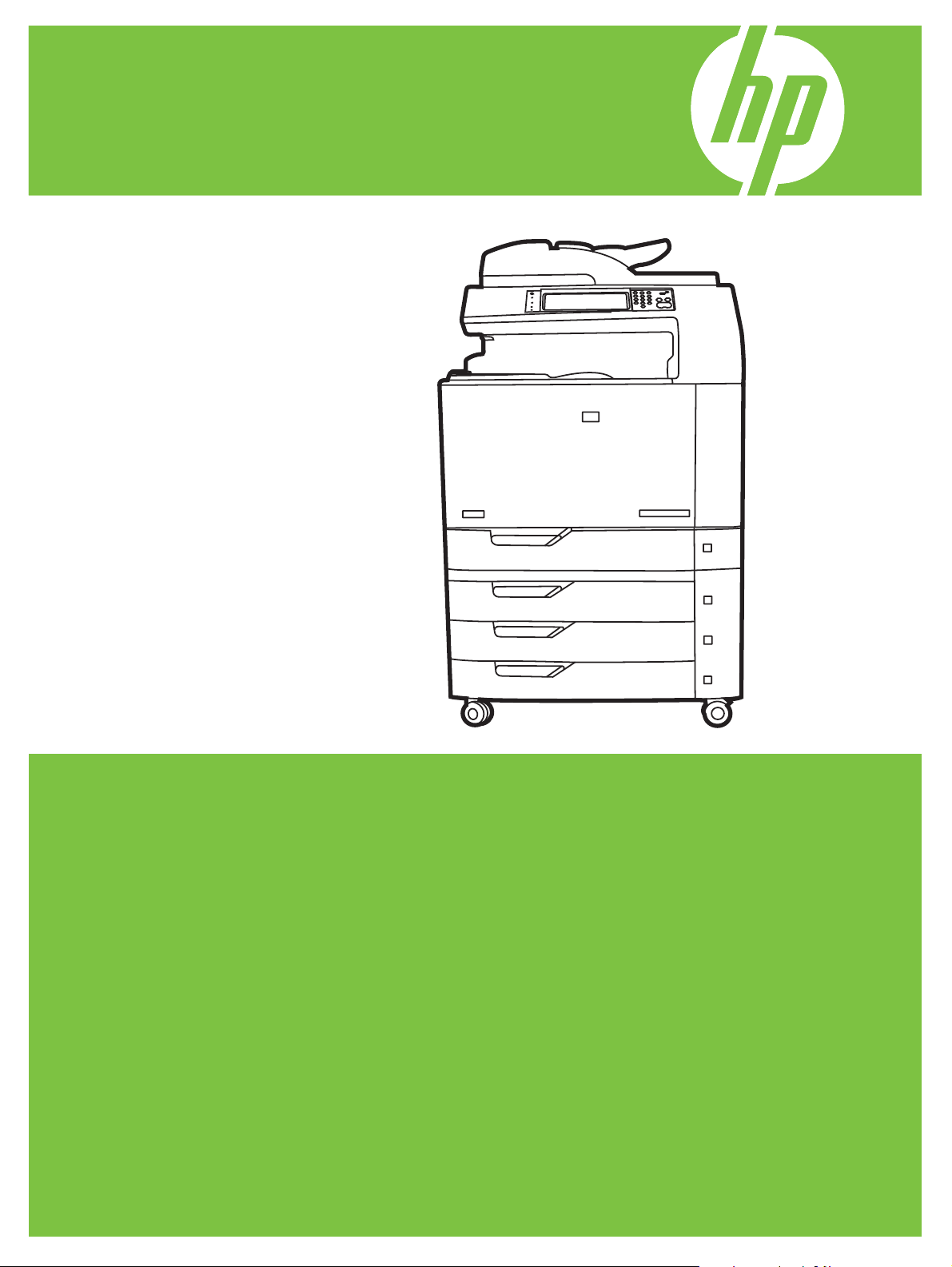
HP Color LaserJet CM6049f MFP
Kullanım Kılavuzu
Page 2
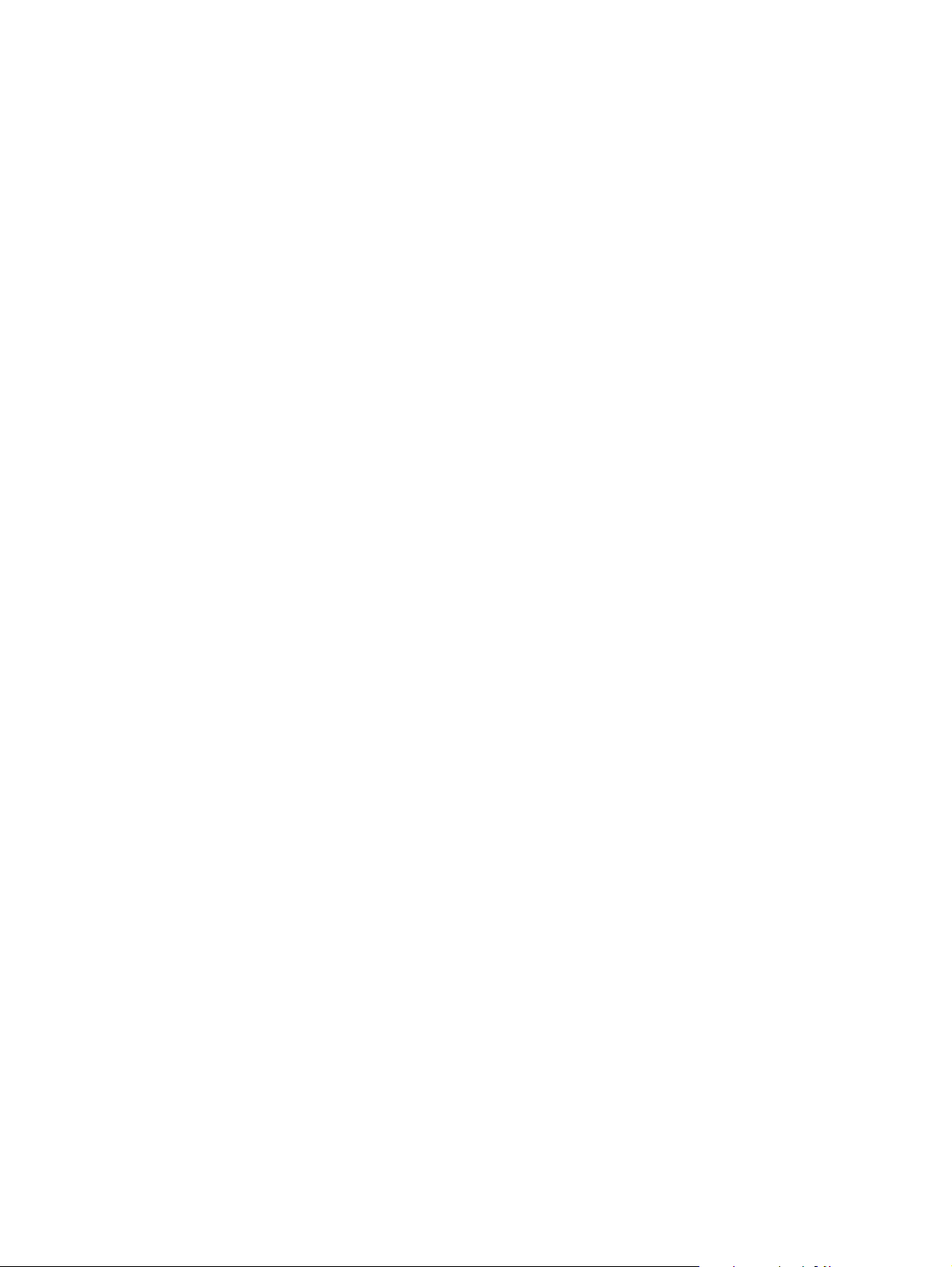
Page 3
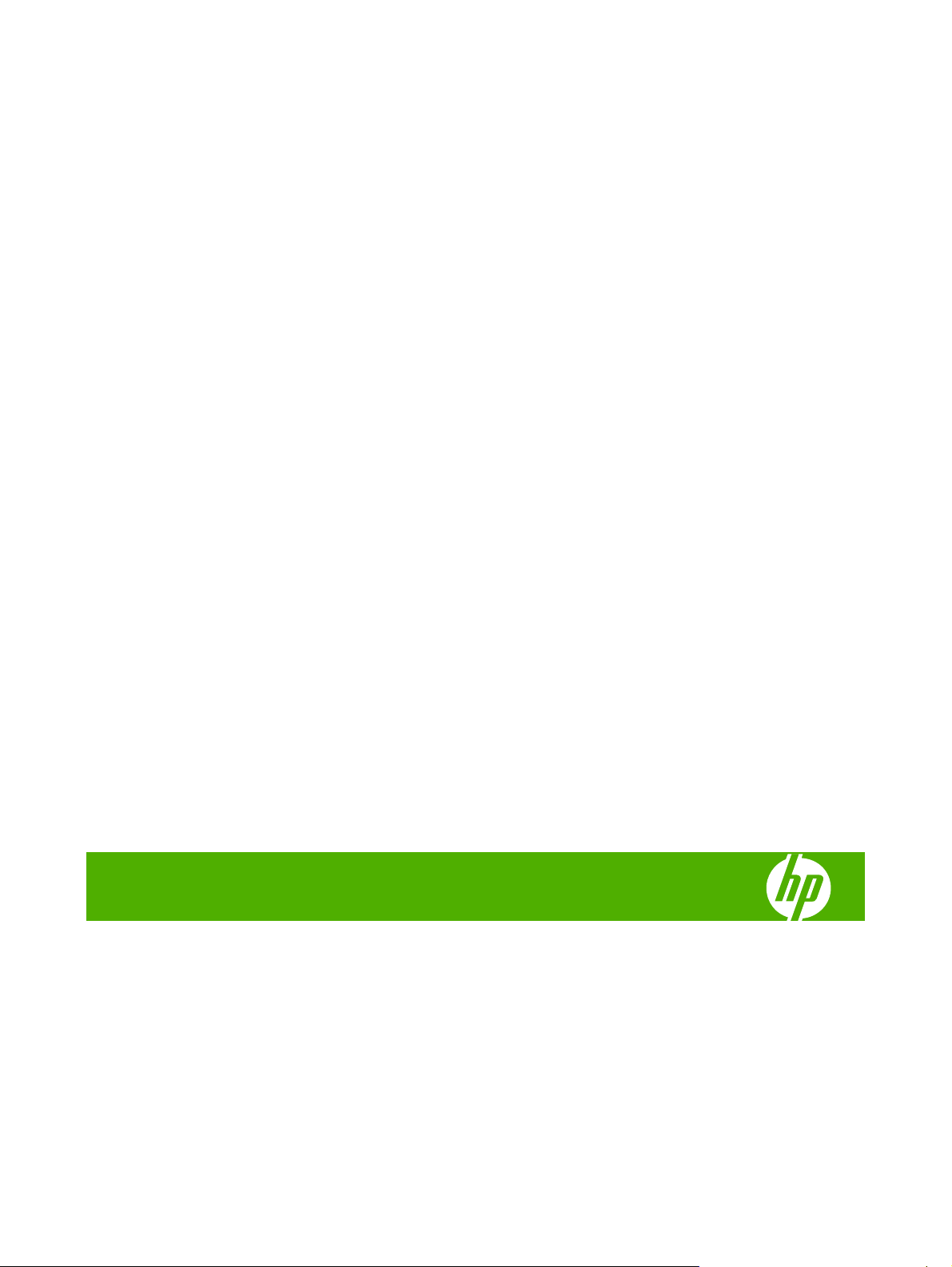
HP Color LaserJet CM6049f MFP
Kullanım Kılavuzu
Page 4
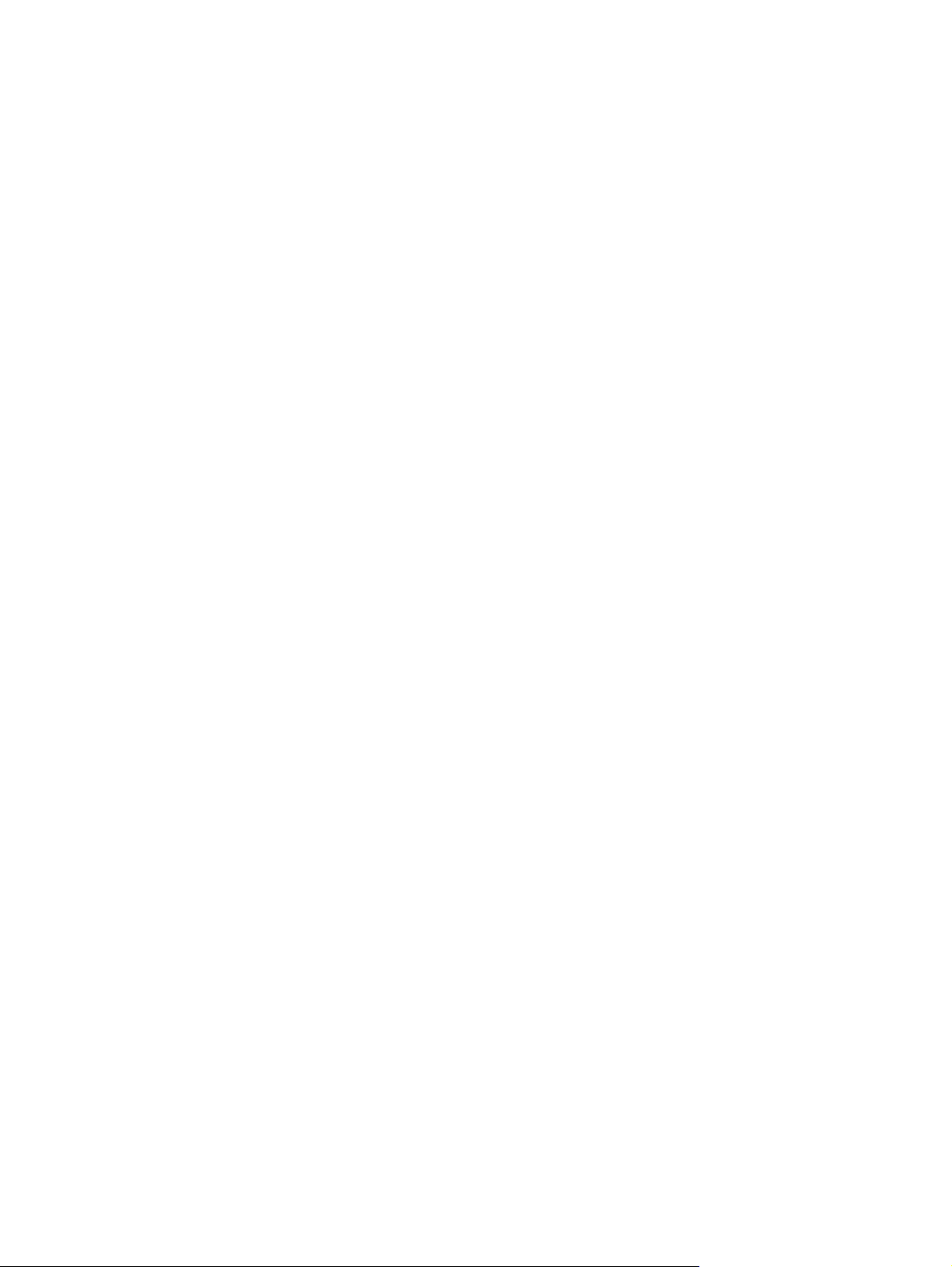
Telif Hakkı ve Lisans
© 2009 Copyright Hewlett-Packard
Development Company, L.P.
Telif hakkı yasalarının izin verdiği durumlar
dışında, önceden yazılı izin alınmadan
çoğaltılması, uyarlanması veya çevrilmesi
yasaktır.
Burada yer alan bilgiler önceden haber
verilmeden değiştirilebilir.
HP ürünleri ve servisleriyle ilgili garantiler,
söz konusu ürün ve servislerle birlikte
sunulan açık garanti bildirimlerinde
belirtilmiştir. Buradaki hiçbir husus ek bir
garanti oluşturacak şekilde
yorumlanmamalıdır. HP, teknik veya yazım
hatalarından ya da eksikliklerden sorumlu
değildir.
Parça numarası: CE799-90925
Edition 2, 8/2019
Ticari Markalar
®
, Acrobat® ve PostScript®, Adobe
Adobe
Systems Incorporated kuruluşunun ticari
markalarıdır.
Corel®, Corel Corporation veya Corel
Corporation Limited'in ticari veya tescilli
markasıdır.
®
Microsoft Windows
®
NT
, Microsoft Corporation şirketinin ABD'de
, Windows® ve Windows
tescilli ticari markalarıdır.
Windows Vista™ Microsoft Corporation'ın
ABD ve/veya diğer ülkelerdeki/bölgelerdeki
ticari markası veya tescilli ticari markasıdır.
PANTONE®, Pantone, Inc. kuruluşunun
renk denetimi standardı ticari markasıdır.
®
, Open Group kuruluşunun tescilli
UNIX
ticari markasıdır.
®
ENERGY STAR
®
logosu
, ABD Çevre Bakanlığı'nın ABD'de
ve ENERGY STAR
tescilli markalarıdır.
Page 5
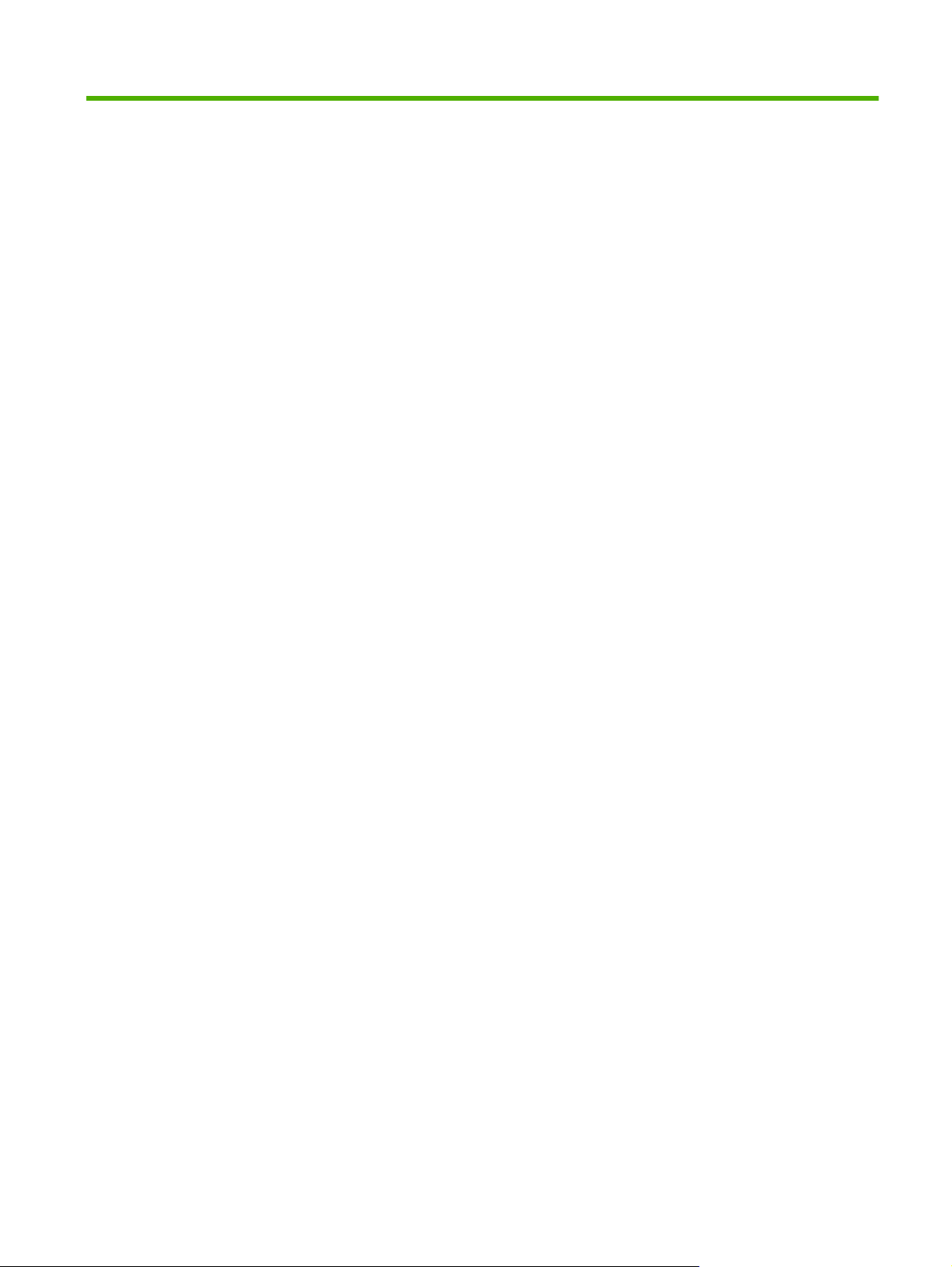
İçindekiler
1 Ürün hakkında temel bilgiler
Ürün tanıtımı ......................................................................................................................................... 2
Ürün özellikleri ...................................................................................................................................... 3
Ürüne genel bakış ................................................................................................................................ 6
Önden görünüm ................................................................................................................... 6
Arkadan görünüm ................................................................................................................ 7
Arabirim bağlantı noktaları ................................................................................................... 8
Seri numarasını n ve model numarasının yeri ...................................................................... 8
2 Kontrol paneli
Kontrol panelini kullanma ................................................................................................................... 12
Kontrol paneli düzeni ......................................................................................................... 12
Ana ekran .......................................................................................................................... 13
Dokunmatik ekrandaki düğmeler ....................................................................................... 14
Kontrol paneli yardım sistemi ............................................................................................. 14
Yönetim menüsünde gezinme ............................................................................................................ 15
Bilgi menüsü ....................................................................................................................................... 16
Varsayılan İş Seçenekleri menüsü ..................................................................................................... 18
Orijinaller için Varsayılan Seçenekler ................................................................................ 18
Görüntü ayarı ..................................................................................................................... 19
Varsayılan Kopya Seçenekleri ........................................................................................... 20
Varsayılan Faks Seçenekleri ............................................................................................. 21
Varsayılan E-posta Seçenekleri ......................................................................................... 22
Varsayılan Klasöre Gönderme Seçenekleri ....................................................................... 23
Varsayılan Yazdırma Seçenekleri ...................................................................................... 24
Saat/Zamanlama menüsü .................................................................................................................. 25
Yönetim Menüsü ................................................................................................................................ 27
Başlangıç Kurulumu menüsü ............................................................................................................. 29
Ağ ve G/Ç .......................................................................................................................... 29
Faks Kurulumu ................................................................................................................... 37
E-posta Ayarı ....
Gönderm
Aygıt Davranışı menüsü ..................................................................................................................... 41
e Kurulum menüsü .............................................................................................. 40
HP Color LaserJet CM6049f MFP ....................................................................... 6
................................................................................................................. 40
TRWW iii
Page 6
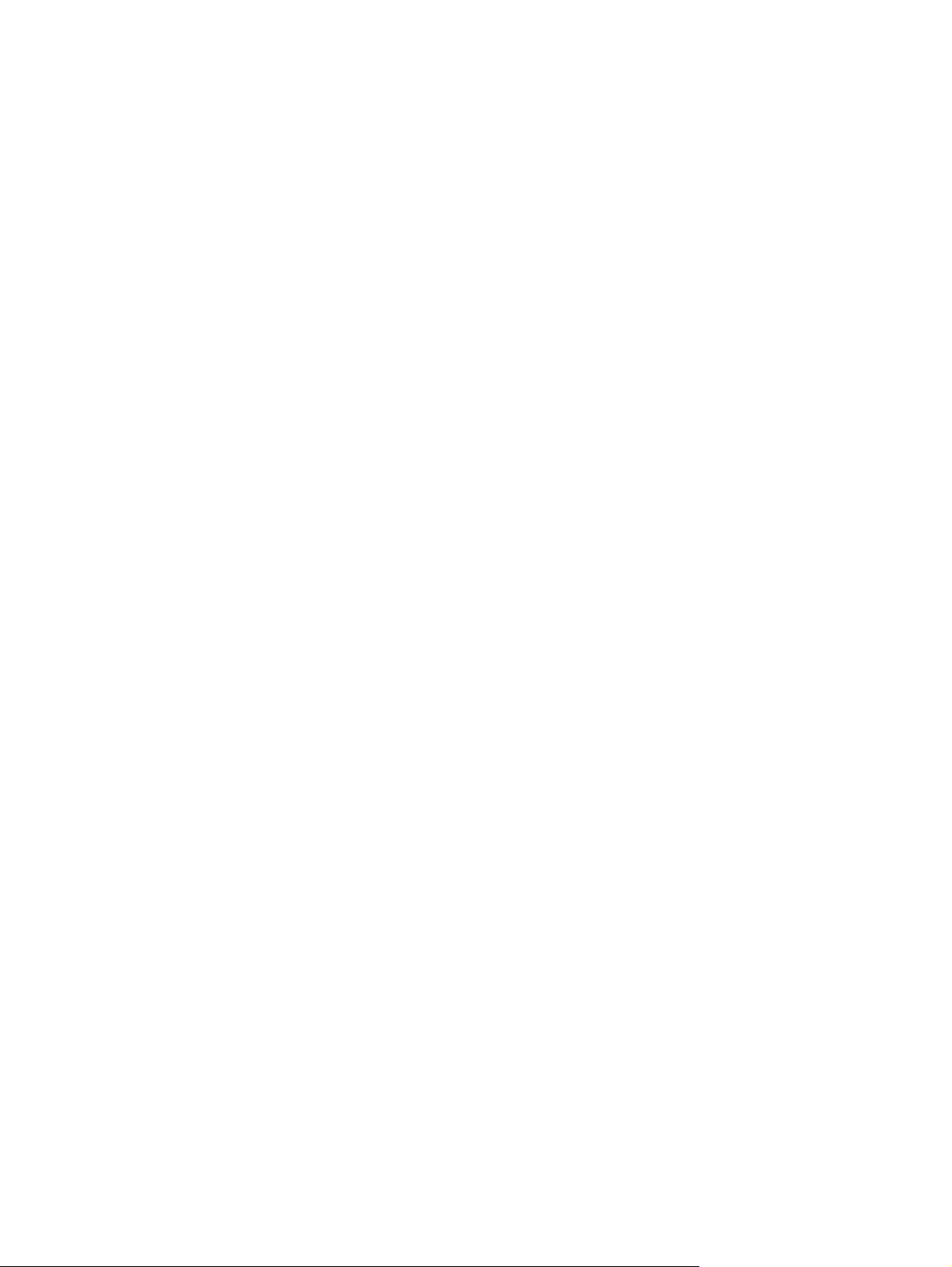
Baskı Kalitesi menüsü ........................................................................................................................ 49
Sorun Giderme menüsü ..................................................................................................................... 53
Sıfırlayıcılar menüsü ........................................................................................................................... 59
Servis menüsü .................................................................................................................................... 60
3 Windows Yazılımı
Windows için desteklenen işletim sistemleri ....................................................................................... 62
Windows için desteklenen sürücüler .................................................................................................. 63
HP Universal Print Driver (UPD) ........................................................................................................ 64
UPD yükleme modları ........................................................................................................ 64
Windows için doğru yazıcı sürücüsünü seçin ..................................................................................... 65
Yazdırma ayarlarının önceliği ............................................................................................................. 66
Windows için yazıcı sürücüsü ayarlarını değiştirme ........................................................................... 67
Windows için desteklenen yardımcı programlar ................................................................................. 68
HP Web Jetadmin .............................................................................................................. 68
Katıştırılmış Web sunucusu ............................................................................................... 68
Diğer işletim sistemlerine yönelik yazılımlar ....................................................................................... 69
4 Ürünü Macintosh'ta kullanma
Macintosh için Yazılım ........................................................................................................................ 72
Macintosh için desteklenen işletim sistemleri .................................................................... 72
Macintosh için desteklenen yazıcı s
Yazılımı Ma
Macintosh için yazdırma ayarlarının önceliği ..................................................................... 72
Macintosh için yazıcı sürücüsü ayarlarını değiştirme ........................................................ 73
Macintosh bilgisayarları için yazılım .................................................................................. 73
HP Printer Utility ................................................................................................ 73
Macintosh için desteklenen yardımcı programlar .............................................................. 74
Katıştırılmış Web sunucusu .............................................................................. 74
Macintosh yazıcı sürücüsündeki özellikleri kullanma ......................................................................... 75
Yazdırma ........................................................................................................................... 75
Macintosh'ta yazdırma ön ayarları oluşturma ve kullanma ............................... 75
Belgeleri yeniden boyutlandırma veya özel kağıt boyutuna yazdırma .............. 75
Kapak sayfası yazdırma .................................................................................... 75
Filigran kullanma ............................................................................................... 76
Macintosh'ta bir yaprak kağıda birden fazla sayfa yazdırma ............................. 76
Sayfanın iki yüzüne de yazdırma (dupleks yazdırma) ...
Zımbalam
İşleri depolama .................................................................................................. 78
Renk seçeneklerini ayarlama ............................................................................ 78
Services (Servisler) menüsünü kullanma .......................................................... 78
ürücüleri ..................................................................... 72
cintosh işletim sistemlerinden kaldırma .......................................................... 72
HP Printer Utility'yi açma .................................................................. 73
HP Printer Utility özellikleri ............................................................... 74
.................................... 77
a seçeneklerini ayarlama .................................................................. 78
iv TRWW
Page 7
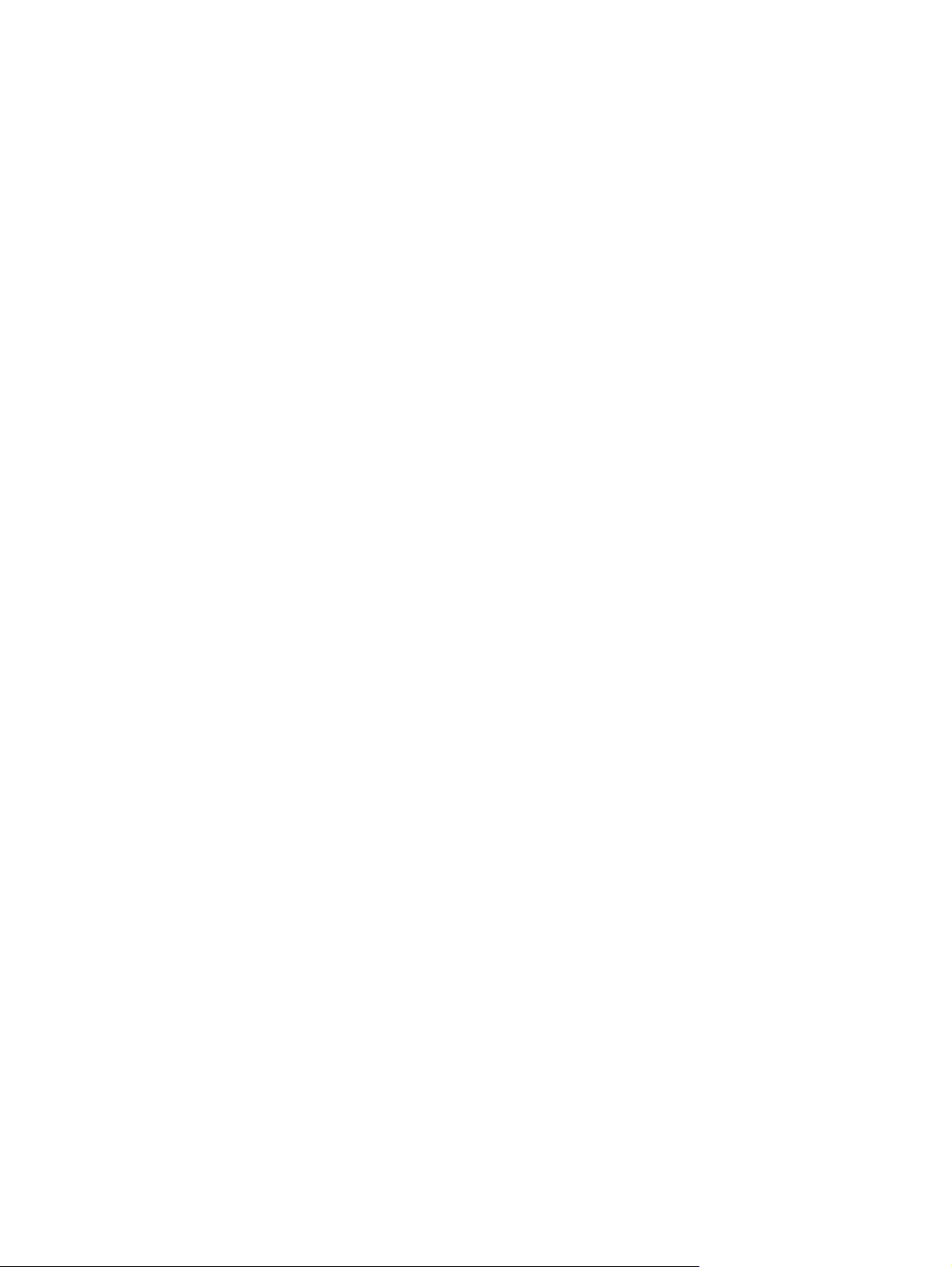
5 Ürünü bağlama
USB bağlantısı ................................................................................................................................... 82
Ağ bağlantısı ...................................................................................................................................... 83
6 Ağ yapılandırması
Ağ bağlantısının yararları ................................................................................................................... 86
Desteklenen ağ iletişim kuralları ......................................................................................................... 87
Ağ ayarlarını yapılandırma ................................................................................................................. 88
Ağ yardımcı programları ..................................................................................................................... 92
TCP/IP ............................................................................................................................... 88
Internet Protokolü (IP) ....................................................................................... 88
İletim Denetimi Protokolü (TCP) ........................................................................ 88
IP adresi ............................................................................................................ 88
IP parametrelerini yapılandırma ........................................................................ 88
Dinamik Ana Bilgisayar Yapılandırma İletişim Kuralı (DHCP) .......... 89
BOOTP (Önyükleme Protokolü) ....................................................... 89
Alt ağlar ............................................................................................................. 89
Alt ağ maskesi .................................................................................. 89
Ağ geçitleri ........................................................................................................ 89
Varsayılan ağ geçidi ......................................................................... 89
TCP/IPv4 parametrelerini yapılandırma ............................................................................. 89
IP adresi girme veya değişti
Alt ağ
maskesini ayarlama ................................................................................ 90
Varsayılan ağ geçidini ayarlama ....................................................................... 91
TCP/IPv6 parametrelerini yapılandırma ............................................................................. 91
Diğer bileşenler ve yardımcı programlar ............................................................................ 92
rme ........................................................................ 90
7 Kağıt ve yazdırma ortamı
Kağıt ve yazdırma ortamı kullanımını anlama .................................................................................... 94
Desteklenen kağıt ve yazdırma ortamı boyutları ................................................................................ 95
Desteklenen kağıt türleri ..................................................................................................................... 98
Özel kağıt veya yazdırma ortamı yönergeleri ................................................................................... 100
Kağıt ve yazdırma ortamı yükleme ................................................................................................... 101
Tepsi 1'e kağıt yerleştirme ............................................................................................... 101
Zarfları yazdırma ............................................................................................. 102
Tepsi 2, 3, 4 veya 5'i yükleme .......................................................................................... 102
Tepsi 2, 3, 4 veya 5'e standart boyutta ortam yükleme ................................... 102
Tepsi 2, 3, 4 ve 5'e algılanamayan standart boyutta kağıt
Tepsi 2, 3, 4 veya 5'e özel boyutta ortam yükleme ......................................... 105
Tepsi 2, 3, 4 veya 5'e büyük boyutta kağıt yükleme ........................................ 106
Letterhead, antetli veya delikli kağıt yükleme .................................................................. 106
Görüntü Döndürme ayarını değiştirme ............................................................ 107
TRWW v
leme ................ 104
yük
Page 8

Letterhead, antetli veya delikli kağıt yüklemeyle ilgili doğru döndürmeyi
seçin ................................................................................................................ 107
Tepsileri yapılandırma ...................................................................................................................... 111
Kağıt yüklerken bir tepsiyi yapılandırma .......................................................................... 111
Bir tepsiyi baskı yazdırma işi ayarlarına uygun şekilde yapılandırma .............................. 111
Otomatik ortam türü algılama (otomatik algılama modu) ................................................. 111
Otomatik algılama ayarları .............................................................................. 112
Kaynağa, türe veya boyuta göre kağıdı seçin .................................................................. 112
Kaynak ............................................................................................................ 112
Tür ve Boyut .................................................................................................... 113
Bir çıkış konumu seçme ................................................................................................................... 114
Standart çıkış bölmeleri ................................................................................................... 114
İsteğe bağlı çıkış aksesuarları ......................................................................................... 114
3 bölmeli zımbalayıcı/yığınlayıcı özellikleri ...................................................... 114
Kitapçık oluşt
Aksesuara genel bakış .................................................................................... 115
Kitapçık oluşturma özelliğini kullanma ............................................................................. 116
Yazıcı sürücüsünden kitapçık oluşturma ......................................................... 117
Kopyadan kitapçık silme ................................................................................. 117
Aksesuar çalışma modunu yapılandırma ......................................................................... 118
Kontrol panelinde çalışma modunu seçme ..................................................... 118
Çalışma modunu yazıcı sürücüsünde seçme ................................................. 118
Yazıcı sürücüsünde çalışma modunu seçme (Mac OS X) .............................. 118
urucu son işlemc
i özellikleri ....................................................... 115
8 Ürün özelliklerini kullanma
Ekonomi ayarları .............................................................................................................................. 122
Uyuma ve uyanma ........................................................................................................... 122
EWS'den ekonomi modlarını ayarlama ............................................................................ 123
Zımbayı kullanma ............................................................................................................................. 124
Zımbalama için desteklenen kağıt boyutları .................................................................... 124
Yazdırma işlerini zımbalama ............................................................................................ 125
Yazdırma işleri için iş depolama özellikleri ....................................................................................... 127
İş depolama özelliklerine erişme ...................................................................................... 127
Prova basma ve bekletme özelliğini kullanma ................................................................. 127
Kişisel iş özelliğini kullanma ............................................................................................. 129
Hızlı Kopyalama özelliğini kullanma ................................................................................ 130
Prova basma ve bekletme işi ol
Prova basma ve bekletme işinin kalan kopyalarını yazdırma ......................... 128
Prova basma ve bekletme işini silme .............................................................. 128
Kişisel bir işi yazdırma ..................................................................................... 129
Kişisel bir işi silme ........................................................................................... 129
Hızlı Kopyalama işi oluşturma ......................................................................... 130
Ek Hızlı Kopyalama işi kopyaları yazdırma ..................................................... 130
Hızlı Kopyalama işini silme ............................................................................. 130
uşturm
a ......................................................... 127
vi TRWW
Page 9
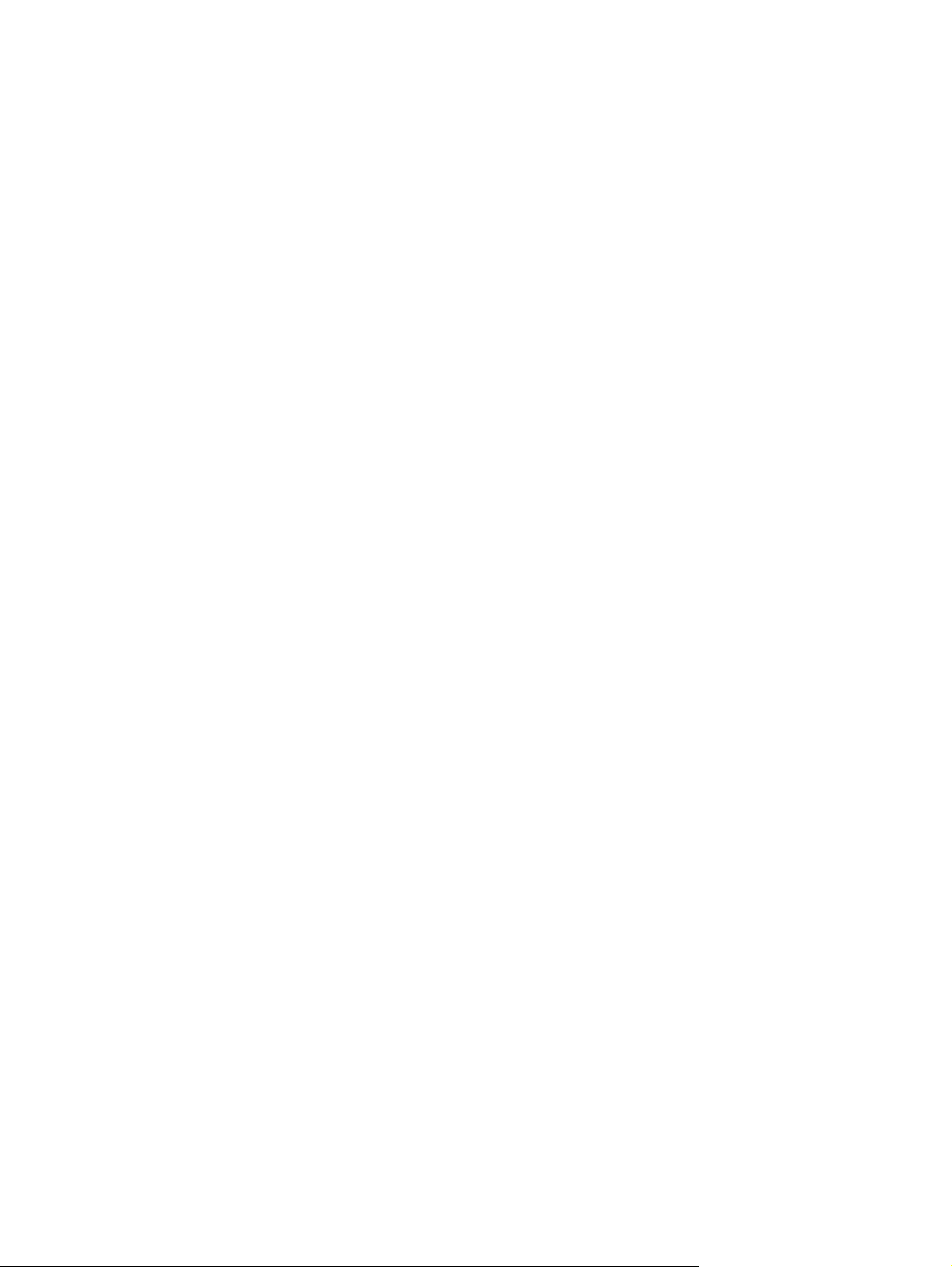
Kopyalama işleri için depolanan iş özelliğini kullanma .................................................... 131
Fotoğraf veya pazarlama malzemeleri basma ................................................................................. 133
Desteklenen parlak kağıtlar ............................................................................................ 133
Kağıt tepsisini yapılandırma ............................................................................................ 133
Sürücü ayarlarını yapılandırma ........................................................................................ 134
Hava şartlarına dayanıklı haritalar veya dış mekan tabelaları yazdırma .......................................... 135
Desteklenen kaba kağıt ................................................................................................... 135
Kağıt tepsisini yapılandırma ............................................................................................. 135
Sürücü ayarlarını yapılandırma ........................................................................................ 135
Dupleks hizalamayı ayarlama .......................................................................................................... 136
9 Yazdırma görevleri
Yazdırma işini iptal etme .................................................................................................................. 138
Kontrol panelinden geçerli yazdırma işini durdurun ......................................................... 138
Yazılım pr
Windows yazıcı sürücüsündeki özellikleri kullanma ......................................................................... 139
Yazıcı sürücüsünü açma ................................................................................................. 139
Yazdırma kısayollarını kullanma ...................................................................................... 139
Kağıt ve kalite seçeneklerini ayarlama ............................................................................ 139
Belge etkilerini ayarlama .................................................................................................. 140
Belge son işlem seçeneklerini ayarla ............................................................................... 140
Ürün çıkış seçeneklerini ayarlama ................................................................................... 140
İş depolama seçeneklerini ayarlama ............................................................................... 141
Renk seçeneklerini ayarlama ........................................................................................... 141
Destek ve ürün durumu bilgileri alma .............................................................................. 141
Gelişmiş yazdırma seçeneklerini ayarlama ..................................................................... 142
Depolanan bir kopya işi oluşturma .................................................................. 131
Depolanan bir işi yazdırma .............................................................................. 131
Depolanan bir işi silme .................................................................................... 131
ogramından geçer
li yazdırma işini durdurun ................................................... 138
10 Renk kullanma
Renk yönetimi ................................................................................................................................... 144
Otomatik veya el ile renk ayarlama .................................................................................. 144
El ile ayarlanan renk seçenekleri .................................................................... 144
Gri tonlarında yazdırma ................................................................................................... 145
Renk kullanımını kısıtlama ............................................................................................... 145
Kontrol panelinden renkli yazdırmayı ve kopyalamayı sınırlama .................... 145
RGB Rengi (Renk Temaları) ............................................................................................ 146
Renkleri eşleme ................................................................................................................................ 147
Numune kataloğu ile renk eşleştirme ............................................................................... 147
Renk örnekleri yazdırma .................................................................................................. 148
PANTONE® renk eşleşt
Gelişmiş renk kullanımı .................................................................................................................... 149
TRWW vii
irmesi ..
....................................................................................... 148
Page 10
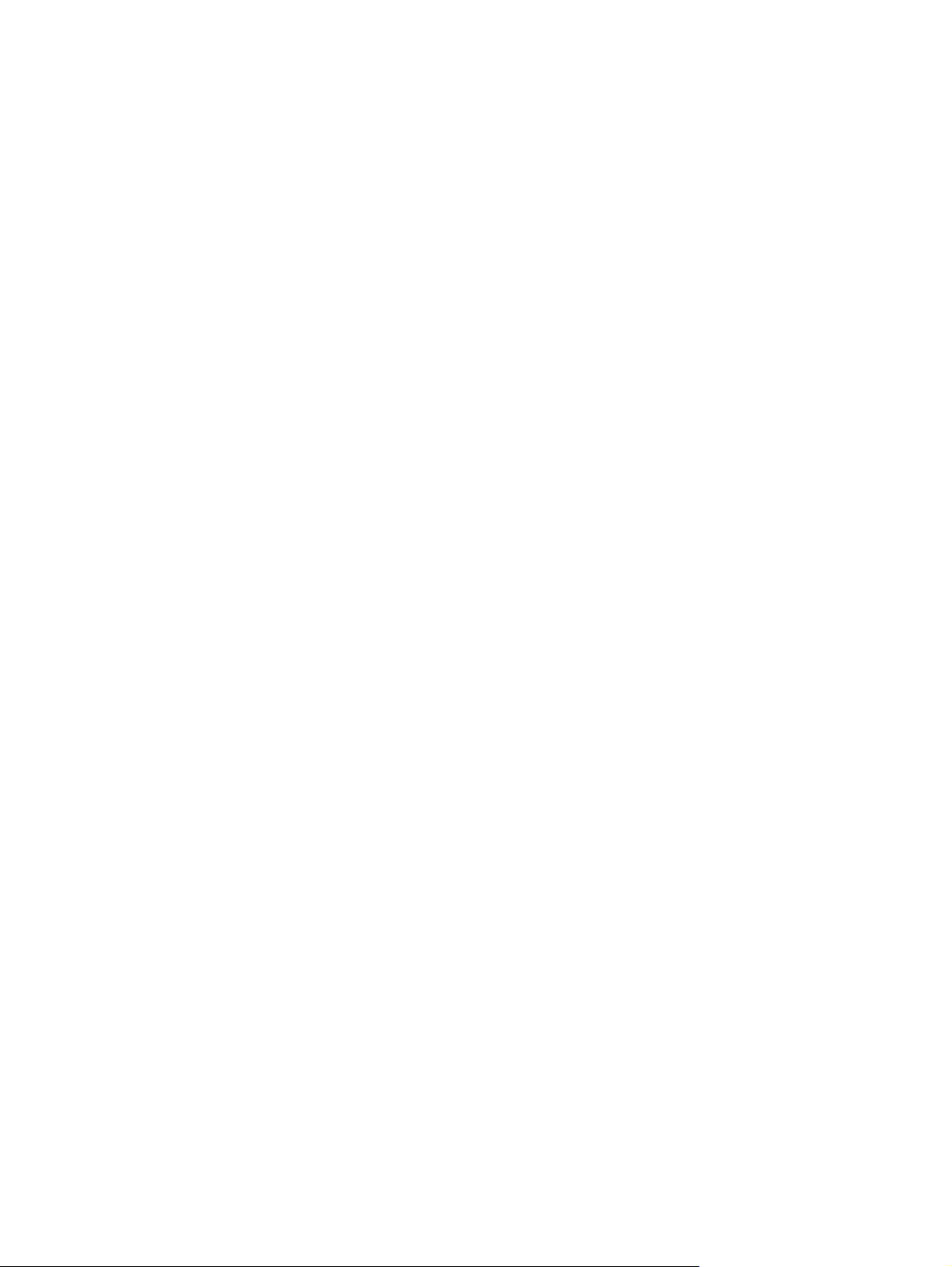
11 Kopyalama
Kopyalama ekranını kullanma .......................................................................................................... 152
Varsayılan kopyalama seçeneklerini ayarlama ................................................................................ 153
Tarayıcı camından kopyalama ......................................................................................................... 154
Belge besleyiciden yazdırma ............................................................................................................ 155
Kopyalama ayarlarını yapma ............................................................................................................ 156
İki taraflı belgeleri kopyalama ........................................................................................................... 157
Birbirinden farklı boyuttaki orijinalleri kopyalama ............................................................................. 159
Kopya harmanlama ayarını değiştirme ............................................................................................. 160
Fotoğrafları ve kitapları kopyalama .................................................................................................. 161
İş Oluşturma'yı kullanarak kopyalama işlerini birleştirme ................................................................. 162
Kopyalama işini iptal etme ................................................................................................................ 163
HP ImageREt 4800 .......................................................................................................... 149
Kağıt seçimi ..................................................................................................................... 149
sRGB ............................................................................................................................... 149
Dört renkte yazdırma — CMYK ....................................................................................... 149
CMYK mürekkep seti öykünmesi (HP postscript düzey 3 öykünmesi) ............ 149
İki taraflı belgeleri el ile kopyalama .................................................................................. 157
İki taraflı belgeleri otomatik olarak kopyalama ................................................................. 157
12 E-postaya tarama ve gönderme
E-posta ayarlarını yapılandırma ....................................................................................................... 166
Desteklenen protokoller ................................................................................................... 166
E-posta sunucusu ayarlarını yapılandırma ...................................................................... 166
E-posta Gönderme ekranını
Temel e-posta işlemlerini yapma ...................................................................................................... 169
Belgeleri yükleme ............................................................................................................ 169
Belgeleri gönderme .......................................................................................................... 169
Belge gönderme .............................................................................................. 169
Otomatik tamamlama işlevini kullanma ........................................................... 170
Adres defterini kullanma ................................................................................................................... 171
Alıcı listesi oluşturma ....................................................................................................... 171
Yerel adres defterini kullanma ......................................................................................... 171
Yerel adres defterine e-posta adresleri ekleme .............................................. 172
Yerel adres defterinden e-posta adresleri silme .............................................. 172
Geçerli işin e-posta ayarlarını değiştirme ......................................................................................... 173
Klasöre tarama ................................................................................................................................. 174
İş akışı hedefine tarama ................................................................................................................... 175
13 Faks
Analog faks ....................................................................................................................................... 178
Faks aksesuarını bir telefon hattına bağlama .................................................................. 178
kull
anma .............................................................................................. 168
viii TRWW
Page 11
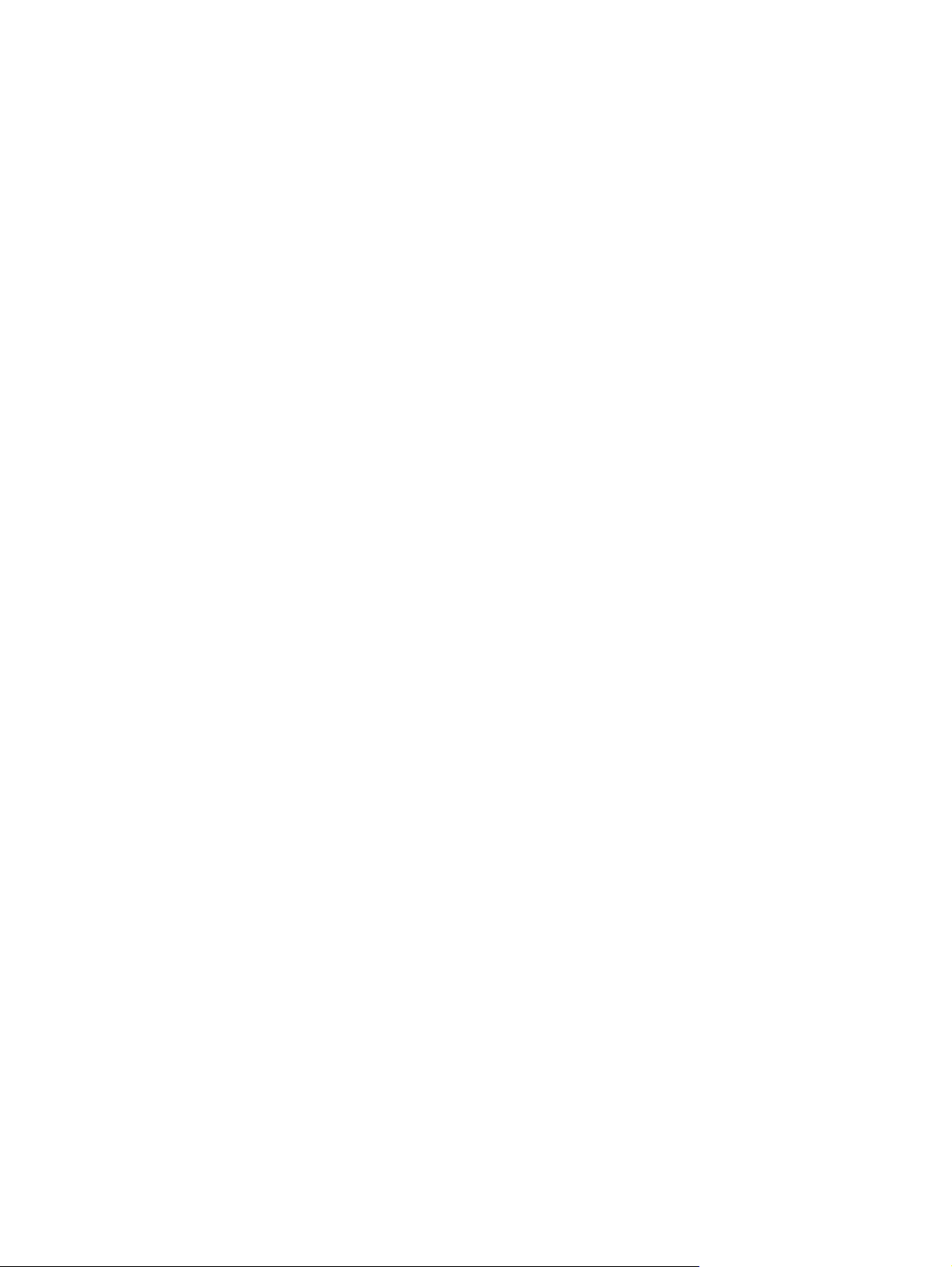
Faks özelliklerini yapılandırma ve kullanma .................................................................... 178
Dijital faks gönderme ........................................................................................................................ 180
14 Ürünün yönetimi ve bakımı
Bilgi sayfaları .................................................................................................................................... 182
Katıştırılmış Web sunucusu .............................................................................................................. 184
Ağ bağlantısı kullanarak katıştırılmış Web sunucusunu açma ........................................ 184
Katıştırılmış Web sunucusu bölümleri ............................................................................. 185
HP Web Jetadmin yazılımı kullanma ................................................................................................ 188
Güvenlik özellikleri ............................................................................................................................ 189
Katıştırılmış Web sunucusunun güvenliğini sağlama ...................................................... 189
Güvenli Disk Silme ........................................................................................................... 189
DSS kimlik doğrulaması ................................................................................................... 190
Kontrol paneli menülerini kilitleme ................................................................................... 190
Gerçek zamanlı saati ayarlama ........................................................................................................ 191
Tarih biçimini ayarlama .................................................................................................... 191
Tarihi ayarlama ................................................................................................................ 1 91
S
aat biçi
Saati ayarlama ................................................................................................................. 19 1
Sarf malzemelerini yönetme ............................................................................................................. 193
Baskı kartuşunu saklama ................................................................................................. 193
HP ürünü olmayan baskı kartuşları hakkındaki HP ilkeleri .............................................. 193
HP sahtecilik ihbar hattı ve Web sitesi ............................................................................. 193
Sarf malzemelerini değiştirme .......................................................................................................... 194
Sarf malzemelerinin yerini bulma ..................................................................................... 194
Sarf malzemeleri değiştirme yönergeleri ......................................................................... 194
Sarf malzemeleri için yaklaşık değiştirme aralıkları ......................................................... 195
Baskı kartuşlarını değiştirme ........................................................................................... 195
Görüntü dramlarını değiştirme ......................................................................................... 198
Bellek takma .................................................................................................................... 201
Zımba kartuşunu değiştirme ............................................................................................ 207
Kitapçık oluşturucudaki ciltleyici zımb
Ürünü temizleme .............................................................................................................................. 212
Ürünün dışını temizleme .................................................................................................. 212
Dokunmatik ekranı temizleme ......................................................................................... 212
Tarayıcı camını temizleme ............................................................................................... 212
mini ayarlama ..................................................................................................... 191
Etkilenen veriler ............................................................................................... 189
Güvenli Disk Silme özelliğine erişim ............................................................... 190
Ek Bilgiler ........................................................................................................ 190
DDR bellek DIMM'leri yükleme ........................................................................ 201
Belleği etkinleştirme ........................................................................................ 204
Windows 2000 ve XP'de belleği etkinleştirme ................................ 204
HP Jetdirect veya EIO yazıcı sunucusu kartı ya da EIO sabit diski takma ..... 205
a kartuşlarını değişti
rme ....................................... 209
TRWW ix
Page 12
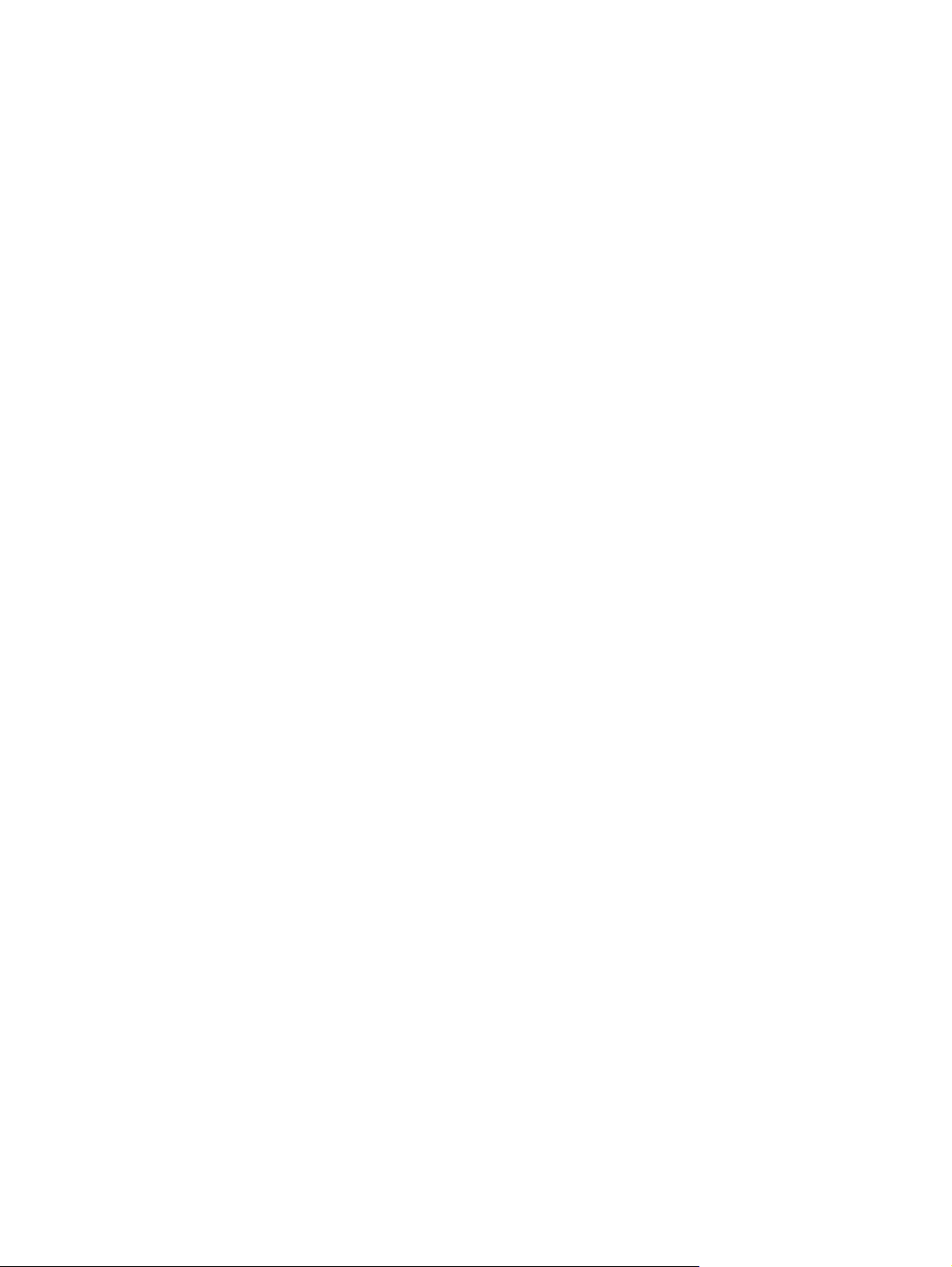
ADF teslim sistemini temizleme ....................................................................................... 212
ADF bakım seti ................................................................................................................................. 216
Tarayıcı kalibrasyonu ....................................................................................................................... 217
Ürün yazılımını güncelleştirme ......................................................................................................... 218
Geçerli ürün yazılımı sürümünü belirleme ....................................................................... 218
Yeni ürün yazılımını HP Web sitesinden indirme ............................................................. 218
Yeni ürün yazılımını ürüne aktarma ................................................................................. 218
HP Jetdirect ürün yazılımını kullanma ............................................................................. 220
15 Sorunları giderme
Genel sorunları çözme ..................................................................................................................... 224
Sorun giderme denetim listesi ......................................................................................... 224
Fabrika ayarlarını geri yükle ............................................................................................ 225
Ürünün performansını etkileyen faktörler ......................................................................... 225
Kontrol paneli ileti türleri ................................................................................................................... 226
Kontrol paneli iletileri ........................................................................................................................ 227
Sıkışmalar ........................................................................................................................................ 228
Sık rastlanan sıkışma nedenleri ....................................................................................... 228
Sıkışma konumları ........................................................................................................... 229
Sıkışmaları giderme ......................................................................................................... 229
Sıkışmayı giderme ........................................................................................................... 257
Kağıt işleme sorunları ....................................................................................................................... 258
Ürün çok yapraklı besleme yapıyor ................................................................................. 258
ADF teslim sistemini temizleme ...................................................................... 213
ADF silindirlerini temizleme ............................................................................. 214
Ürün yazılımını tarayıcı aracılığıyla karşıya yüklemek için FTP'yi kullanma . .. 218
Ürün yazılımını bir ağ bağlantısı üzerinden yükseltmek için FTP'yi
kullanma .......................................................................................................... 219
Ürün yazılımını yükseltmek için HP Web Jetadmin'i kullanma ........................ 219
Ürün yazılımını y
ALAN 1: Çıkış bölmesindeki sıkışmaları giderme ........................................... 230
ALAN 2: Füzerdeki sıkışmaları temizleme ...................................................... 232
Dupleks alanındaki sıkışmaları giderme ......................................................... 236
ALAN 5: Tepsi 2 ve dahili kağıt y
ALAN 6: Tepsi 1'deki sıkışmaları giderme ...................................................... 242
ALAN 7: İsteğe bağlı Tepsi 3, 4 ve 5'teki sıkışmaları giderme ........................ 245
ALAN 8: İsteğe bağlı son işlem aygıtlarındaki sıkışmaları giderme ................ 248
ALAN 9: ADF'deki sıkışmaları temizleme ........................................................ 252
Zımb
a sıkışmalarını
ükseltmek için MS-DOS komutlarını ku
olundaki
Çıkış aksesuar köprüsündeki sıkışmaları giderme ......................... 248
Sıralama alanındaki sıkışmaları giderme ....................................... 249
Kitapçık oluşturucudaki sıkışmaları giderme .................................. 250
giderme ........................................................................... 253
Ana zımbalayıcıdaki zımba sıkışmalarını giderme ......................... 253
Kitapçık oluşturucudaki zımba sıkışmalarını giderme .................... 254
sıkışmaları giderme ...................... 239
llanma ..................... 220
x TRWW
Page 13
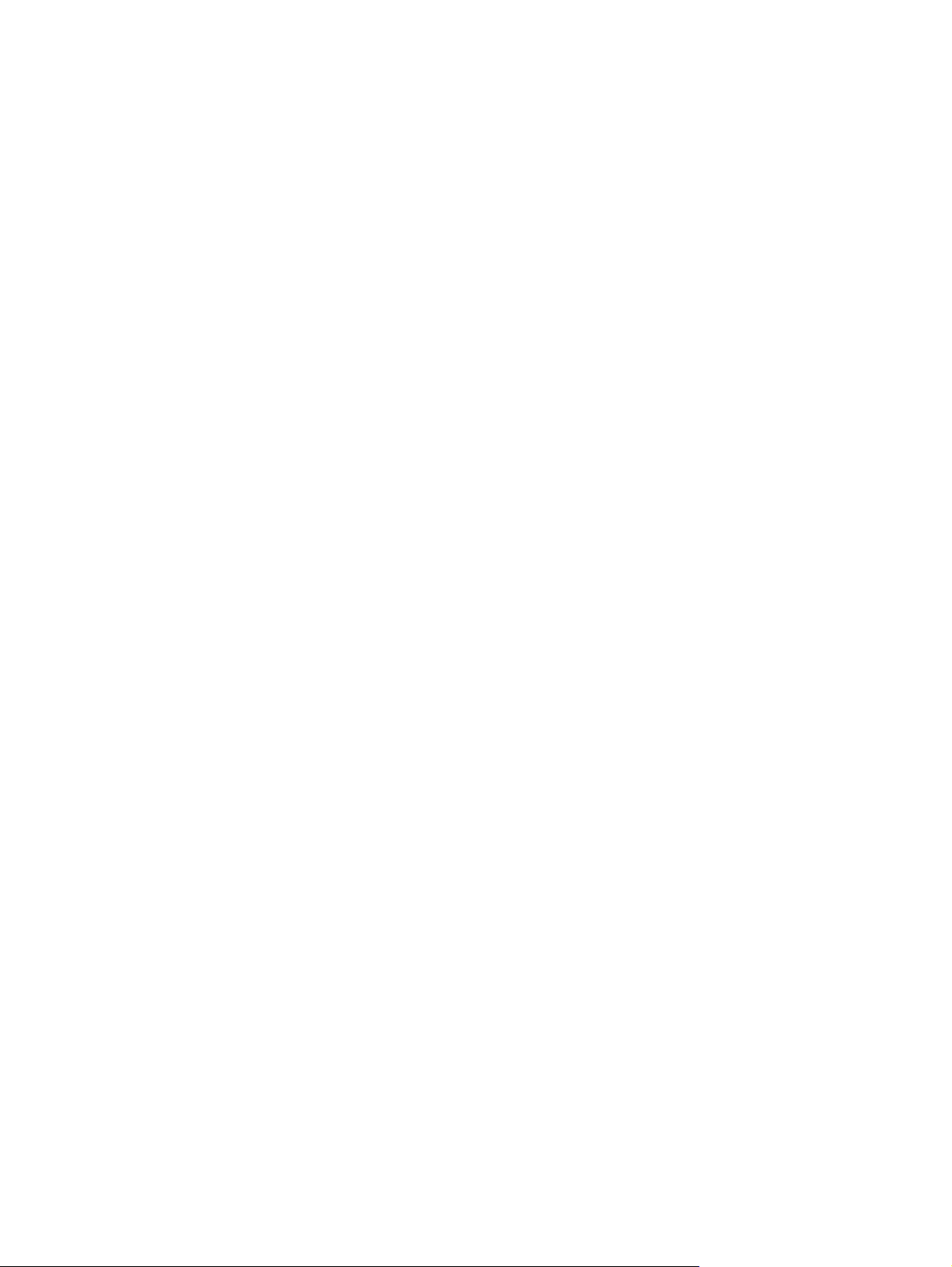
Ürün yanlış sayfa boyutu besliyor .................................................................................... 258
Ürün yanlış tepsiden çekiyor ............................................................................................ 258
Kağıt otomatik olarak beslenmiyor ................................................................................... 259
Tepsi 2, 3, 4 veya 5'ten kağıt besleme yapmıyor ............................................................ 259
Asetatlar ve kuşe kağıtlar beslenmiyor ............................................................................ 260
Zarflar sıkışıyor veya ürünü beslemiyor ........................................................................... 261
Çıkış bükülmüş veya buruşuk .......................................................................................... 261
Ürün duplekslemiyor veya doğru şekilde duplekslemiyor ................................................ 262
Formatlayıcıdaki ışıkları anlama ....................................................................................................... 263
HP Jetdirect LED'leri ........................................................................................................ 263
Kalp atışı LED'i ................................................................................................................ 263
Baskı kalitesi ve kopya kalitesi sorunlarını düzeltme ....................................................................... 264
Örnek baskı kalitesi sorunları .......................................................................................... 264
Yinelenen hatalar cetveli .................................................................................................. 264
Yazıcının kullanım ortamı ile ilişkili baskı kalitesi sorunları .............................................. 266
Sıkışmalar ile ilişk
Görüntü kalitesini en iyi duruma getirme ve geliştirme .................................................... 266
Desteklenen kağıdı kullanma .......................................................................... 266
Ürün kalibrasyonu ........................................................................................... 266
Doğru kağıt türünü belirtme ............................................................................. 266
Füzeri temizleme ............................................................................................. 267
Kontrol paneli hata iletilerine yanıt verme ....................................................... 267
El ile yazdırma modlarını kullanma ................................................................. 270
Baskı kalitesi sorun giderme sayfaları ............................................................. 271
Performans sorunları ........................................................................................................................ 272
Faks sorunlarını çözme .................................................................................................................... 273
E-posta sorunlarını çözme ............................................................................................................... 274
SMTP ağ geçidi adreslerini doğrulama ............................................................................ 274
LDAP ağ geçidi adreslerini doğrulama ............................................................................ 274
Ağ bağlantı sorunlarını çözme .......................................................................................................... 275
Ağ üzerinde yazdırma sorunlarını çözme ........................................................................ 275
Ağ üzerinden iletişimi doğrulama ..................................................................................... 275
Genel Macintosh sorunlarını çözme ................................................................................................. 277
ili baskı kal
İkinci aktarım kayıt aksamını temizleme ......................................... 268
itesi sorunları ..................................................................... 266
Ek A Sarf malzemeleri ve aksesuarlar
Si
pariş pa
Parça numaraları: ............................................................................................................................. 283
TRWW xi
rçaları, aksesuarlar ve sarf malzemeleri ........................................................................... 282
Aksesuarlar ...................................................................................................................... 283
Baskı kartuşları ................................................................................................................ 283
Görüntü dramları .............................................................................................................. 283
Bakım setleri .................................................................................................................... 284
Bellek ............................................................................................................................... 284
Page 14
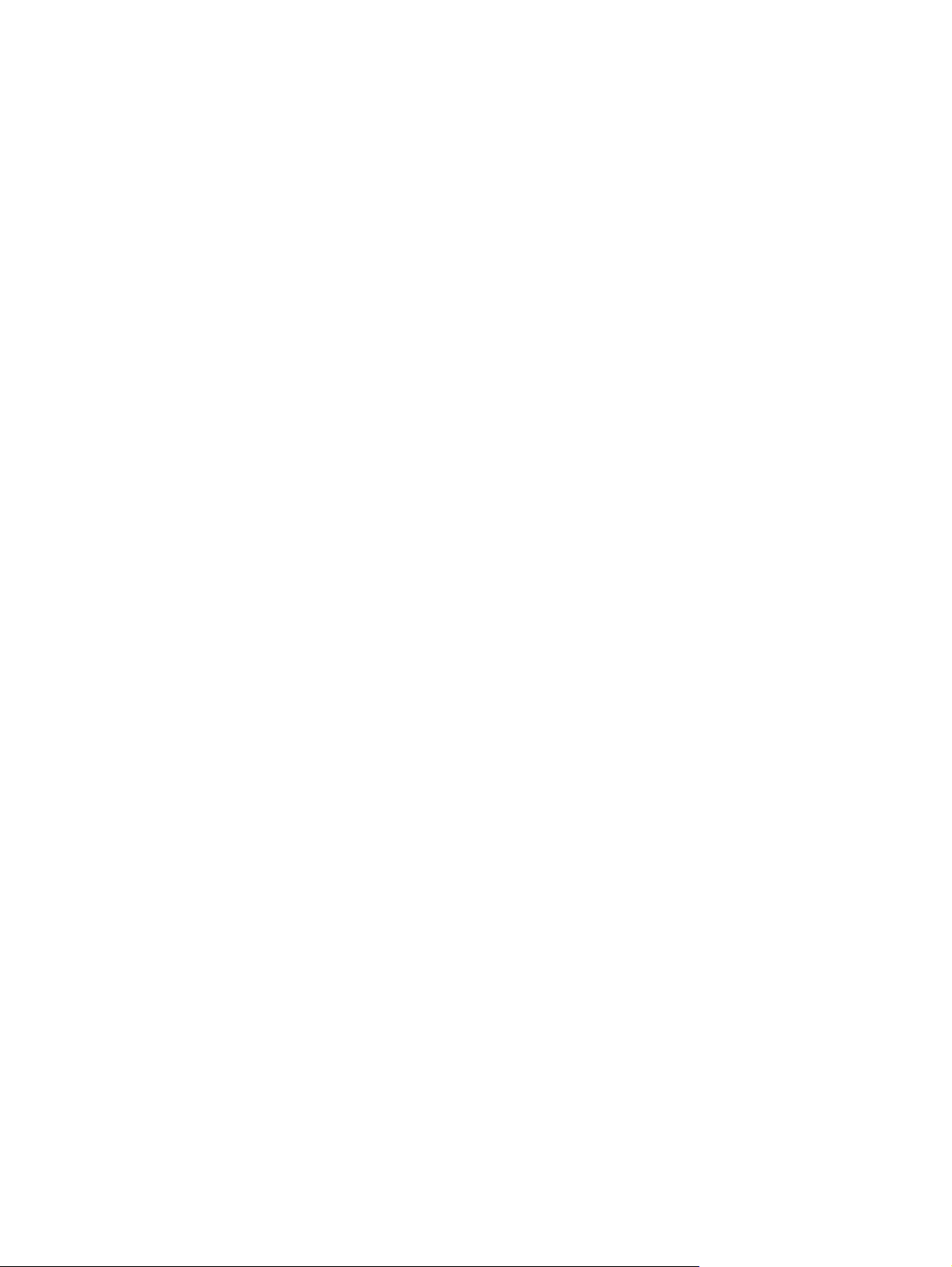
Kablolar ve arabirimler ..................................................................................................... 284
Ek B Ürün özellikleri
Fiziksel özellikler .............................................................................................................................. 286
Elektrikle ilgili özellikler ..................................................................................................................... 287
Akustik özellikler ............................................................................................................................... 288
Çevresel özellikler ............................................................................................................................ 289
Ek C Düzenlemelerle ilgili bilgiler
FCC düzenlemelerine uygunluk ....................................................................................................... 292
Uyumluluk Beyanı ............................................................................................................................ 293
Çevre korumayla ilgili ürün yönetim programı .................................................................................. 294
Çevreyi koruma ................................................................................................................ 294
Ozon üretimi .................................................................................................................... 294
Enerji tüketimi .................................................................................................................. 294
Toner tüketimi .................................................................................................................. 294
Kağıt kullanımı ................................................................................................................. 294
Plastik Parçalar ................................................................................................................ 294
HP LaserJet baskı sarf malzemeleri ................................................................................ 294
İade ve geri dönüşüm yönergeleri ................................................................................... 295
ABD ve Porto Riko .......................................................................................... 295
ABD dışındaki iadeler ...................................................................................... 295
Kağıt ................................................................................................................................ 295
Malzeme kısıtlamaları ...................................................................................................... 295
Avrupa Birliği'nde ev kullanıcıları tarafından atık donanım malzemelerinin ortadan
kaldırılması ...................................................................................................................... 296
Malzeme Güvenliği Veri Sayfası (MSDS) ........................................................................ 296
Aşağıdakiler dahil ............................................................................................................ 297
Geçicilik sertifikası .....
Bellek türleri ..................................................................................................................... 298
Güvenlik beyanları ............................................................................................................................ 299
Lazer güvenliği ................................................................................................................. 299
Kanada DOC düzenlemeleri ............................................................................................ 299
VCCI beyanı (Japonya) ................................................................................................... 299
Güç kablosu beyanı (Japonya) ........................................................................................ 299
EMC bildirimi (Kore) ......................................................................................................... 299
EMI bildirisi (Tayvan) ....................................................................................................... 299
..............
Geçici bellek .................................................................................................... 298
Kalıcı bellek ..................................................................................................... 298
Sabit disk sürücü belleği ................................................................................. 298
Çoklu iadeler (birden fazla kartuş) .................................................. 295
Tek iadeler ...................................................................................... 295
Sevkiyat .......................................................................................... 295
......................................................................................................... 298
xii TRWW
Page 15
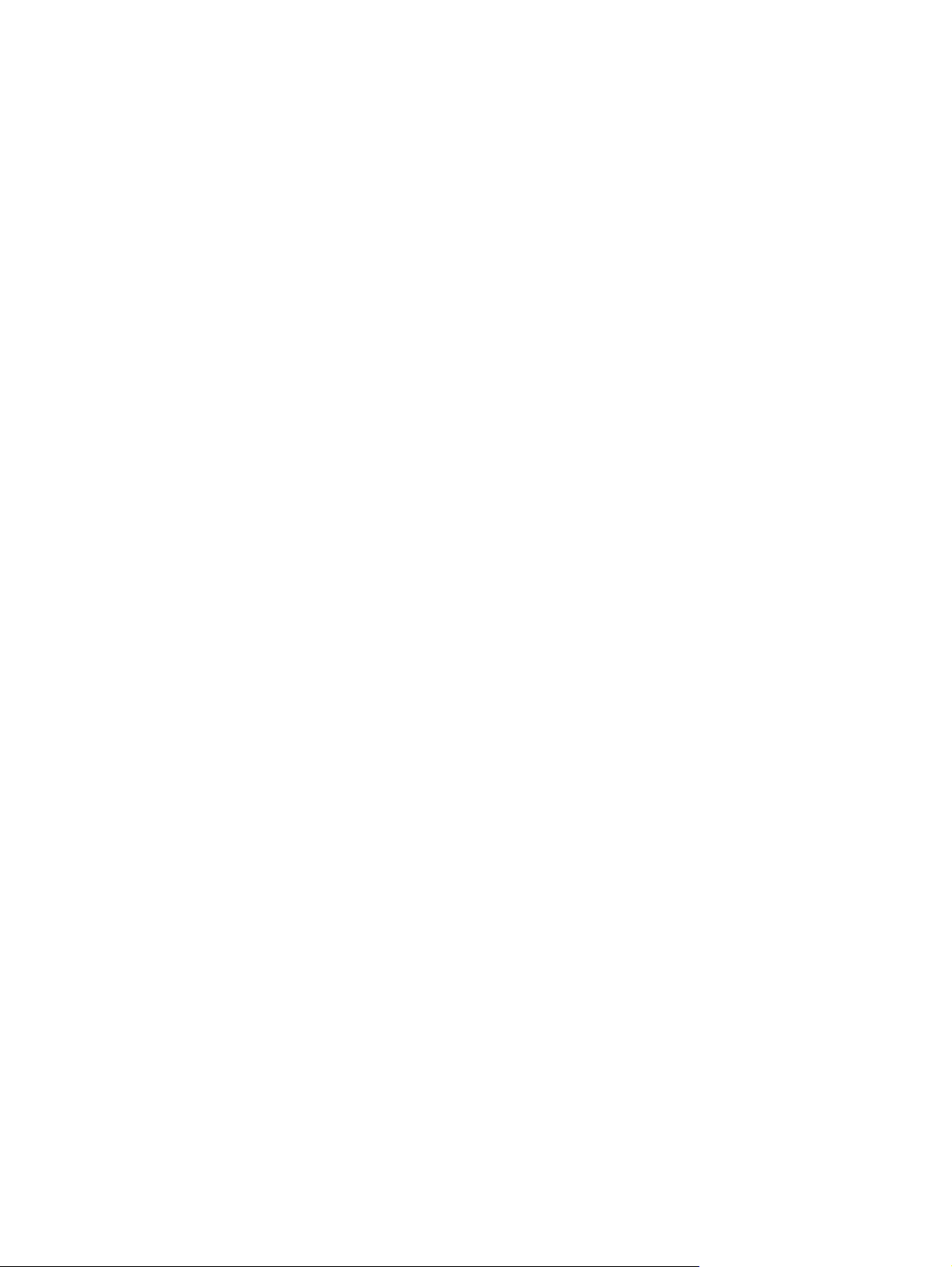
Genel telekom beyanı ...................................................................................................... 300
Finlandiya için lazer beyanı ............................................................................................. 300
Malzeme Tablosu (Çin) .................................................................................................... 301
Dizin ................................................................................................................................................................. 303
TRWW xiii
Page 16
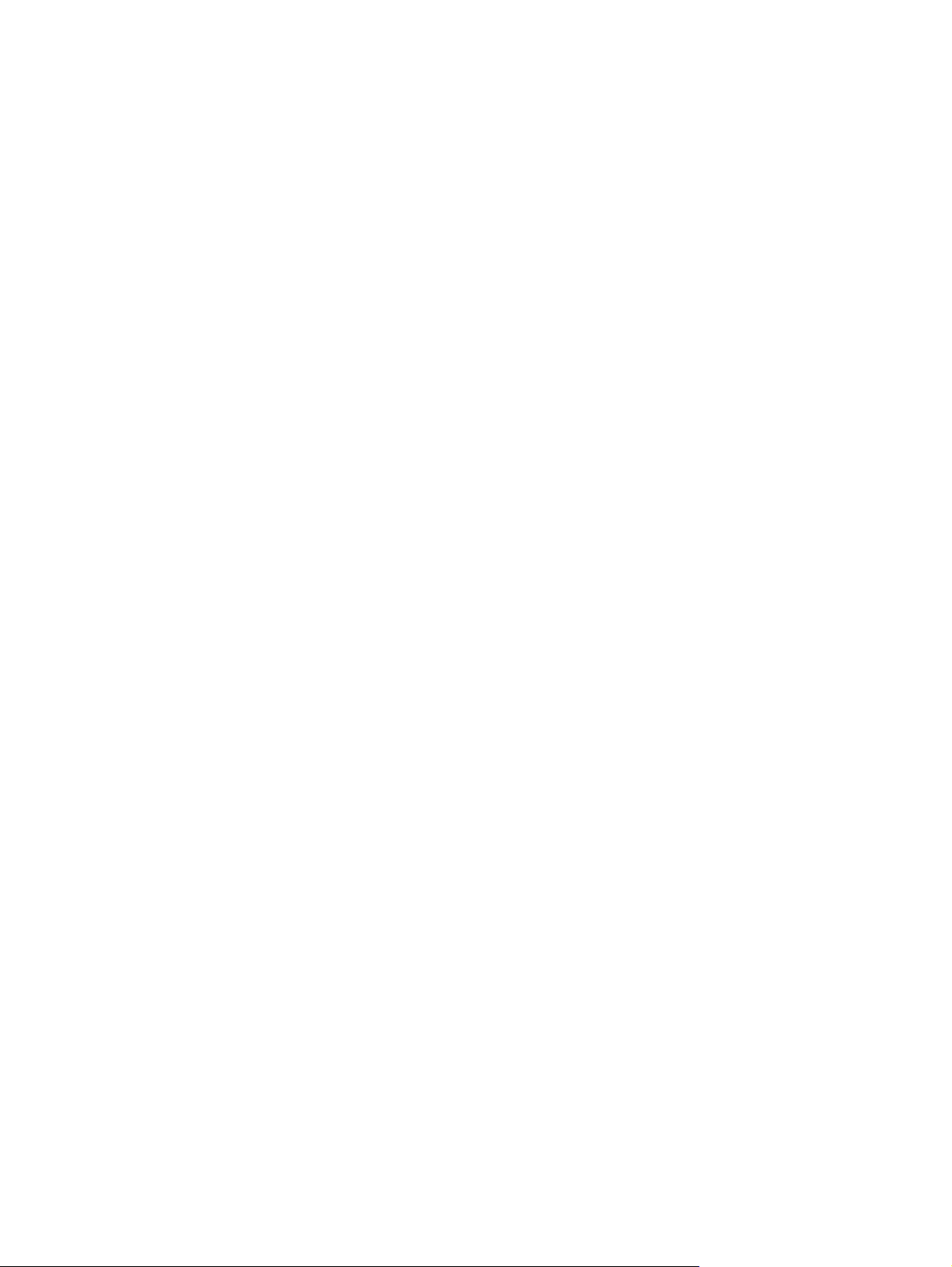
xiv TRWW
Page 17
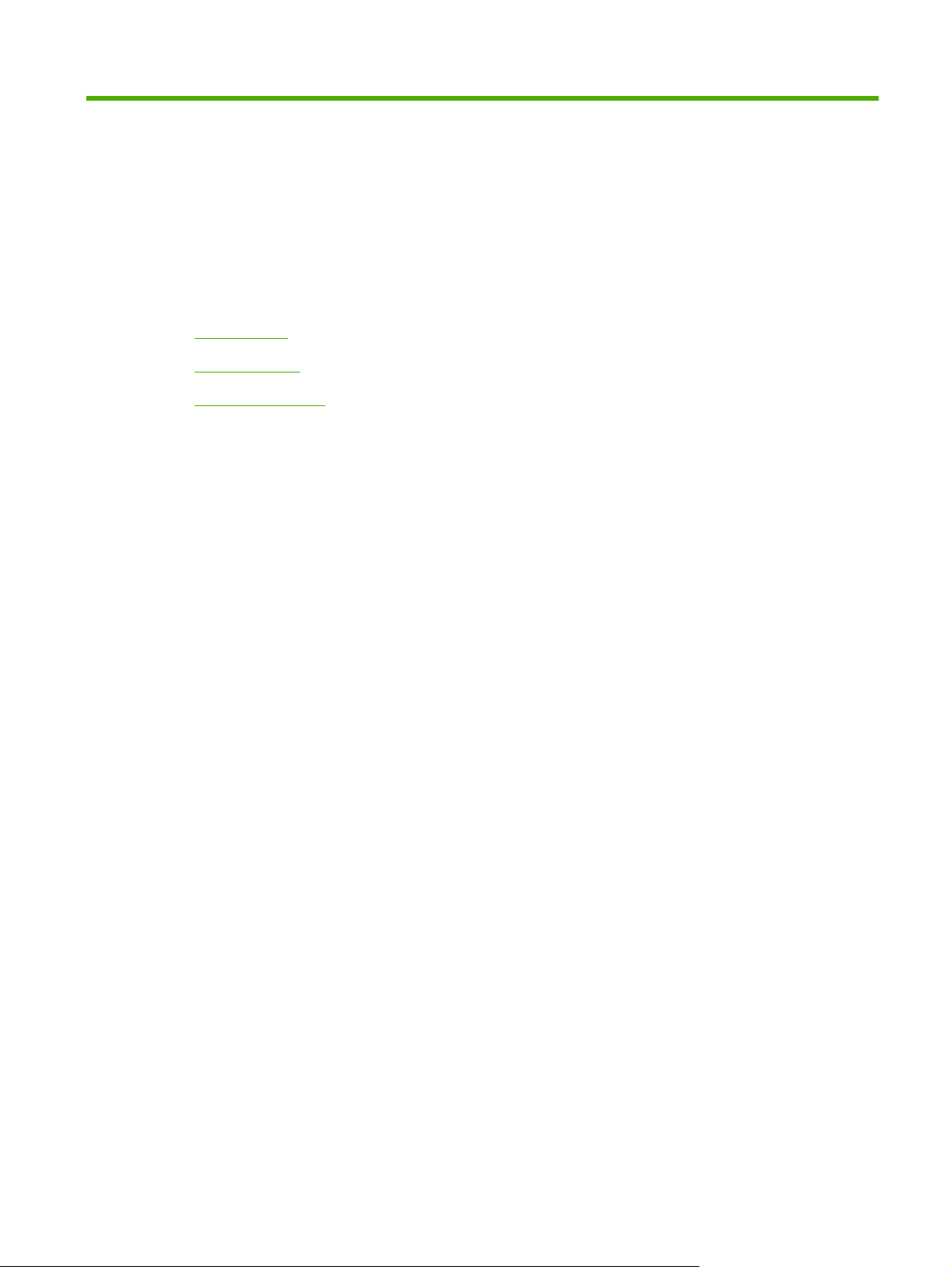
1 Ürün hakkında temel bilgiler
Ürün tanıtımı
●
Ürün özellikleri
●
Ürüne genel bakış
●
TRWW 1
Page 18
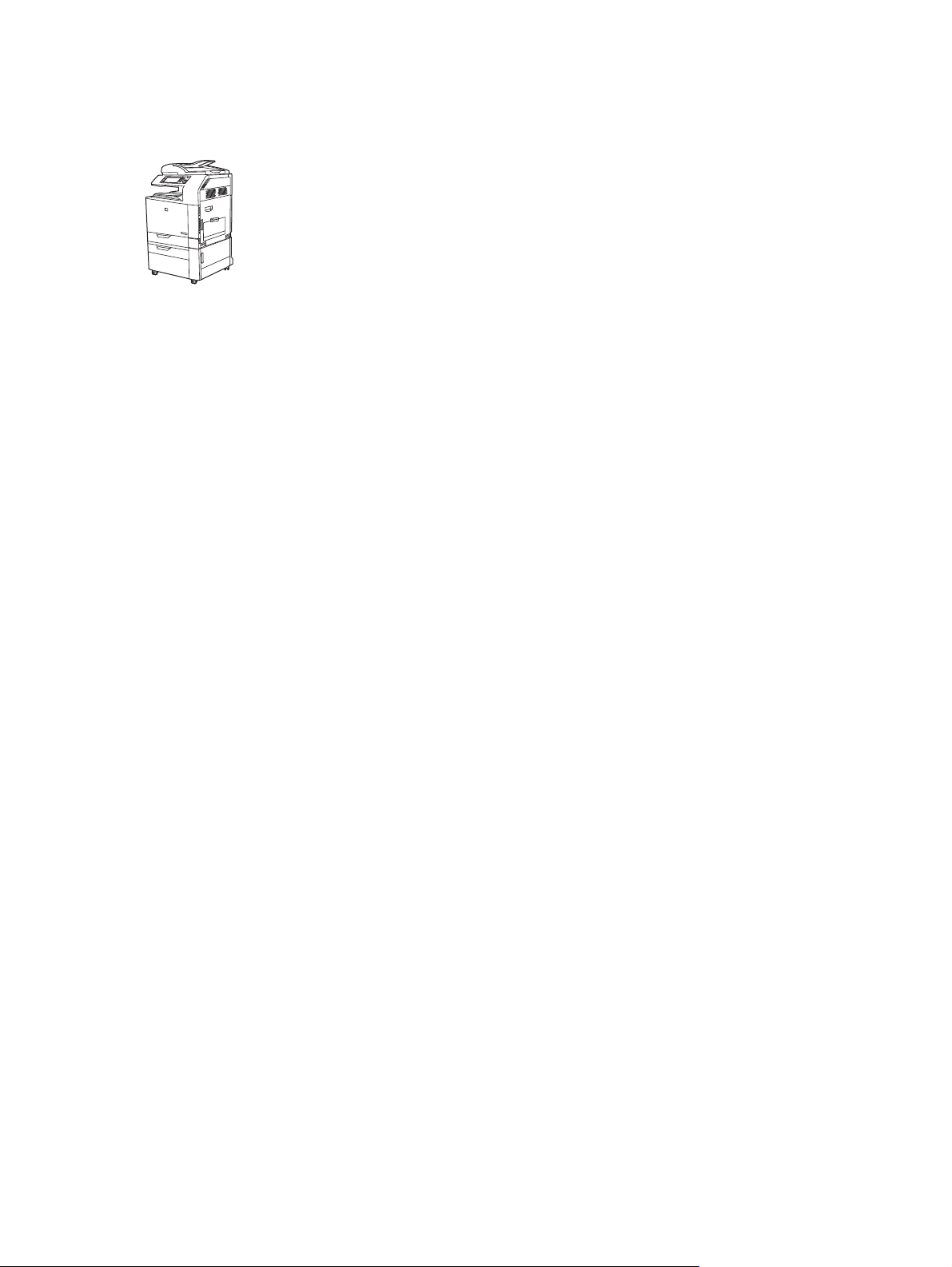
Ürün tanıtımı
Şekil 1-1 HP Color LaserJet CM6049f MFP (CE799A)
HP Color LaserJet CM6049f MFP standart olarak aşağıdaki öğelere sahiptir:
100 sayfalık çok amaçlı giriş tepsisi (Tepsi 1)
●
Dakikada 40 sayfa
●
Dört adet 500 sayfalık giriş tepsisi
●
En fazla 50 kağıt alan otomatik belge besleyici (ADF)
●
10/100Base-TX ağa bağlanmak için HP Jetdirect katıştırılmış baskı sunucusu
●
512 megabayt (MB) rasgele erişim belleği (RAM)
●
Dupleksleyici
●
Sabit sürücü
●
●
Analog faks
2 Bölüm 1 Ürün hakkında temel bilgiler TRWW
Page 19
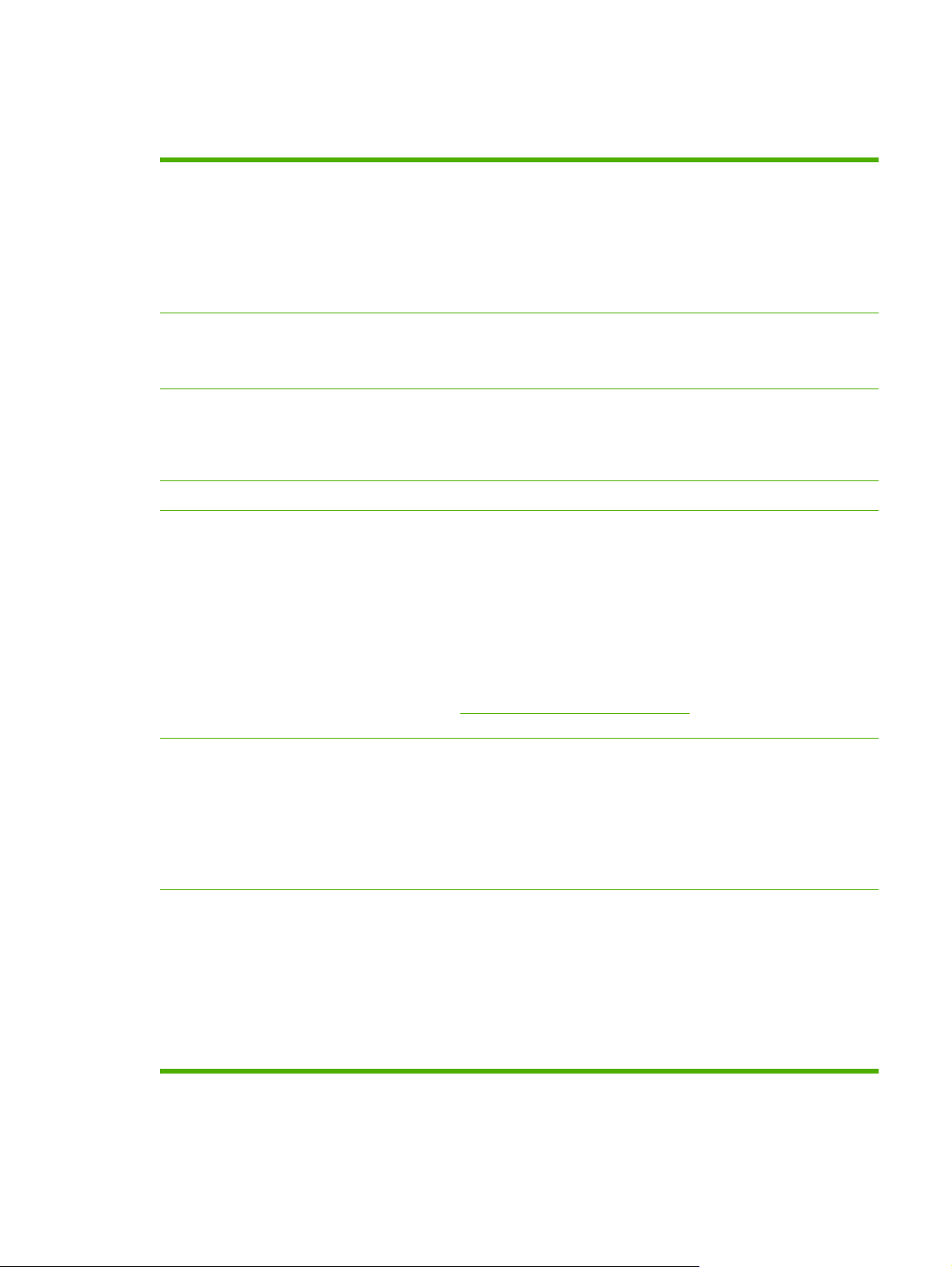
Ürün özellikleri
Tablo 1-1 Özellikler
Hız ve çıkış
Çözünürlük
Bellek
Kullanıcı arabirimi
Sürücüler HP, indirilmek üzere aşağıdaki sürücüleri sağlar:
Letter boyutlu kağıda dakikada 40 sayfa baskı.
●
İlk sayfayı yazdırmak için 11 saniyeden az süre
●
Önerilen aylık maksimum yazdırma hacmi 15.000 sayfa
●
835 megahertz (MHz) mikro işlemci
●
Dupleks hızı
●
En iyi genel görüntü için Görüntü Çözünürlük Geliştirme teknolojisiyle inç başına 600 nokta
●
(dpi)
Ayrıntılı çizgi ve küçük metin için 1200 x 600 dpi
●
512 MB rasgele erişimli bellek (RAM), 128 veya 256 MB RAM'i destekleyen 200 pimli küçük
●
çıkış hatlı ikili doğrudan bellek modülleriyle (SODIMM) 768 MB çıkarı labilir.
RAM belleği daha verimli kullanmak için verileri otomatik olarak sıkıştıran Bellek Artırma
●
teknolojisi (MEt)
HP Easy Select Kontrol Paneli
●
HP Evrensel Yazdırma Sürücüsü (UPD): Postscript, PCL 6, PCL 5
●
Mac Sürücüsü
●
Linux
●
Diller ve yazı tipleri
Baskı kartuşları/görüntü
dramları (her biri 4)
SAP
●
UNIX Model Komut Dosyası
●
Bu ürünün sürücüleri
bölgenizin web sitesinden edinilebilir.
HP Printer Control Language (PCL) 6
●
HP Universal Printer Driver (UPD) PCL 5
●
HP Evrensel Yazdırma Sürücüsü (UPD) postscript (PS)
●
Yazıcı Yönetimi Dili
●
80 ölçeklenebilir TrueType PS yazı biçimi
●
İki parçalı toner/görüntüleme sistemi
●
Siyah baskı kartuşları %5 doluluk oranında en çok 19.500 sayfa yazdırır
●
Renkli baskı kartuşları %5 doluluk oranında en çok 21.000 sayfa yazdı rır
●
Görüntü dramları %5 doluluk oranında en çok 35.000 sayfa yazdırır
●
Orijinal HP baskı kartuşu algılama
●
Otomatik toner bandı çıkarıcı
●
www.hp.com/go/cljcm6049mfp_software web sitesinden veya ülkenizin/
TRWW Ürün özellikleri 3
Page 20
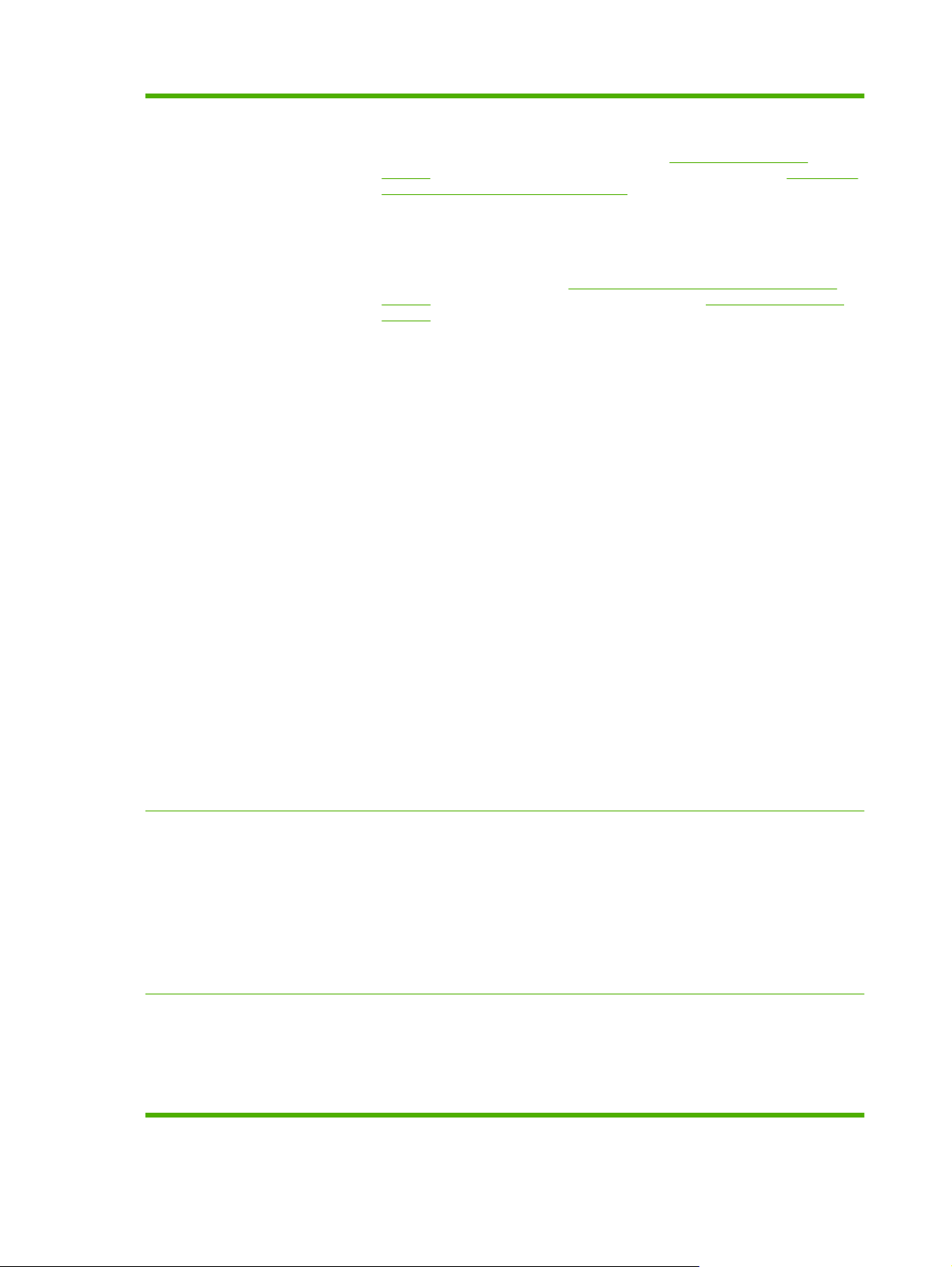
Tablo 1-1 Özellikler (devam)
Kağıt işleme
●
●
Giriş
Tepsi 1 (çok amaçlı tepsi): Kağıt, asetatlar, etiketler, zarflar ve diğer kağıt türleri için
◦
çok amaçlı bir tepsi. Kağıt türlerinin listesi için bkz.
Desteklenen kağıt türleri
sayfa 98. Tepsi en çok 100 sayfa kağıt, 50 asetat veya 10 zarf alır. Bkz. Desteklenen
kağıt ve yazdırma ortamı boyutları sayfa 95.
Tepsi 2, 3, 4 ve 5'i yükleme: 500 yapraklık tepsiler. Bu tepsiler yaygın kağıt
◦
boyutlarını otomatik olarak belirler ve özel boyutlu kağıda yazmaya izin verir. Tepsi 2
en çok 279 x 432 mm (11 x 17 inç) ve A3 boyutundaki kağıtları, Tepsi 3, 4 ve 5 ise en
çok 305 x 457 mm (12 x 18 inç) ve SRA3 boyutundaki kağıtları destekler. Desteklenen
kağıt boyutlarının listesi için bkz.
Desteklenen kağıt ve yazdırma ortamı boyutları
sayfa 95. Desteklenen kağıt türlerinin tam listesi için bkz. Desteklenen kağıt türleri
sayfa 98.
Otomatik belge besleyici (ADF): En çok 50 yaprak alır.
◦
ADF dupleks tarama: ADF'de iki taraflı belgeleri taramak için otomatik bir
◦
dupleksleyici bulunur.
Dupleks yazdırma: İki taraflı yazdırma (kağıdın her iki tarafına yazdırma) olanağı
◦
sağlar.
Otomatik dupleks yazdırma için kağıt boyutu aralığı 175 - 320 mm (6,9 - 12,6 inç) x
210 - 457 mm'dir (8,3 - 18 inç). Ortam ağırlığı aralığı 60–220 gr/m²'dir (16-58 lb).
Çıkış
Standart çıkış bölmesi: Standart çıkış bölmesi ürünün üstünde, tarayıcının altında
◦
yer alır. Bu bölme en fazla 500 sayfa kağıt alır. Ürün, bölmenin dolduğunu belirten bir
algılayıcı iç
erir.
Desteklenen işletim
sistemleri
Bağlantı
İsteğe bağlı 3 b
◦
ölmeli zımbalayıcı/yığınlayıcı: Birden fazla çıkış bölmesinde işleri
ayırma, uygun zımbalama (50 sayfalık işlere kadar), iş ofseti özelliği ve ilave çıkış
kapasitesi sağlar. Yığınlayıcıda üç bölme bulunur: 100 sayfalık bölme, 500 sayfalık
bölme ve 1000 sayfalık bölme.
İsteğe bağlı kitapçık oluşturucu son işlemcisi: Uygun zımbalama (en çok 50
◦
sayfalık işler), ciltleme (en çok 15 sayfalık kitapçık), tek sayfalık v-katlama, iş ayırma
özelliği, aynı zamanda ilave çıkış kapasitesi sağlar. Kitapçık oluşturucu son
ve ofset
işlemcisi üç bölme içerir: 1000 sayfalı iki bölme ve en çok 25 adet tel zımbalı kitapçık
alabilen bir bölme.
ADF çıkış bölmesi: ADF çıkış bölmesi, ADF giriş tepsisinin altındadır. Bölme en çok
◦
50 yaprak kağıt alır ve bu bölme dolu olduğunda ürün otomatik olarak durur.
Windows 2000
●
Windows XP
●
Windows Server 2003
●
Windows Server 2008
●
Windows Vista™
●
Macintosh OS
●
Katıştırılmış HP Jetdirect baskı sunucusu için yerel alan ağı (LAN) bağlantısı (RJ-45)
●
Bir geliştirilmiş giriş/çıkış (EIO) yuvası
●
USB 2.0 bağlantısı
●
®
®
®
®
İsteğe bağlı analog faks kartı
●
4 Bölüm 1 Ürün hakkında temel bilgiler TRWW
Page 21

Tablo 1-1 Özellikler (devam)
Çevresel özellikler
●
●
Uyku ayarı enerji tasarrufu sağlar.
Yüksek oranda geri dönüşümlü bileşen ve malzemeler.
Güvenlik özellikleri
Kopyalama ve gönderme
Güvenlik Disk Silme
●
Güvenlik kilidi (isteğe bağlı)
●
İşi tutma
●
Depolanan işler için kullanıcı PIN kimlik doğrulaması
●
DSS kimlik doğrulaması
●
IPv6 güvenliği
●
Metin, grafik ve metinle grafik karışık biçimler için modlar
●
İş kesme özelliği
●
Sayfa başına birden çok sayfa
●
Kontrol paneli animasyonları (örneğin, sıkışmayı giderme)
●
E-postaya tarama ve gönderme
●
E-posta ve faks için yerel adres defteri
◦
LDAP adresleme
◦
Klasöre gönderme
●
Otomatik dupleks (iki taraflı) tarama
●
TRWW Ürün özellikleri 5
Page 22
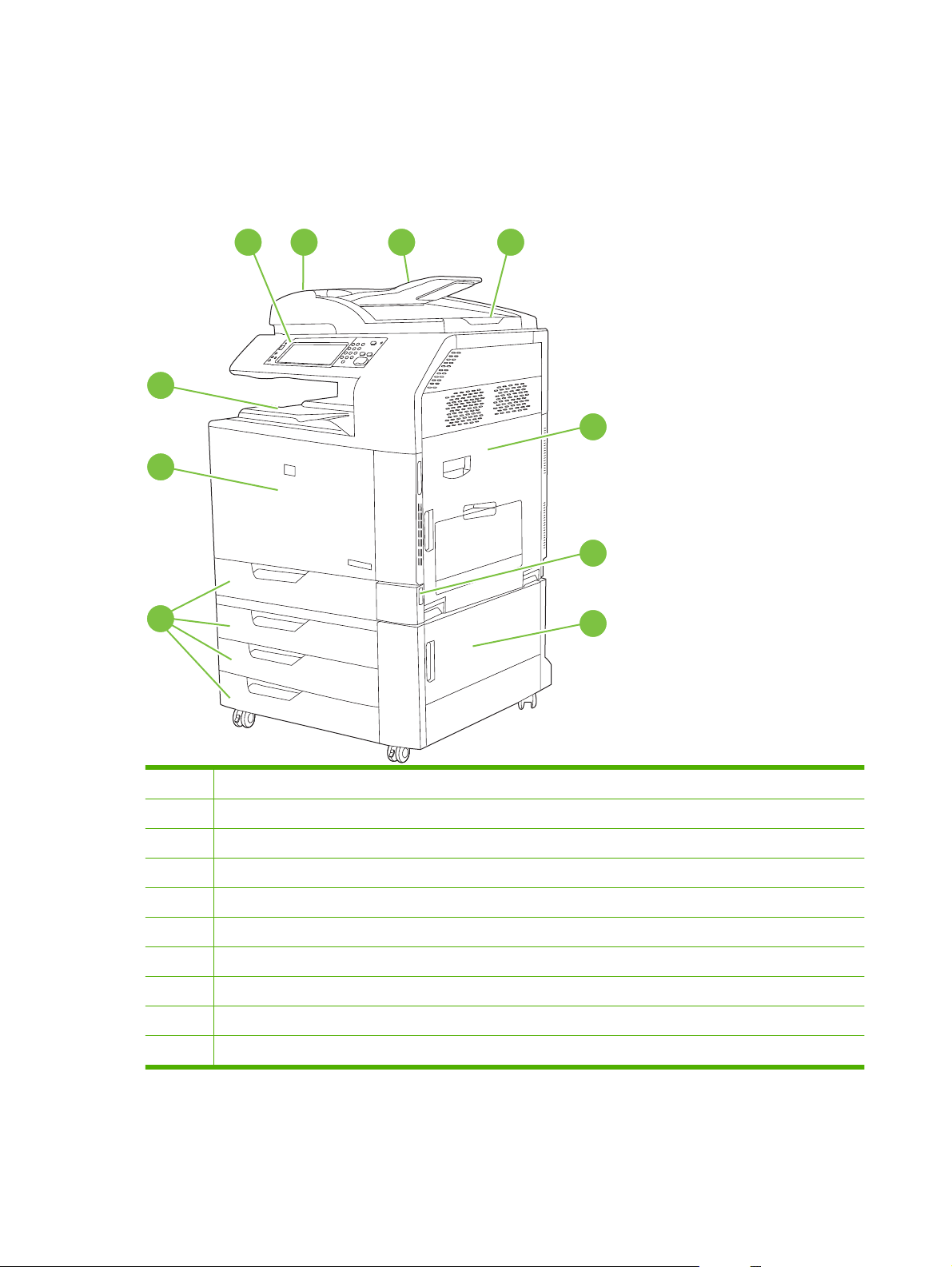
Ürüne genel bakış
Önden görünüm
HP Color LaserJet CM6049f MFP
10
9
8
1 2 4
3
5
6
7
1 Kontrol paneli
2 Otomatik Belge Besleyici (ADF) üst kapağı
3 Orijinalleri kopyalama/tarama/faksla gönderme için ADF giriş tepsisi
4 ADF çıkış bölmesi
5 Sağ kapı (aktarım birimine, aktarım silindirine ve füzer birimine erişim sağlar)
6 Açma/Kapatma düğmesi
7 Sağ alt kapı
8 Tepsi 2, 3, 4 ve 5
9 Ön kapak (baskı kartuşlarına ve görüntü dramlarına erişim sağlar)
10 Çıkış bölmesi
6 Bölüm 1 Ürün hakkında temel bilgiler TRWW
Page 23
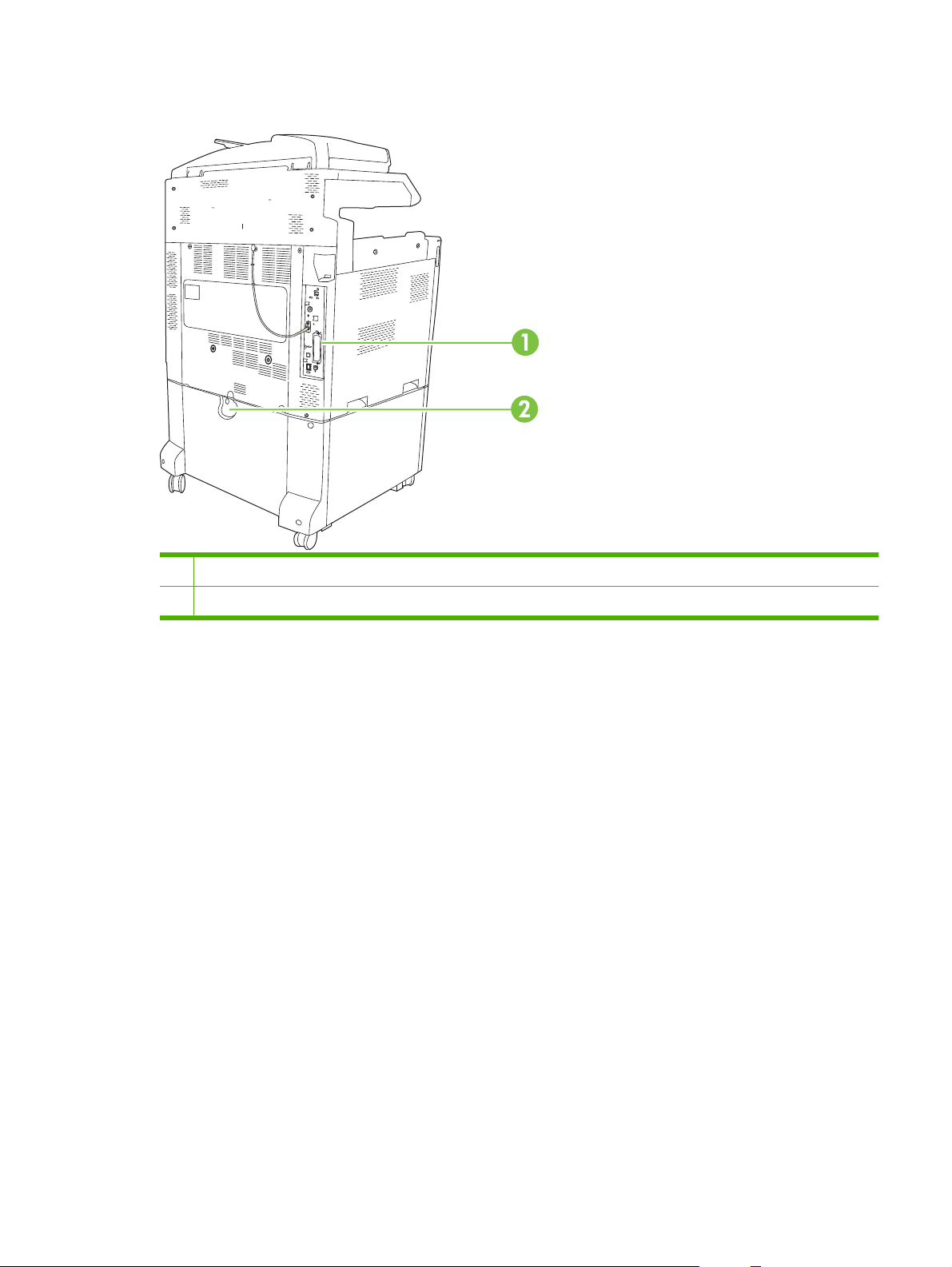
Arkadan görünüm
1 Arabirim bağlantı noktaları ve formatlayıcı
2 İlave giriş bölmeleri için kilit kolu
TRWW Ürüne genel bakış 7
Page 24
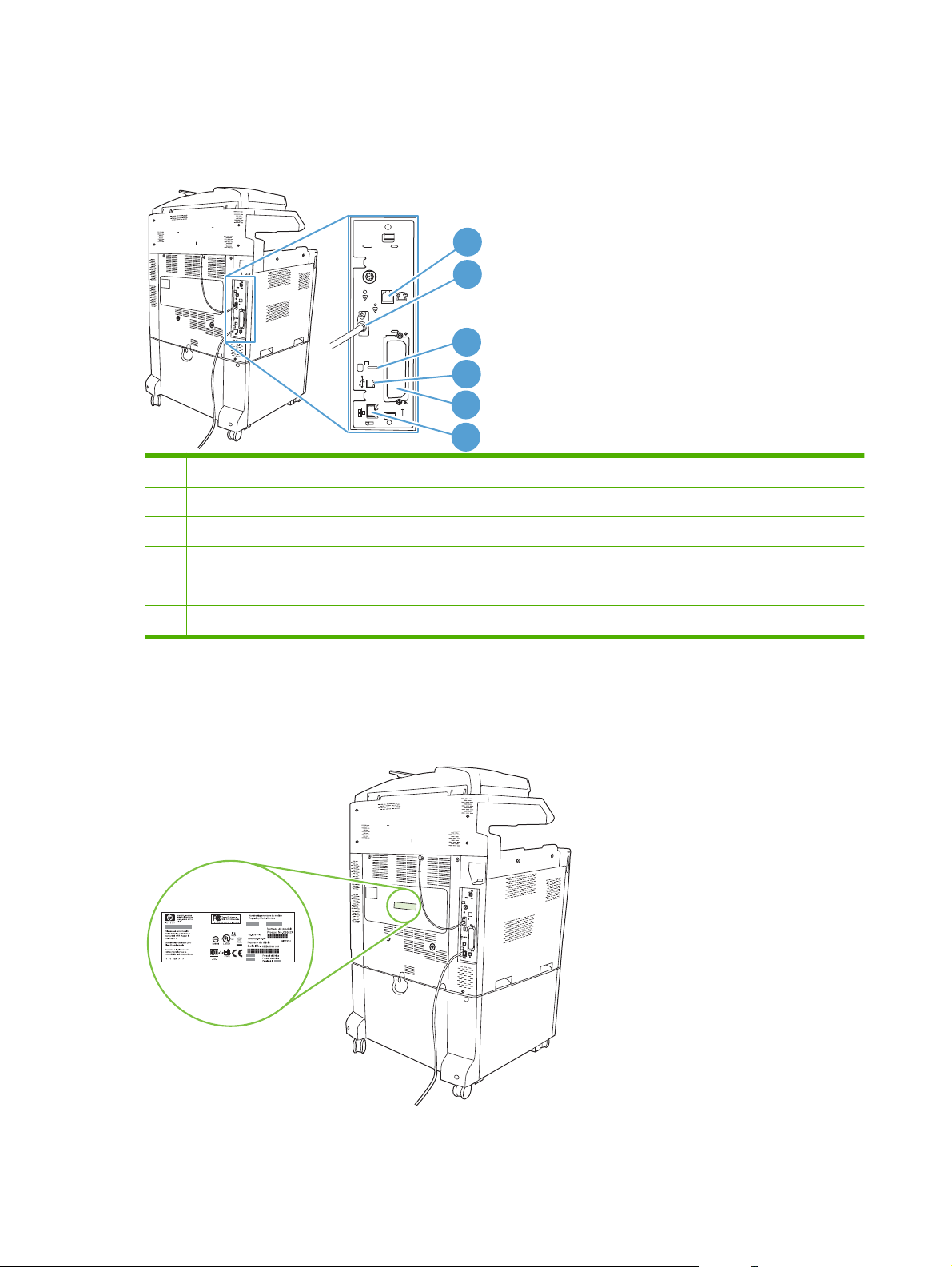
Arabirim bağlantı noktaları
Ürünün, bilgisayara veya ağa bağlamak için beş bağlantı noktası vardır. Bağlantı noktaları, ürünün sol
arka köşesindedir.
1 Faks bağlantısı (takıldığında)
2 Tarayıcı kablosu
3 Kensington kilit için erişim bağlantı noktası
4 USB 2.0 bağlantı noktası
1
2
3
4
5
6
5 EIO genişletme yuvası
6 Ağ bağlantı noktası
Seri numarasının ve model numarasının yeri
Model numarası ve seri numarası, yazıcının arkasındaki kimlik etiketlerinde yazar. Seri numarası ürünün
üretildiği ülke/bölge, yazıcı sürümü, üretim kodu ve yazıcının üretim numarası gibi bilgiler içerir.
8 Bölüm 1 Ürün hakkında temel bilgiler TRWW
Page 25
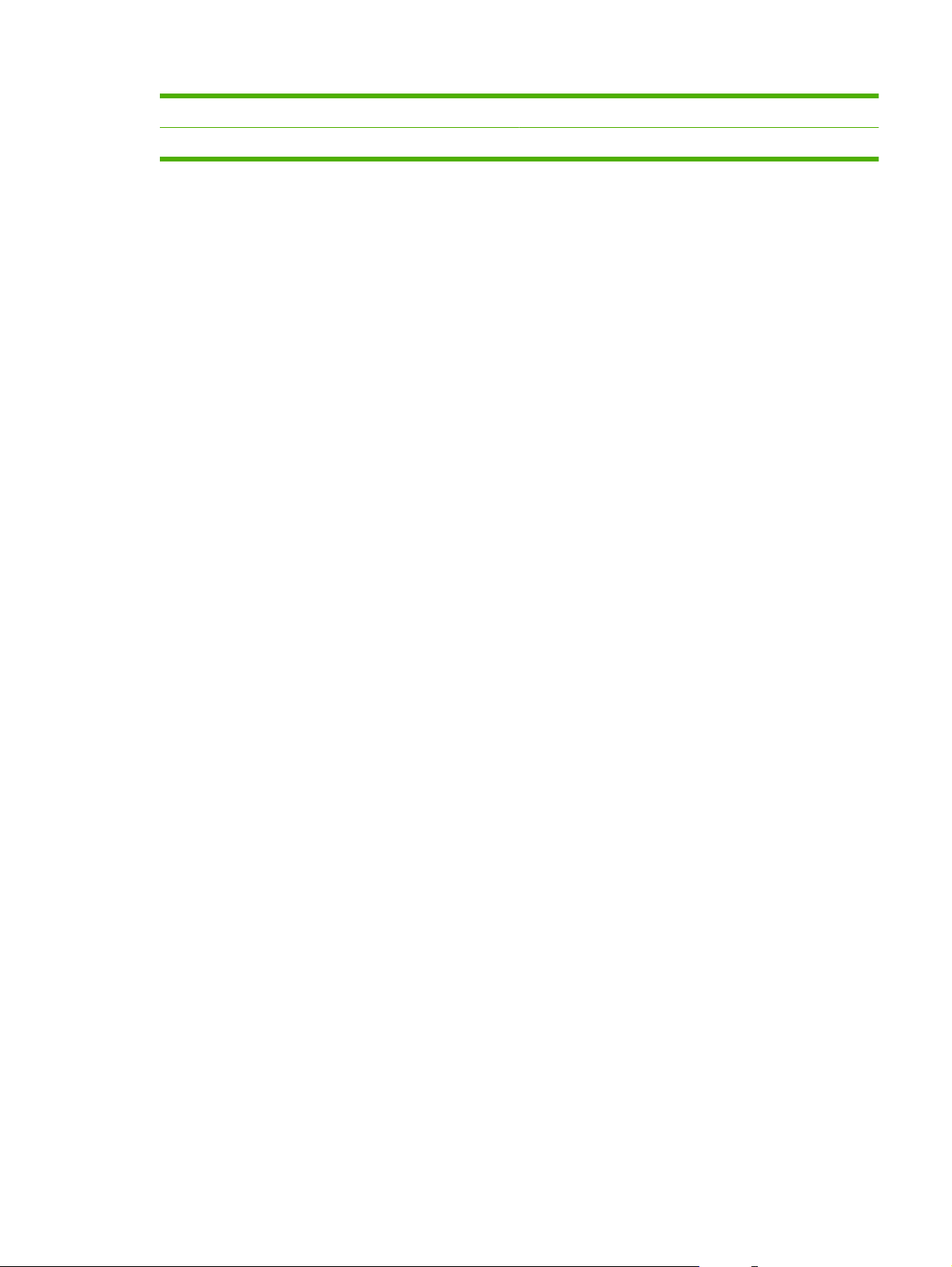
Model adı Model numarası
HP Color LaserJet CM6049f MFP CE799A
TRWW Ürüne genel bakış 9
Page 26
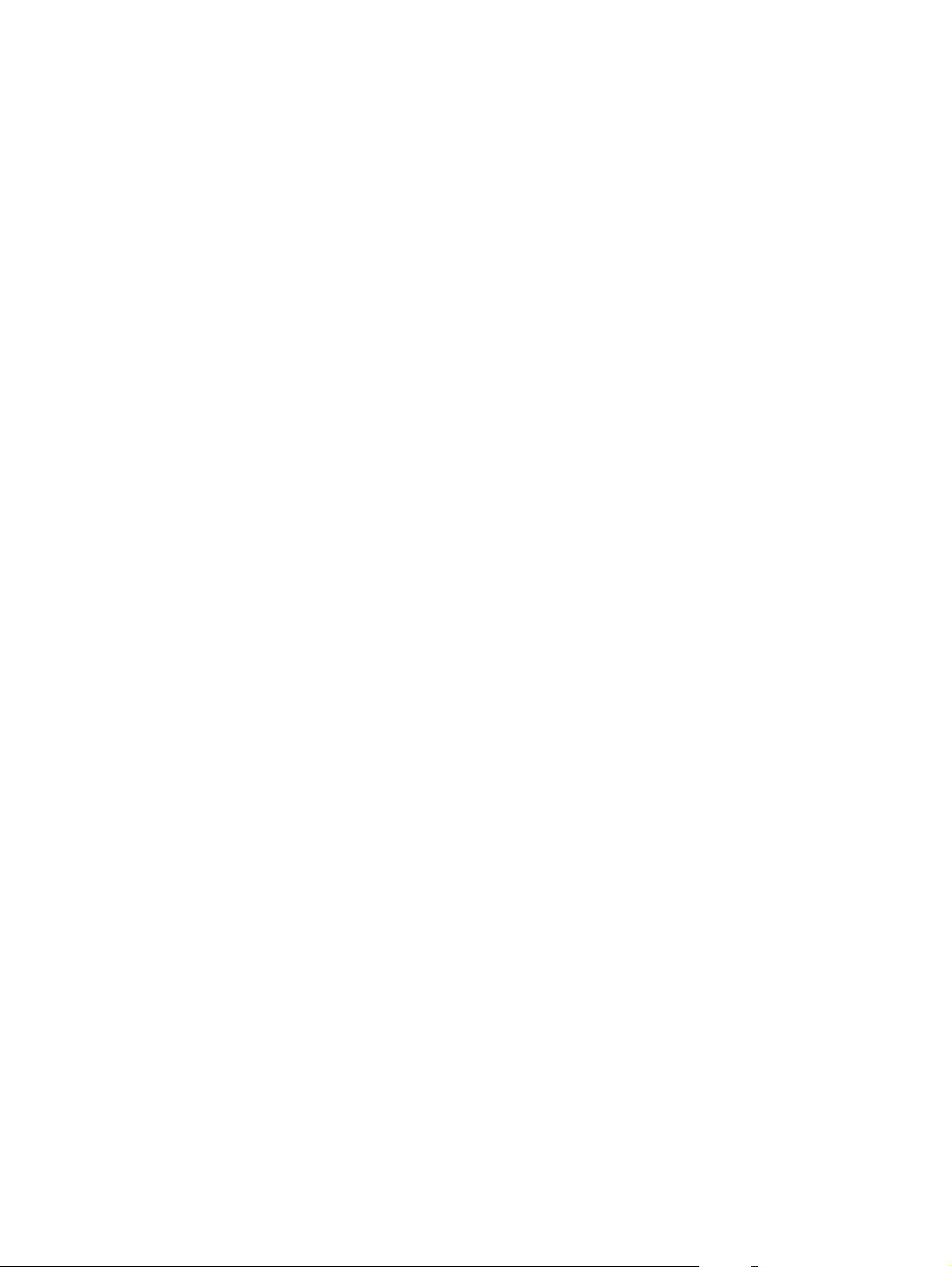
10 Bölüm 1 Ürün hakkında temel bilgiler TRWW
Page 27
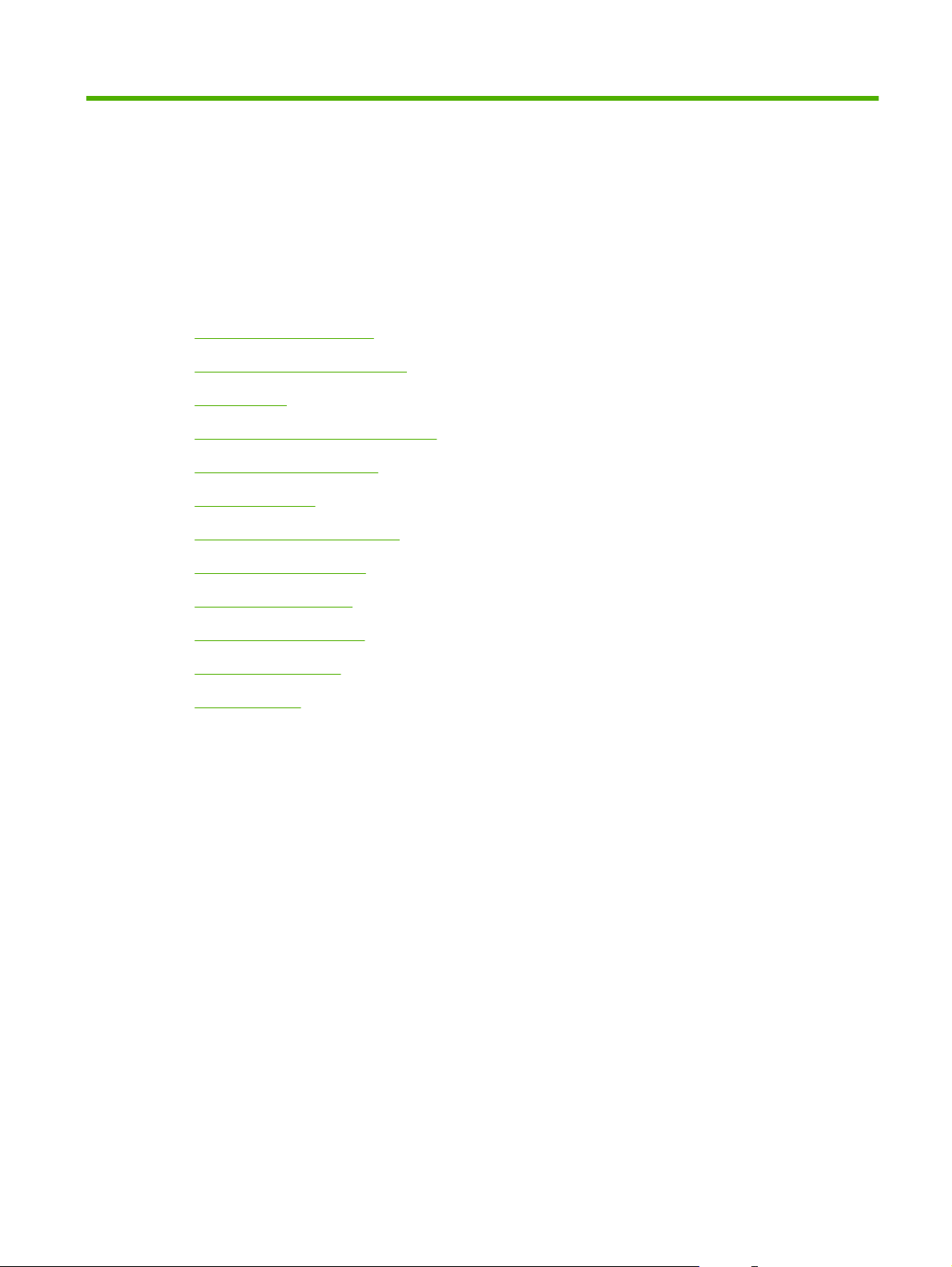
2 Kontrol paneli
Kontrol panelini kullanma
●
Yönetim menüsünde gezinme
●
Bilgi menüsü
●
Varsayılan İş Seçenekleri menüsü
●
Saat/Zamanlama menüsü
●
Yönetim Menüsü
●
Başlangıç Kurulumu menüsü
●
Aygıt Davranışı menüsü
●
Baskı Kalitesi menüsü
●
Sorun Giderme menüsü
●
Sıfırlayıcılar menüsü
●
Servis menüsü
●
TRWW 11
Page 28
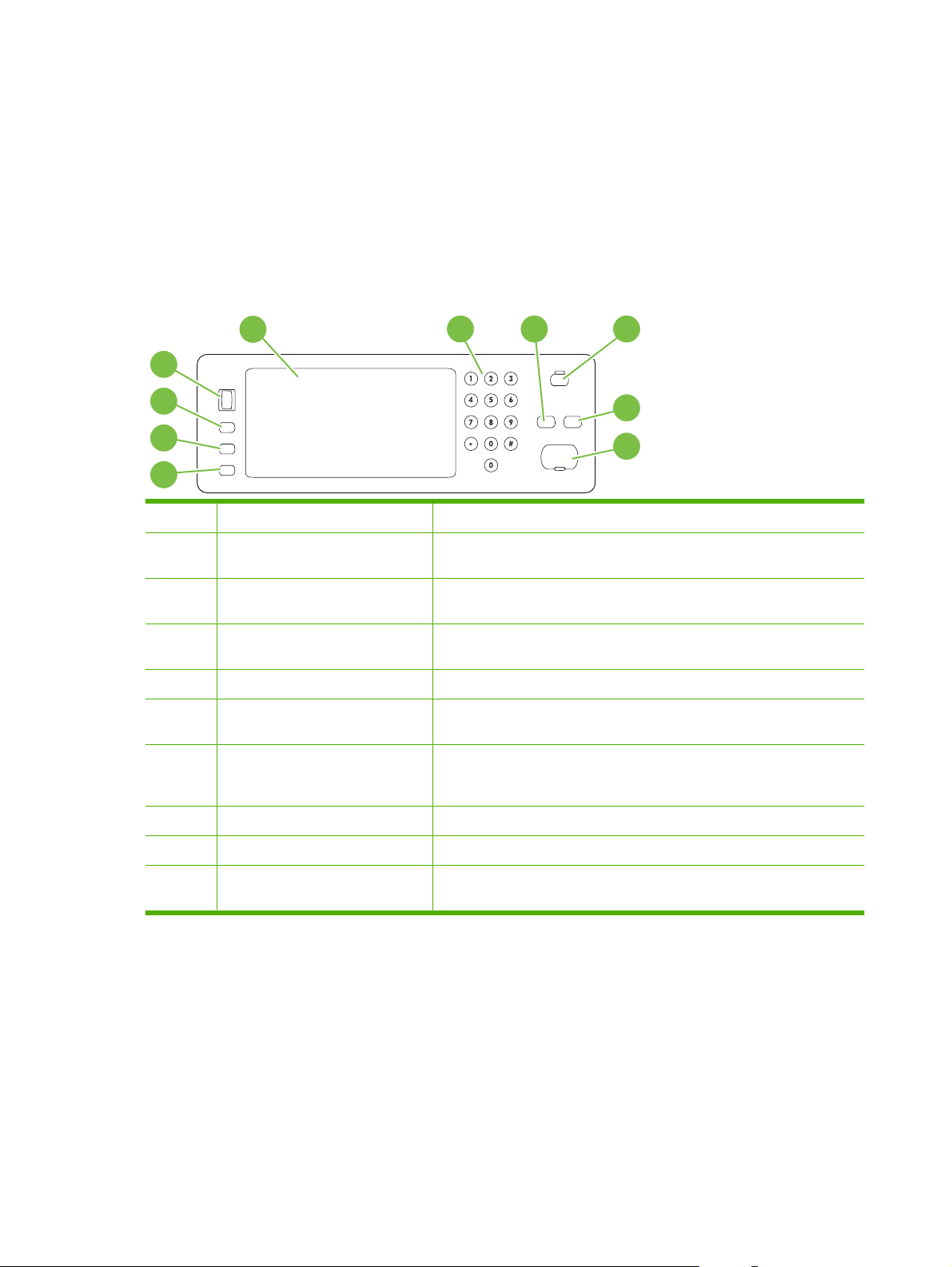
Kontrol panelini kullanma
Kontrol paneli, tüm aygıt işlevlerine erişmeyi sağlayan bir VGA dokunmatik ekrana sahiptir. İşleri ve
aygıt durumunu kontrol etmek için düğmeleri ve sayısal tuş takımını kullanın. LED'ler aygıtın genel
durumunu belirtir.
Kontrol paneli düzeni
Kontrol panelinde dokunmatik bir grafik ekranı, iş denetim düğmeleri, sayısal tuş takımı ve üç tane ışık
yayan diyot (LED) durum ışığı bulunur.
1234
10
9
8
5
6
7
1 Dokunmatik grafik ekranı Tüm aygıt işlevlerini açmak ve ayarlamak için dokunmatik ekranı kullanın.
2 Sayısal tuş takımı Gerekli kopya sayısı ve diğer sayı değerleri için sayı değerleri yazmanıza
3 Sıfırla düğmesi İş ayarlarını fabrika çıkış değerlerine veya kullanıcı tarafından tanımlanan
4 Uyku düğmesi Aygıt uzun süre boşa kalırsa otomatik olarak uyku moduna girer. Aygı tı uyku
5 Dur düğmesi Etkin işi durdurur ve İş Durumu ekranını açar.
6 Başlat düğmesi Kopyalama işine başlar, dijital gönderim başlatır veya kesilmiş bir işi
7 Dikkat ışığı Dikkat ışığı aygıtın müdahale gerektiren bir durumu olduğunu gösterir. Boş
8 Hazır ışığı Hazır ışığı, aygıtın işi yapmaya hazır olduğunu belirtir.
9 Veri ışığı Veri ışığı aygıtın veri aldığını gösterir.
olanak sağlar.
varsayılan değerlere döndürür.
moduna geçirmek veya yeniden etkinleştirmek için Uyku düğmesine basın.
sürdürür.
kağıt tepsisi veya dokunmatik ekrandaki bir hata iletisi örnek olarak
verilebilir.
10 Kontrast ayar düğmesi Dokunmatik ekranın kontrastını görüş açınıza göre ayarlamak için düğmeyi
12 Bölüm 2 Kontrol paneli TRWW
çevirin.
Page 29
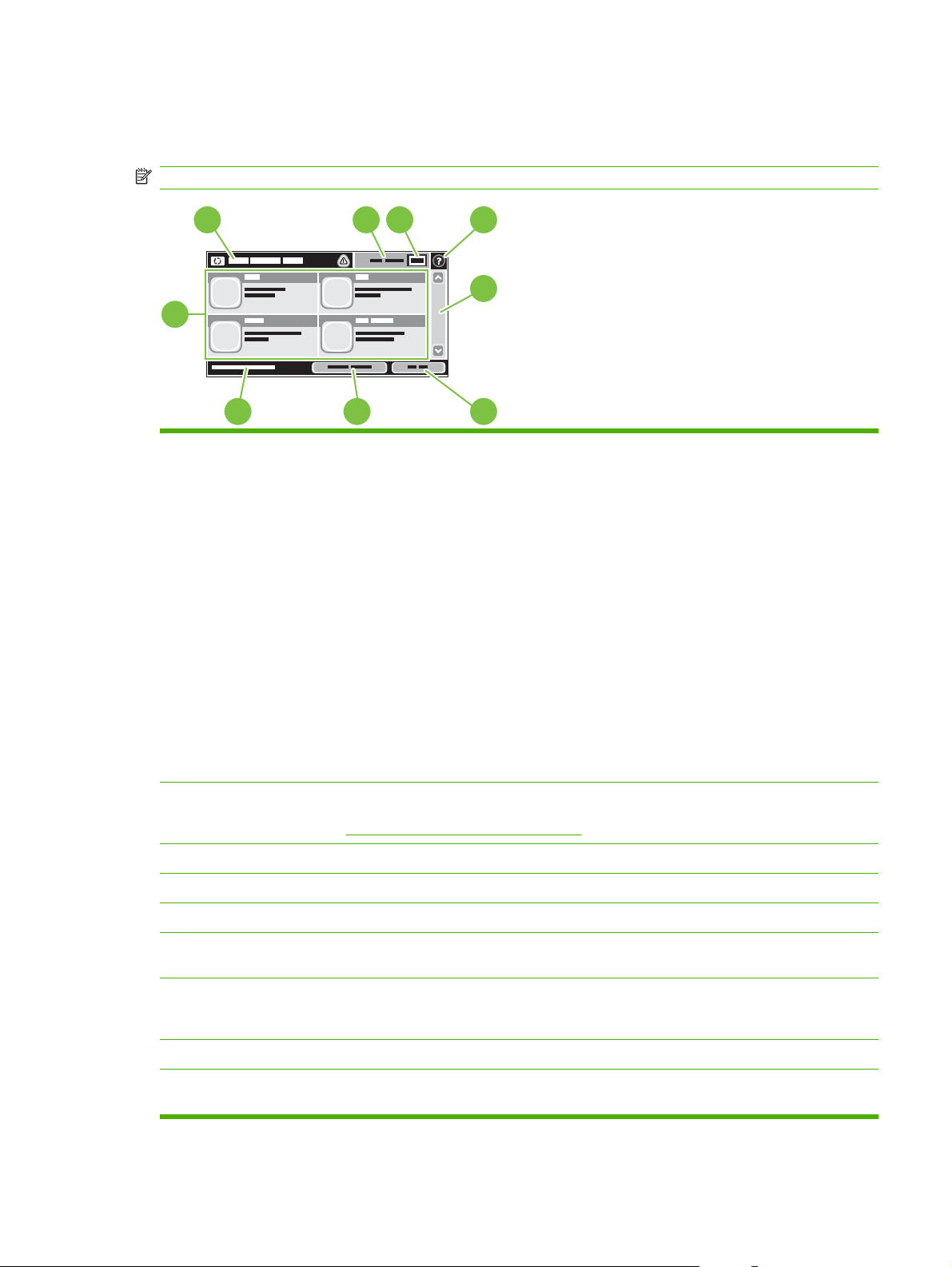
Ana ekran
Ana ekran aygıt özelliklerine erişim sağlar ve aygıtın geçerli durumunu belirtir.
NOT: Aygıtın yapılandırmasına bağlı olarak, ana ekranda görünen özellikler değişebilir.
1
2345
6
789
1 Özellikler Sistem yöneticisinin aygıtı yapılandırmasına bağlı olarak, bu alanda görünen özellikler
2 Aygıt durum satırı Durum satırı aygıtın genel durumuyla ilgili bilgiler sağlar. Bu alanda geçerli duruma göre çeşitli
3 Kopya türü Kopyaların renkli olup olmadığını gösterir.
4 Kopya sayısı Kopya sayısı kutusu aygıtın kaç kopya üretmeye ayarlandığını gösterir.
aşağıdaki öğeler olabilir:
Kopyalama
●
Faks
●
E-posta
●
İkincil E-posta
●
İş Durumu
●
Ağ Klasörü
●
İş Depolama
●
İş Akışı
●
Sarf Malzemeleri Durumu
●
Yönetim
●
düğmeler görünür. Durum satırında görünebilen düğmelerle ilgili açıklamalar için, bkz.
Dokunmatik ekrandaki düğmeler sayfa 14.
5 Yardım düğmesi Katıştırılmış yardım sistemini açmak için Yardım düğmesine dokunun.
6 Kaydırma çubuğu Kullanılabilen özelliklerin tam listesini görmek için kaydırma çubuğu üzerindeki yukarı veya
7 Oturum Kapat Sınırlandırılmış özelliklere erişmek için oturum açtıysanız, oturumu kapatmak için Oturum
8 Ağ Adresi Ağ bağlantısıyla ilgili bilgileri bulmak için, Ağ Adresi öğesine dokunun.
9 Tarih/Saat Burada geçerli tarih/saat görünür. Sistem yöneticisi, aygıtın tarih/saati göstermek için
aşağı oklarına dokunun.
Kapat öğesine dokunun. Oturumu kapattıktan sonra, aygıt tüm seçenekleri varsayılan ayarlara
geri yükler.
kullanacağı biçimi seçebilir. Örneğin, 12 saatlik veya 24 saatlik biçim.
TRWW Kontrol panelini kullanma 13
Page 30
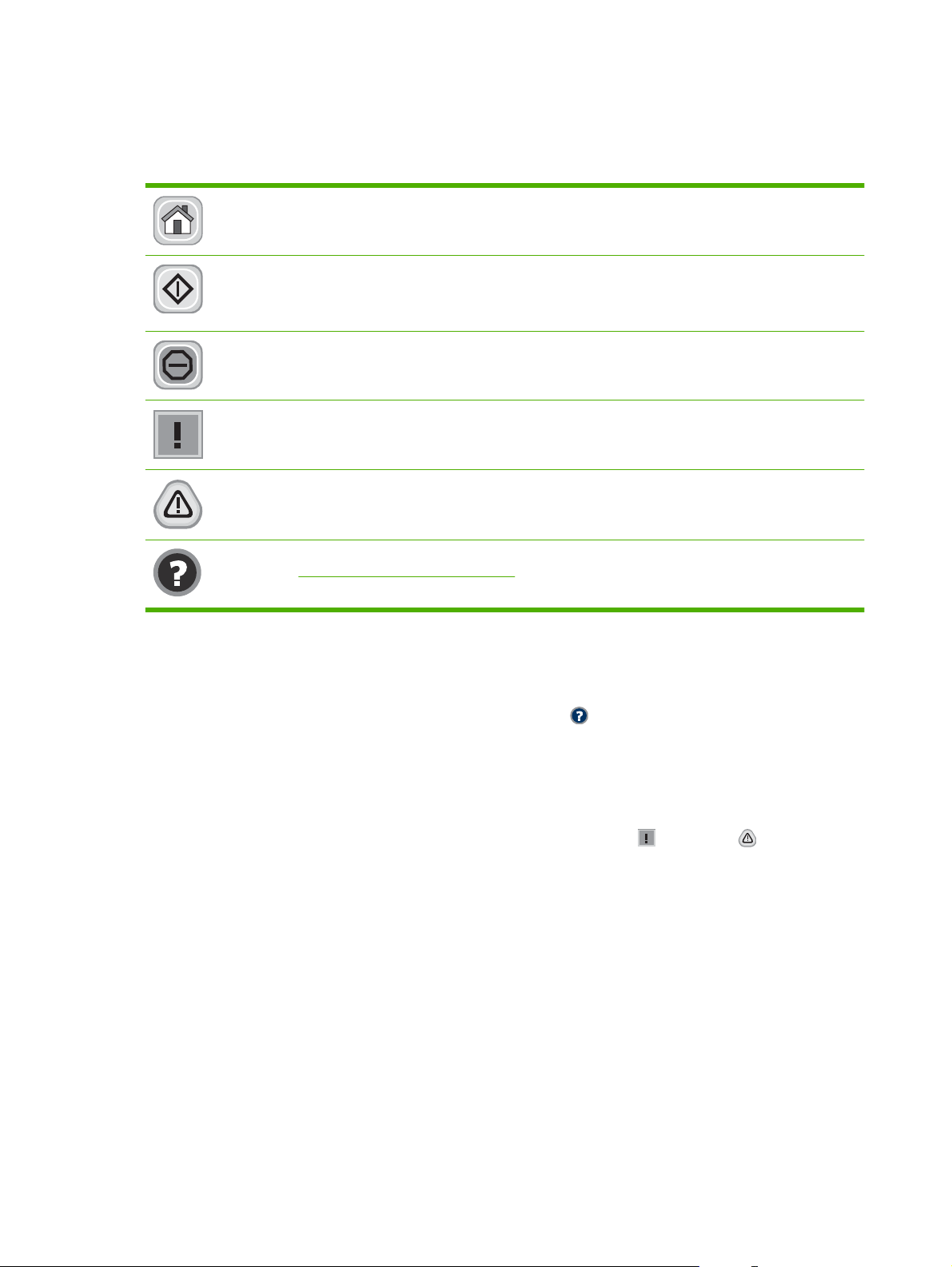
Dokunmatik ekrandaki düğmeler
Dokunmatik ekran üzerindeki durum satırı aygıtın durumuyla ilgili bilgiler sağlar. Bu alanda çeşitli
düğmeler görünebilir. Aşağıdaki tabloda her düğmeyle ilgili açıklamalar bulunmaktadır.
Ana düğmesi. Herhangi bir ekrandan Ana ekrana gitmek için ana düğmesine dokunun.
Başlat düğmesi. Kullandığınız özelliğin eylemini başlatmak için Başlat düğmesine dokunun.
NOT: Bu düğmenin adı her özellik için değişir. Örneğin, Kopyalama özelliğinde, düğme adı Kopyalamayı
Başlat olur.
Dur düğmesi. Aygıt bir baskı veya faks işini işliyorsa, Başlat düğmesi yerine Dur düğmesi görünür. Geçerli
işi durdurmak için Dur düğmesine dokunun. Aygıt, işi iptal etmenizi veya sürdürmenizi ister.
Hata düğmesi. Aygıtta devam etmeden önce ilgilenilmesi gereken bir hata olduğunda, hata düğmesi
görünür. hatayı açıklayan mesajı görmek için hata düğmesine dokunun. Ayrıca, mesajda sorun çözümüyle
ilgili bilgiler bulunur.
Uyarı düğmesi. Aygıtta çalışmasına engel olmayan bir sorun olduğunda uyarı düğmesi görünür. Sorunu
açıklayan mesajı görmek için uyarı düğmesine dokunun. Ayrıca, mesajda sorun çözümüyle ilgili bilgiler
bulunur.
Yardım düğmesi. Dahili Yardım sistemini açmak için yardım düğmesine dokunun. Daha fazla bilgi için,
bkz.
Kontrol paneli yardım sistemi sayfa 14.
Kontrol paneli yardım sistemi
Aygıt, her ekranın nasıl kullanılacağını açıklayan dahili bir Yardım sistemine sahiptir. Yardım sistemini
açmak için, ekranın sağ üst köşesindeki Yardım düğmesine
Yardım, bazı ekranlar için özel konuları arayabileceğiniz genel bir menü açar. Menüdeki düğmelere
dokunarak menü yapısı içinde dolaşabilirsiniz.
Yardım, tek tek işlerin ayarını içeren ekranlar için, ekranla ilgili seçeneklerin açıklandığı bir konu açar.
Aygıt hata veya uyarı verirse, sorunu açıklayan iletiyi açmak için hata
dokunun. İleti ayrıca sorunu çözmeye yardımcı olacak yönergeler de içerir.
dokunun.
veya uyarı düğmesine
14 Bölüm 2 Kontrol paneli TRWW
Page 31

Yönetim menüsünde gezinme
Menü yapısını açmak için Ana ekrandan Yönetim'e dokunun. Bu özelliği görmek için listeyi Ana ekran
düğmesine doğru kaydırmanız gerekir.
Yönetim menüsü, ekranın sol tarafında listelenen bir kaç alt menüye sahiptir. Yapıyı genişletmek için
menü adına dokunun. Menü adının yanındaki artı işareti (+) alt menüler içerdiği anlamına gelir.
Yapılandırmak istediğiniz seçeneğe erişene kadar yapıyı açmaya devam edin. Bir önceki menüye geri
dönmek için, Arka'ye dokunun.
Yönetim menüsünden çıkmak için ekranın sol üst köşesinde Ana sayfa düğmesine
Aygıtta, menülerden kullanılan her bir özelliği açıklayan dahili bir Yardım vardır. Çoğu menü için
dokunmatik ekranın sağ tarafında Yardım bulunur. Veya genel Yardım sistemini açmak için, ekranın
sağ üst köşesindeki Yardım düğmesine
Aşağıdaki bölümlerdeki tablolarda Yönetim menüsü altındaki her menünün genel yapısı belirtilir.
dokunun.
dokunun.
TRWW Yönetim menüsünde gezinme 15
Page 32

Bilgi menüsü
Yönetim > Bilgi
Aygıtta dahili olarak depolanan bilgi sayfalarını ve raporları yazdırmak için bu menüyü kullanın.
Tablo 2-1 Bilgi menüsü
Menü öğesi Alt menü öğesi Alt menü öğesi Değerler Açıklama
Yapılandırma/Durum
Sayfaları
Faks Raporları Faks Etkinliği
Yönetim Menüsü
Haritası
Yapılandırma/durum
Sayfaları
Sarf Malzemeleri
Durum Sayfası
Kullanım Sayfası Yazdırma Her kağıt türü ve boyutuna yazdırılan sayfa
Renk Kullanımı İş
Günlüğü
Dosya Dizini Yazdırma Flash sürücüler, bellek kartları veya sabit
Günlüğü
Faks Çağrısı Raporu Faks Çağrısı Raporu Yazdırma Gönderilen veya alınan en son faks işleminin
Raporda Küçük
Yazdırma Yönetim menüsünün ve geçerli yönetim
Yazdırma Geçerli aygıt ayarlarını görüntüleyen
Yazdırma Kartuş, bakım setleri ve zımba gibi sarf
Yazdırma Her işteki renkli kullanım bilgisini içeren dizin
Yazdırma Bu aygıttan gönderilen veya aygıtın aldı ğı
Evet
Resim
Hayır (varsayılan)
ayarlarının temel yapısını görüntüler.
yapılandırma sayfaları kümesi.
malzemelerinin durumunu görüntüler.
sayısı hakkında bilgileri görüntüler.
sayfası. Sayfa içeriği kullanıcı adı, uygulama
adı ve yalnızca siyah ve renkli sayfaların
sayısı gibi bilgilerden oluşur.
diskler gibi bu aygıta takılı olan büyük
depolama aygıtları hakkında bilgileri içeren
dizin sayfası.
faksların listesini içerir.
ayrıntılı raporu.
Çağrı raporuna faksın ilk sayfasının küçük
resminin eklenip eklenmeyeceğini belirleyin.
Rapor Yazdırma
Fatura Kodları
Raporu
Engellenen Faks
Listesi
Hızlı Çevirme Listesi Yazdırma Bu aygıt için ayarlanan hızlı aramaları
Zamanı
Yazdırma Giden fakslar için kullanılan fatura kodlarının
Yazdırma Bu aygıta faks göndermesi engellenen
Hiçbir Zaman Otomatik Baskı
Herhangi bir faks işinden sonra yazdır
Faks gönderme işinden sonra yazdır
Herhangi bir faks hatasından sonra yazdır (varsayılan)
Yalnızca hatalar gönderildikten sonra yazdır
Yalnızca hatalar alındıktan sonra yazdır
listesi. Bu rapor her kod için kaç adet faksın
faturalandırıldığını görüntüler.
telefon numaralarının listesi.
görüntüler.
16 Bölüm 2 Kontrol paneli TRWW
Page 33

Tablo 2-1 Bilgi menüsü (devam)
Menü öğesi Alt menü öğesi Alt menü öğesi Değerler Açıklama
Örnek Sayfalar/Yazı
Tipleri
Demo Sayfası Yazdı rma Ürünün baskı yeteneklerini vurgulayan bir
sayfayı basın.
RGB Örnekleri Yazdırma Farklı RGB değerleri için renkli örnek çıkışlar.
Örnekler, renk eşleştirme sırasında kılavuz
görevi görür.
CMYK örnekleri Yazdırma Farklı CMYK değerleri için renkli örnek
çıkışlar. Örnekler, renk eşleştirme sırasında
kılavuz görevi görür.
PCL Yazı Tipi Listesi Yazdırma Aygıtta geçerli olarak bulunan yazıcı denetim
dili (PCL) yazı tiplerinin listesi.
PS Yazı Tipi Listesi Yazdırma Aygıtta bulunan PostScript (PS) yazı tiplerinin
listesi.
TRWW Bilgi menüsü 17
Page 34

Varsayılan İş Seçenekleri menüsü
Yönetim > Varsayılan İş Seçenekleri
Her işlevin varsayılan iş seçeneklerini tanımlamak için bu menüyü kullanın. Bunlar, kullanıcı işi
oluştururken başka seçenek belirtmezse kullanılır.
Orijinaller için Varsayılan Seçenekler
Yönetim > Varsayılan İş Seçenekleri > Orijinaller için Varsayılan Seçenekler
Tablo 2-2 Orijinaller menüsü için Varsayılan Seçenekler
Menü öğesi Değerler Açıklama
Kağıt Boyutu Listeden bir kağıt boyutu seçin. Orijinalleri kopyalama veya tarama için en sık kullanılan kağıt
Tarafların Sayısı 1 Orijinallerin kopyalanması veya taranmasının genellikle tek taraflı mı
2
Yönlendirme Dikey Orijinalleri kopyalama veya tarama için en sık kullanılan
Yatay
Metni/Resmi En İyi Duruma Getir El ile Ayarla Belirli bir orijinal türü için çıkışı en iyi duruma getirme: metin, resimler
Metin
Yazdırılan Resim
Fotoğraf
boyutunu seçin.
yoksa çift taraflı mı olacağını seçin.
yönlendirmeyi seçin. Kısa kenar üst tarafta ise Dikey, uzun kenar üst
taraftaysa Yatay öğesini seçin.
veya her ikisi karışık.
El ile Ayarla öğesini seçerseniz, en sık kullanılan metin ve resim
karışımını belirtebilirsiniz.
18 Bölüm 2 Kontrol paneli TRWW
Page 35

Görüntü ayarı
Yönetim > Varsayılan İş Seçenekleri > Görüntü Ayarlama
Tablo 2-3 Görüntü Ayar menüsü
Menü öğesi Değerler Açıklama
Koyuluk Bir değer seçin. Çıkış için yoğunluk düzeyini (koyuluk) seçin.
Fon Temizleme Aralıktaki bir değere ayarlayın. Arka plandaki soluk resimleri çıkarmak veya açık bir arka plan rengini
Keskinlik Aralıktaki bir değere ayarlayın. Görüntüyü netleştirmek veya yumuşatmak için Keskinlik ayarını
kaldırmak için Arka Plan Kaldırma ayarını artırabilirsiniz.
ayarlayın.
TRWW Varsayılan İş Seçenekleri menüsü 19
Page 36

Varsayılan Kopya Seçenekleri
Yönetim > Varsayılan İş Seçenekleri > Varsayılan Kopya Seçenekleri
Tablo 2-4 Varsayılan Kopya Seçenekleri menüsü
Menü öğesi Alt menü öğesi Değerler Açıklama
Kopya Sayısı Kopya sayısını yazın.
Varsayılan fabrika ayarı 1.
Tarafların Sayısı 1
2
Renkli/Siyah Otomatik algılama
Renkli
Siyah (varsayılan)
Zımbala/Harmanla Zımbala Yok (varsayılan)
Bir Sola Açılı
İki sol
İki üst
Bir sağ açılı
İki sağ
Harmanla Kapalı
Açık (varsayılan)
Çıktı Kutusu <Bölme adı> Kopyalama işleri için varsayılan çıkış bölmesini seçin.
Bir kopyalama işinin varsayılan kopya sayısını
ayarlayın.
Kopyalanacak tarafların varsayılan sayısını ayarlayın.
Varsayılan kopyalama modunun renkli mi siyah beyaz
mı olacağını seçin.
Zımbalama ve harmanlama kopya kümesi
seçeneklerini ayarlayın.
Harmanlama seçildiğinde, aygıt bir sonraki kopyaya
geçmeden önce tam bir kopya yazdırır. Aksi halde,
aygıt ikinci sayfayı yazdırmadan tüm kopyaların ilk
sayfasını yazdırır.
Ürününüzde zımbalama ve harmanlama özelliği
bulunmayabilir. Bu özellikler takılan isteğe bağlı çıkış
aksesuarına göre değişir.
Köşeden Köşeye Normal (önerilen)
(varsayılan)
Köşeden Köşeye Çıktı
Kenar Boşluklarını
Otomatik Olarak Ekle
Kapalı (varsayılan)
Açık
Bu seçenek yalnızca, isteğe bağlı çıkış aksesuarı
takılıysa kullanılabilir.
Orijinal belge kenarlara yakın yazdırıldığında
kopyaların kenarlarında gölge oluşumunu engellemek
için Köşeden Köşeye özelliğini kullanın. Tüm sayfanın
kopyalarda görünmesini sağlamak için bu özelliği
Küçült/Büyüt özelliğiyle birleştirin.
Bu özellik, tarama işlemi sırasında kenar boşlukları da
dahil edilecek şekilde görüntü boyutunu küçültür.
20 Bölüm 2 Kontrol paneli TRWW
Page 37

Varsayılan Faks Seçenekleri
Yönetim > Varsayılan İş Seçenekleri > Varsayılan Faks Seçenekleri
Tablo 2-5 Faks Gönderme menüsü
Menü öğesi Alt menü öğesi Değerler Açıklama
Çözünürlük Standart (100x200dpi)
(varsayılan)
İnce (200x200dpi)
Çok İnce (300x300dpi)
Faks Başlığı Başa Ekle (varsayı lan)
(varsayılan)
Kaplama
Gönderilen belgeler için çözünürlüğü ayarlayın. Daha
yüksek çözünürlüğe sahip görüntülerin nokta/inç sayısı
daha fazladır. Böylece daha fazla ayrıntı gösterilir.
Daha düşük çözünürlüğe sahip görüntülerin nokta/inç
sayısı daha az olur ve daha az ayrıntı gösterilir, ancak
dosya boyutu daha küçük olur.
Sayfadaki faks başlığının konumunu seçin.
Faks başlığını faks içeriğinin üst tarafına yazdırmak ve
faks içeriğini sayfanın aşağısına kaydırmak için Başa
Ekle öğesini seçin. Faks başlığını faks içeriğini aşağı
kaydırmadan faks içeriğinin üstüne yazdırmak için
Kaplama öğesini seçin. Bu seçeneğin kullanılması, tek
sayfalı bir faksın başka bir sayfaya bölünmesini
engelleyebilir.
Tablo 2-6 Faks Alma menüsü
Menü öğesi Alt-menü öğesi Değerler Açıklama
Faks İletme Faks İletme Kapalı (varsayılan)
Özel
Alınan faksları bir başka faks aygıtına iletmek için Faks
İletme ve Özel ayarlarını seçin. Bundan sonra diğer
faks aygıtının numarasını Faks İletme Numarası
alanına yazın. Bu menü öğesini ilk defa seçtiğinizde,
bir PIN ayarlamanız istenir. Bu menüyü her
kullandığınızda söz konusu PIN'i yazın. Bu, Faks
yazdırma menüsüne erişmek için kullanılan PIN ile
aynıdır.
PIN Oluşturma
Alınan Faksları Damgala Etkin
Devre Dışı (varsayılan)
Sayfaya Uydur Etkin (varsayılan)
Devre Dışı
Faks Kağıdı Tepsisi Tepsi listesinden seçin.
Varsayılan ayar
Otomatik'tir.
Çıktı Kutusu <Bölme adı> Uygulanabiliyorsa, fakslar için kullanmak üzere
Bu aygıtın alacağı faksların her sayfasına tarih, saat,
gönderen kişinin telefon numarası ve sayfa
numaralarını ekleyin.
Letter veya A4 boyutundan daha büyük faksları Letter
veya A4 boyutundaki sayfalara sığdırmak üzere
küçültün. Bu özellik Devre Dışı olarak ayarlanırsa,
Letter veya A4'ten daha büyük fakslar birden çok
sayfaya bölünür.
Gelen fakslar için kullanmak istediğiniz kağıt boyutu ve
türünü bulunduran tepsiyi seçin.
varsayılan çıkış bölmesini seçin.
TRWW Varsayılan İş Seçenekleri menüsü 21
Page 38

Varsayılan E-posta Seçenekleri
Yönetim > Varsayılan İş Seçenekleri > Varsayılan E-posta Seçenekleri
Menü öğesi Değerler Açıklama
Belge Dosya Türü PDF (varsayılan)
JPEG
TIFF
M-TIFF
Çıktı Kalitesi Yüksek (büyük dosya)
Orta (varsayılan)
Az (küçük dosya)
Çözünürlük 300 DPI
200 DPI
150 DPI (varsayılan)
75 DPI
Renkli/Siyah Renkli tarama (varsayılan)
Siyah/Beyaz tarama
TIFF Sürümü TIFF 6.0 (varsayı lan)
TIFF (Post 6.0)
E-posta için dosya biçimini seçin.
Çıkış için daha yüksek kalite seçildiğinde çıkış dosyası boyutu
artar.
Çözünürlüğü seçin. Daha küçük dosyalar oluşturmak için daha
düşük bir ayar kullanın.
E-postanın siyah mı yoksa renkli mi olacağını belirleyin.
Taranan dosyaları kaydederken kullanılacak TIFF sürümünü
belirtin.
22 Bölüm 2 Kontrol paneli TRWW
Page 39

Varsayılan Klasöre Gönderme Seçenekleri
Yönetim > Varsayılan İş Seçenekleri > Varsayılan Klasöre Gönderme Seçenekleri
Menü öğesi Değerler Açıklama
Renkli/Siyah Renkli tarama
Siyah/Beyaz tarama
(varsayılan)
Belge Dosya Türü PDF (varsayılan)
M-TIFF
TIFF
JPEG
TIFF sürümü TIFF 6.0 (varsayılan)
TIFF (6.0 sonrası)
Çıktı Kalitesi Yüksek (büyük dosya)
Orta (varsayılan)
Az (küçük dosya)
Çözünürlük 75 DPI
150 DPI (varsayılan)
200 DPI
300 DPI
E-postanın siyah mı yoksa renkli mi olacağını belirleyin.
Dosyanın dosya biçimini seçin.
Taranan dosyaları kaydederken kullanılacak TIFF sürümünü
belirtin.
Çıkış için daha yüksek kalite seçildiğinde çıkış dosyası boyutu
artar.
Çözünürlüğü seçin. Daha küçük dosyalar oluşturmak için daha
düşük bir ayar kullanın.
400 DPI
600 DPI
TRWW Varsayılan İş Seçenekleri menüsü 23
Page 40

Varsayılan Yazdırma Seçenekleri
Yönetim > Varsayılan İş Seçenekleri > Varsayılan Yazdırma Seçenekleri
Tablo 2-7 Varsayılan Yazdırma Seçenekleri menüsü
Menü öğesi Alt menü öğesi Değerler Açı klama
İş Başına Kopya Sayısı Bir değer yazın. Baskı işleri için varsayılan kopya sayısını ayarlayın.
Varsayılan Kağıt Boyutu (Desteklenen boyutlar
Varsayılan Özel Kağıt
Boyutu
Çıktı Kutusu <bölme adı> Yazdırma işleri için varsayılan çıkış bölmesini seçin.
Tarafları Yazdır 1 taraflı
Ölçü birimi Milimetre
X Boyutu Varsayılan Özel Kağıt Boyutu için genişlik ölçümlerini
Y Boyutu Varsayılan Özel Kağıt Boyutu için yükseklik ölçümlerini
listesi.)
İnç
2 taraflı
Bir kağıt boyutu seçin.
Kullanıcı yazdırma işi için kağıt boyutu olarak Özel
seçeneğini belirlediğinde kullanılacak varsayılan kağıt
boyutunu yapılandırın.
yapılandırın.
yapılandırın.
İsteğe bağlı tepsiler takılmışsa, çıkış bölmesi
seçenekleri değişiklik gösterir.
Baskı işlerinin varsayılan olarak tek taraflı mı çift taraflı
mı yapılacağını seçin.
24 Bölüm 2 Kontrol paneli TRWW
Page 41

Saat/Zamanlama menüsü
Yönetim > Saat/Zamanlama
Bu menüyü, saati ayarlama ve aygıtın uyku moduna girip çıkmasını ayarlama seçeneklerini belirlemek
için kullanın.
NOT: "(varsayılan)" olarak gösterilen değerler fabrika varsayılan değerleridir. Bazı öğelerin varsayılan
değeri yoktur.
Tablo 2-8 Saat/Zamanlama menüsü
Menü öğesi Alt menü öğesi Alt menü öğesi Değerler Açıklama
Tarih/Saat Tarih Biçimi GG/AAA/YYYY
Tarih Ay
Gün
Yıl
Saat Biçimi 12 saat (ÖÖ/ÖS)
Saat Saat
Dakika
ÖÖ
ÖS
Uyku Gecikmesi 1 Dakika
(varsayılan)
GG/AAA/YYYY
GG/AAA/YYYY
(varsayılan)
24 saat
20 dakika
30 dakika
(varsayılan)
Bu özelliği, geçerli tarih/saati ve giden
fakslara zaman damgası vurmak için
kullanılan tarih/saat biçimini ayarlamak için
kullanın.
Bu özelliği, aygıtın Uyku Modu'na girmeden
önce kullanılmadan kalacağı zaman aralığını
seçmek için kullanın.
45 dakika
1 saat (60 dakika)
90 dakika
2 saat
4 saat
TRWW Saat/Zamanlama menüsü 25
Page 42

Tablo 2-8 Saat/Zamanlama menüsü (devam)
Menü öğesi Alt menü öğesi Alt menü öğesi Değerler Açıklama
Uyanma Saati Pazartesi
Salı
Çarşamba
Perşembe
Cuma
Cumartesi
Pazar
Uyku Zamanı Pazartesi
Salı
Çarşamba
Perşembe
Cuma
Cumartesi
Pazar
FAKS Yazdırma PIN Oluşturma Özel faksların güvenliğiyle ilgili kaygılarınız
Kapalı (varsayılan)
Özel
Kapalı (varsayılan)
Özel
Haftanın her günü için bir uyanma zamanı
ayarlamak amacıyla Özel'i kullanın. Aygıt
uyku modundan bu zamanlamaya göre çıkar.
Uyku modunun kullanılması, enerji tasarrufu
yapılmasını ve kullanıcıların ısınması için
beklemelerine gerek kalmaması için aygıtın
önceden hazırlanmasını sağlar.
Aygıtın olasılıkla kullanılmayacağı, her hafta
günü belirli zamanlarlar için (örneğin,
akşamları belirli bir saat gibi) bir uyku zamanı
ayarlamak için bu özelliği kullanın. Uyku
zamanı ayarlanması aygıtın otomatik olarak
düşük güç moduna geçmesini sağlar. Özel bir
uyku saati zamanlaması ayarlamak için, bir
günü ve ardından Özel'i seçin.
varsa, bir baskı zamanlaması oluşturarak
faksları otomatik olarak basmak yerine
depolamak için bu özelliği kullanın. Bu menü
öğesini ilk defa seçtiğinizde, bir PIN
ayarlamanız istenir. Bu menüyü her
kullandığınızda söz konusu PIN'i yazın.
26 Bölüm 2 Kontrol paneli TRWW
Page 43

Yönetim Menüsü
Yönetim > Yönetim
Genel aygıt yönetimi seçeneklerini ayarlamak için, bu menüyü kullanın.
NOT: "(varsayılan)" olarak gösterilen değerler fabrika varsayılan değerleridir. Bazı öğelerin varsayılan
değeri yoktur.
Tablo 2-9 Yönetim menüsü
Menü öğesi Alt menü öğesi Değerler Açıklama
Ağ Adresi Düğmesi Ekran
Gizle (varsayılan)
Depolanan İş Yönetimi Hızlı Kopya İş Depolama
Sınırı
Hızlı Kopya İş Tutma
Zaman Aşımı
Uyku modu Devre Dışı Bırak
Sarf Malzemelerini Yönet Sarf Malz Değiştir Azalınca Durdur
Ağ Adresi düğmesini Ana ekranda görüntülemek için
Depolanacak en fazla iş
sayısını seçme
Kapalı (varsayılan)
1 Saat
4 Saat
1 Gün
1 Hafta
Uyku Geciktirmesi Kullan
(varsayılan)
Bitince Durdur
(varsayılan)
Bittiğinde geçersiz kıl 1
Bittiğinde geçersiz kıl 2
bu özelliği kullanın.
Aygıtta depolanan tüm işleri görüntülemek ve
yönetmek için, bu menüyü kullanın.
Bu aygıtın uyku modu ayarlarını özelleştirmek için, bu
ayarı kullanın.
Saat/Zamanlama menüsünde belirtilen gecikme
sonrasında aygıtın uyku moduna girmesini ayarlamak
için Uyku Geciktirmesi Kullan öğesini seçin.
Bu menü, baskı kartuşu, füzer seti veya aktarım seti
azaldığında ürünün nasıl davranacağını ayarlar. Bir
sarf malzemesi azaldığında yazdırma işleminin
durdurulması için Azalınca Durdur ayarını seçin.
Ürünün renkli baskı kartuşu bitene kadar yazdırmaya
devam etmesi için Bitince Durdur ayarını seçin.
Ürünün, kartuşlar bitene veya diğer sarf malzemeleri
tükenene kadar yazdırmaya devam etmesi için
Bittiğinde geçersiz kıl 1 öğesini seçin. Toner toplama
birimleri dolduğunda ürün yazdırmayı durdurur. Bu
seçeneğin kullanılması baskı kalitesinin azalmasına
neden olabilir.
Ürünün; kartuşlar bittiğinde, diğer sarf malzemeleri
tükendiğinde ve atık toner toplama birimleri
a devam etmesi için Bittiğinde
Sarf Malzemesi Az/
Sipariş Et Sınırı
Renkli Sarf Malzms
Tükendiğinde
Aralık içinde bir değer
girin. Varsayılan değer %
5'tir.
Dur (varsayılan)
Otomatik devam siyah
dolduğunda yazdırmay
geçersiz kıl 2 öğesini seçin. Bu seçeneğin kullanılması
aygıta zarar verebilir.
Sarf malzemelerinin sipariş edilmesi gerektiğinde eşik
değerini değiştirme gibi idari sarf malzemesi yönetim
işlemleri gerçekleştirmek için bu menüyü kullanın.
Bu menü renkli sarf malzemesi bittiğinde ürünün nasıl
davranacağını ayarlar. Otomatik devam siyah
seçildiğinde, ürün yalnızca siyah toner kullanarak
yazdırmaya devam eder.
TRWW Yönetim Menüsü 27
Page 44

Tablo 2-9 Yönetim menüsü (devam)
Menü öğesi Alt menü öğesi Değerler Açıklama
Renk Kullanımını Kısıtla Renkli yazdı rma erişimi Renkliyi Etkinleştir
(varsayılan)
İzin Veriliyorsa Renkli
Renkliyi Devre Dışı Bırak
Renkli kopyalama erişimi Renkliyi Etkinleştir
(varsayılan)
Renkliyi Devre Dışı Bırak
Renkli/Siyah Karışık Otomatik (varsayılan)
Çoğu renkli sayfa
Çoğu siyah sayfa
Bu öğe, yöneticinin renkli yazdırmayı devre dışı
bırakmasını veya kısıtlamasını sağlar. İzin Veriliyorsa
Renkli ayarını kullanmak için katıştırılmış Web
sunucusu veya Web Jetadmin'de kullanıcı ve/veya
uygulama izinlerini ayarlayın.
Bu öğe, yöneticinin renkli kopyalamayı devre dışı
bırakmasını veya kısıtlamasını sağlar.
Bu öğe, maksimum performans ve baskı kartuşu ömrü
için motorun renkli moddan tek renkli moda nasıl
geçeceğini denetler.
Ürünü fabrika varsayılan ayarlarına döndürmek için
Otomatik'i seçin.
Yazdırma işleriniz genellikle renkli ve sayfanın büyük
bölümünü kaplıyorsa Çoğu renkli sayfa öğesini seçin.
Çoğunlukla tek renkli işler yazdırıyorsanız ya da renkli
ve tek renkli işleri karışık olarak yazdırıyorsanız, Çoğu
siyah sayfa öğesini seçin.
28 Bölüm 2 Kontrol paneli TRWW
Page 45

Başlangıç Kurulumu menüsü
Yönetim > İlk Kurulum
NOT: "(varsayılan)" olarak gösterilen değerler fabrika varsayılan değerleridir. Bazı öğelerin varsayılan
değeri yoktur.
Ağ ve G/Ç
Yönetim > İlk Kurulum > Ağ ve G/Ç
Tablo 2-10 Ağ ve G/Ç
Menü öğesi Alt menü öğesi Değerler Açıklama
G/Ç Zaman Aşımı Aralık içinde bir değer
girin. Fabrika varsayılan
ayarı 15 saniye.
Katıştırılmış Jetdirect Seçenek listesi için, bkz. Tablo 2-11 Jetdirect menüleri sayfa 29.
G/Ç zaman aşımı, bir baskı işi başarısız olmadan önce
geçen süreyi belirtir. Aygıtın baskı işi için aldığı veri
akışı kesilirse, bu ayar, işin başarısız olduğunu
bildirmeden önce aygıtın ne kadar bekleyeceğini
belirtir.
Tablo 2-11 Jetdirect menüleri
Menü öğesi Alt menü öğesi Alt menü öğesi Değerler ve Açıklama
TCP/IP Etkin Kapalı: TCP/IP protokolünü devre dışı bırakır.
Açık (varsayılan) TCP/IP protokolünü etkinleştirir.
Ana Makine Adı Aygıtı tanıtmak için kullanılan en çok 32 karakter
uzunluğunda alfa sayısal bir dize. Bu ad, HP Jetdirect
yapılandırma sayfasında listelenir. Varsayılan ana
bilgisayar adı NPIxxxxxx’tir. Burada xxxxxx, LAN
donanım (MAC) adresinin son altı basamağıdır.
IPV4 Ayarları Yapılandırma Yöntemi TCP/IPv4 parametrelerinin HP Jetdirect baskı
sunucusunda yapılandırılacağı yöntemi belirtir.
Bootp: Bir BootP sunucusundan otomatik
yapılandırma yapmak için BootP (Bootstrap İletişim
Kuralı) kullanın.
DHCP: Bir DHCPv4 sunucusundan otomatik
yapılandırma yapmak için DHCP (Dinamik Ana Makine
Yapılandırma İletişim Kuralı) kullanın. Seçilirse ve
DHCP kirası varsa, DHCP kirası seçeneklerini
ayarlamak için DHCP'yi Serbest Bırak ve DHCP'yi
Yenile menüleri kullanılabilir.
Otomatik IP: Otomatik yerel bağlantı IPv4 adres verme
yöntemini kullanın. 169.254.x.x biçimindeki bir adres,
otomatik olarak atanır.
El ile: TCP/IPv4 parametrelerini yapılandırmak için El
ile Yapılan Ayarlar menüsünü kullanın.
TRWW Başlangıç Kurulumu menüsü 29
Page 46

Tablo 2-11 Jetdirect menüleri (devam)
Menü öğesi Alt menü öğesi Alt menü öğesi Değerler ve Açıklama
Varsayılan IP Zorlanmış bir TCP/IP yeniden yapılandırması
sırasında (örneğin, el ile BootP veya DHCP
kullanmaya yapılandırıldığında ), baskı sunucusu
ağdan IP adresi alamadığında, IP adresini varsayı lan
olarak belirler.
Otomatik IP: Yerel bağlantı IP adresi 169.254.x.x
ayarlanır.
Legacy: Eski HP Jetdirect aygıtlarıyla uyumlu olan
192.0.0.192 adresi ayarlanır.
DHCP'yi Serbest Bırak Bu menü, Yapılandırma Yöntemi DHCP olarak
ayarlanırsa ve baskı sunucusu DHCP kirası varsa
görünür.
Hayır (varsayılan) Geçerli DHCP kirası kaydedilir.
Evet: Geçerli DHCP kirası ve kiralanan IP adresi
serbest bırakılır.
DHCP'yi Yenile Bu menü, Yapılandırma Yöntemi DHCP olarak
Birincil DNS Birincil DNS Sunucusu’nun IP adresini (n.n.n.n) belirtir.
İkincil DNS İkincil Etki Alanı Ad Sistemi (DNS) Sunucusu’nun IP
IPV6 Ayarları Etkin Bu öğeyi, baskı sunucusunda IPv6 işlemini
Adres El ile Yapılan Ayarlar: IPv6 adreslerini baskı
ayarlanırsa ve baskı sunucusu DHCP kirası varsa
görünür.
Hayır (varsayılan) Baskı sunucusu, DHCP kirasının
yenilenmesini istemez.
Evet: Baskı sunucusu, geçerli DHCP kirasının
yenilenmesini ister.
adresini (n.n.n.n) belirtir.
etkinleştirmek veya devre dışı bırakmak için kullanın.
Kapalı: IPv6 devre dışı bırakılır.
Açık (varsayılan): IPv6 etkinleştirilir.
sunucusunda el ile ayarlamak için bu öğeyi kullanın.
Etkin: Bu öğeyi seçin ve el ile yapılandırmayı
etkinleştirmek için Açık veya devre dışı bırakmak için
Kapalı ayarını seçin.
Adres: iki nokta üst üsteli onaltılık sayı sözdizimini
kullanan 32 onaltılık sayı IPv6 düğümü adresini
yazmak için bu öğeyi kullanın.
30 Bölüm 2 Kontrol paneli TRWW
Page 47

Tablo 2-11 Jetdirect menüleri (devam)
Menü öğesi Alt menü öğesi Alt menü öğesi Değerler ve Açıklama
DHCPV6 İlkesi Belirlenen Yönlendirici: Baskı sunucusu tarafından
kullanılacak otomatik yapılandırma yöntemi
yönlendirici tarafından belirlenir. Yönlendirici, baskı
sunucusunun adresini mi, yapılandırma bilgilerini mi
yoksa her ikisini birden mi DHCPv6 sunucusundan
alacağını belirtir.
Yönlendirici Kullanılamıyor: Yönlendirici
kullanılamıyorsa, baskı sunucusu durum
yapılandırmasını bir DHCPv6 sunucusundan almayı
denemelidir.
Her Zaman: Yönlendirici olsun veya olmasın, baskı
sunucusu her zaman durum yapılandırmasını bir
DHCPv6 sunucusundan almayı dener.
Birincil DNS Baskı sunucusunun kullanması gereken birincil DNS
İkincil DNS Baskı sunucusunun kullanması gereken ikincil DNS
Proxy Sunucusu Aygıtınızdaki yerleşik uygulamalar tarafından
Proxy Bağlantı Noktası İstemci desteği için proxy sunucusu tarafından
IPX/SPX Etkin Kapalı: IPX/SPX protokolünü devre dışı bırakır.
sunucusu IPv6 adresini belirlemek için bu öğeyi
kullanın.
sunucusu IPv6 adresini belirlemek için bu öğeyi
kullanın.
kullanılacak proxy sunucusunu belirtir. Bir proxy
sunucusu, genellikle ağ istemcileri tarafından Internet
erişimi için kullanılır. Web sayfalarını önbelleğe alır ve
söz konusu istemciler için belirli düzeyde Internet
güvenliği sağlar.
Bir proxy sunucusu belirtmek için IPv4 adresini veya
etki alanının tam adını girin. Ad, en çok 255 sekizlik
içerebilir.
Bazı ağlarda, proxy sunucusunun adresini almak için
Bağımsız Servis Sağlayıcınıza (ISP) başvurmanız
gerekir.
kullanılan bağlantı noktası numarasını yazın. Bağlantı
noktası numarası, ağınızdaki proxy etkinliği için ayrılan
bağlantı noktasını tanımlar ve 0 – 65535 arasında bir
değer olabilir.
Açık (varsayılan): IPX/SPX protokolünü etkinleştirir.
Çerçeve Türü Ağınız için çerçeve türü ayarını seçer.
Otomatik: Çerçeve türünü otomatik olarak ilk algılanan
türe ayarlar ve bununla sınırlar.
EN_8023, EN_II, EN_8022, ve EN_SNAP: Ethernet
ağları için yapılan çerçeve türü seçimleri.
AppleTalk Etkin Kapalı: AppleTalk protokolünü devre dışı bırakır.
Açık (varsayılan): AppleTalk protokolünü etkinleştirir.
DLC/LLC Etkin Kapalı: DLC/LLC protokolünü devre dışı bı rakı r.
Açık (varsayılan): DLC/LLC protokolünü etkinleştirir.
TRWW Başlangıç Kurulumu menüsü 31
Page 48

Tablo 2-11 Jetdirect menüleri (devam)
Menü öğesi Alt menü öğesi Alt menü öğesi Değerler ve Açıklama
Güvenlik İkinci Sayfayı Yazdır Evet (varsayılan): HP Jetdirect baskı sunucusunda
geçerli olarak bulunan güvenlik ayarlarını içeren bir
sayfa yazdırır.
Hayır: Güvenlik ayarları sayfası yazdırılmaz.
Güvenli Web Yapılandırma yönetimi için, katıştırılmış Web
IPSEC Baskı sunucusundaki Güvenlik duvarı durumunu
Güvenliği Sıfırla Baskı sunucusundaki geçerli güvenlik ayarlarının
Tanılamalar Katıştırılmış Testler Bu menü, ağ donanımını veya TCP/IP ağ bağlantısı
sunucusunun yalnızca HTTPS ya da HTTP ve
HTTPS'in her ikisini birlikte kullanan iletişimleri kabul
edip etmeyeceğini belirler.
HTTPS Gerekli (varsayılan): Güvenli, şifreli iletişimler
için yalnızca HTTPS erişimi kabul edilir. Baskı
sunucusu güvenli site olarak görünür.
HTTP/HTTPS isteğe bağlı: HTTP ya da HTTPS
kullanan erişime izin verilir.
belirtir.
Koru: Güvenlik durumu geçerli olarak yapılandırılan
şekilde kalır.
Devre Dışı Bırak: Baskı sunucusundaki Güvenlik
duvarı işlemi devre dışı bırakılır.
kaydedilmesini veya varsayılan fabrika değerlerinin
geri yüklenmesini belirler.
Hayır: Geçerli güvenlik ayarları korunur.
Evet: Güvenlik ayarları fabrika varsayılanlarına
sıfırlanır.
sorunlarını tanılamaya yardımcı olan testler sağlar.
Katıştırılmış testler, ağ hatasının aygıt içinden mi
dışından mı olduğunun tanımlanmasına yardımcı
olurlar. Baskı sunucusundaki donanımı ve iletişim
yollarını kontrol etmek için katıştırılmış test kullanın. Bir
testi seçip etkinleştirdikten ve yürütme zamanını
ayarladıktan sonra, testi başlatmak için Yürüt öğesini
melisiniz.
seç
Yürütme zamanına göre, aygıt kapanıncaya ya da bir
hata oluşuncaya kadar seçilen test sürekli çalıştırılır ve
bir tanılama sayfası yazdırılır.
LAN HW Testi DİKKAT: Bu katıştırılmış test çalıştırılınca TCP/IP
yapılandırmanız silinir.
Bu test, dahili bir geri döngü testi gerçekleştirir. Dahili
geri döngü testi, yalnızca dahili ağ donanımında
paketleri gönderir ve alır. Ağınızda dış aktarma olmaz.
Bu testi seçmek için Evet öğesini, seçmemek için
Hayır öğesini belirleyin.
32 Bölüm 2 Kontrol paneli TRWW
Page 49

Tablo 2-11 Jetdirect menüleri (devam)
Menü öğesi Alt menü öğesi Alt menü öğesi Değerler ve Açıklama
HTTP Testi Bu test, aygıttan önceden tanımlanan sayfaları alarak
HTTP'nin çalışmasını kontrol eder ve katıştırılmış Web
sunucusunu test eder.
Bu testi seçmek için Evet öğesini, seçmemek için
Hayır öğesini belirleyin.
SNMP Testi Bu test, aygıtta önceden tanımlanan SNMP
Veri Yolu Testi Bu test, HP postscript düzey 3 öykünmesindeki veri
Tüm Testleri Seç Bu öğeyi, kullanılabilir tüm katıştırılmış testleri seçmek
Yürütme Zamanı [H] Bu öğeyi, katıştırılmış testin çalıştırılacağı süreyi (saat
nesnelerine erişerek SNMP iletişimlerinin çalışmasını
kontrol eder.
Bu testi seçmek için Evet öğesini, seçmemek için
Hayır öğesini belirleyin.
yolunu ve bozulma sorunlarını tanımlamaya yardımcı
olur. Önceden tanımlanan bir PS dosyasını aygıta
gönderir, Ancak, testte kağıt kullanılmaz; dosya
yazdırılmaz.
Bu testi seçmek için Evet öğesini, seçmemek için
Hayır öğesini belirleyin.
için kullanın.
Tüm testleri seçmek için Evet öğesini seçin. Testleri tek
olarak seçmek için Hayır öğesini seçin.
olarak) belirlemek için kullanın. 1-60 saat arasında bir
değer seçebilirsiniz. Sıfır (0) seçerseniz, bir hata
oluşana veya aygıt kapatılana kadar test süresiz
çalışır.
Test tamamlandıktan sonra, HTTP, SNMP ve Veri Yolu
testlerinden toplanan veriler yazdırılır.
Yürüt Hayır: Seçilen testleri başlatmayın.
Evet: Seçilen testleri başlat.
TRWW Başlangıç Kurulumu menüsü 33
Page 50

Tablo 2-11 Jetdirect menüleri (devam)
Menü öğesi Alt menü öğesi Alt menü öğesi Değerler ve Açıklama
Ping Testi Bu test, ağ iletişimlerini kontrol etmek için kullanılır. Bu
test, uzak ağ ana makinesine bağlantı düzeyinde
paketler gönderir, ardından uygun bir yanıt bekler. Bir
ping testini çalıştırmak için, aşağıdaki öğeleri
ayarlayın:
Hedef Tür Hedef aygıtın bir IPv4 ya da IPv6 olduğunu belirler.
Hedef IPv4 IPv4 adresini yazın.
Hedef IPv6 IPv6 adresini yazın.
Paket Boyutu Uzak ana makineye gönderilecek her paketin boyutunu
bayt olarak belirler. En az 64 (varsayılan) ve en fazla
2048.
Zaman Aşımı Uzak ana makineden yanıt bekleme süresini saniye
Sayı Bu test için gönderilecek ping test paketlerinin sayısını
Sonuçları Yazdır Ping testi sürekli çalışmaya ayarlanmadıysa, test
Yürüt Ping testinin başlatılıp başlatılmayacağını belirler.
olarak belirler. Varsayılan 1 ve en fazla 100.
belirler. 1-100 arasından bir değer seçin. Testi sürekli
çalışacak şekilde yapılandırmak için 0 girin.
sonuçlarını yazdırmayı seçebilirsiniz. Sonuçları
yazdırmak için Evet öğesini seçin. Hayır öğesini
(varsayılan) seçerseniz, sonuçlar yazdırılmaz.
Testi başlatmak için Evet öğesini, çalıştırmamak için
Hayır öğesini seçin.
34 Bölüm 2 Kontrol paneli TRWW
Page 51

Tablo 2-11 Jetdirect menüleri (devam)
Menü öğesi Alt menü öğesi Alt menü öğesi Değerler ve Açıklama
Ping Sonuçları Bu öğeyi, kontrol paneli ekranını kullanarak ping testi
durumunu ve sonuçlarını görüntülemek için kullanın.
Aşağıdaki öğeleri seçebilirsiniz:
Gönderilen Paketler En son testin başlatılmasından veya
Alınan Paketler En son testin başlatılmasından veya
Kayıp Yüzdesi En son testin başlatılmasından veya
RTT En Az Paket aktarma ve yanıtlama için algılanan en az gidiş
RTT En fazla Paket aktarma ve yanıtlama için algılanan en fazla
RTT Ortalama Paket aktarma ve yanıtlama için algılanan ortalama
Ping Devam Ediyor Ping testinin devam edip etmediğini gösterir. Evet
Yenile Ping testi sonuçlarını görüntülerken, bu öğe ping testi
tamamlanmasından bu yana uzak ana makineye
gönderilen paket sayısını (0 - 65535) gösterir.
tamamlanmasından bu yana uzak ana makineden
alınan paket sayısını (0 - 65535) gösterir.
tamamlanmasından bu yana uzak ana makineden
yanıt alınmadan gönderilen ping testi paketleri
yüzdesini gösterir.
dönüş süresini (RTT), 0 - 4096 milisaniye, gösterir.
gidiş dönüş süresini (RTT), 0 - 4096 milisaniye,
gösterir.
gidiş dönüş süresini (RTT), 0 - 4096 milisaniye,
gösterir.
devam etmekte olan testi belirtir, Hayır tamamlanmış
veya çalıştırılmamış testi belirtir.
verilerini geçerli sonuçlarla güncelleştirir. Verileri
güncelleştirmek için Evet öğesini veya varolan verileri
korumak için Hayır öğesini seçin. Ancak, menü zaman
aşımına uğradığında veya el ile ana menüye
döndüğünüzde, otomatik olarak bir yenileme
gerçekleşir.
TRWW Başlangıç Kurulumu menüsü 35
Page 52

Tablo 2-11 Jetdirect menüleri (devam)
Menü öğesi Alt menü öğesi Alt menü öğesi Değerler ve Açıklama
Bağlantı Hızı Baskı sunucusunun bağlantı hızı ve iletişim modu ağa
uymalıdır. Kullanılabilen ayarlar aygıta ve takılan baskı
sunucusuna bağlıdır. Aşağıdaki bağlantı yapılandırma
ayarlarından birini seçin:
DİKKAT: Bağlantı ayarını değiştirirseniz, baskı
sunucusu ve ağ aygıtıyla ağ iletişimi kaybolabilir.
Otomatik (varsayılan) Baskı sunucusu, kendisini izin
verilen en yüksek bağlantı hızı ve iletişim moduna
yapılandırmak için otomatik anlaşmayı kullanır.
ik anlaşma başarısız olursa, algılanan hub/
Otomat
switch bağlantı noktası bağlantı hızına göre 100TX
YARIM veya 10TX YARIM olarak ayarlanır. (1000T
yarım dubleks seçimi desteklenmez.)
10T Yarım: 10 Mbps, yarım dubleks çalışma.
10T Tam: 10 Mbps, tam dubleks çalışma.
100TX Yarım: 100 Mbps, yarım dubleks çalışma.
100TX Tam: 100 Mbps, tam dubleks çalışma.
100TX Otomatik: Otomatik anlaşmayı en fazla 100
Mbps bağlantı hızıyla sınırlandırır.
1000TX Tam: 1000 Mbps, tam dubleks çalışma.
Protokolleri Yazdır Bu öğeyi, aşağıdaki protokollerin yapılandırmasını
listeleyen bir sayfa yazdırmak için kullanın: IPX/SPX,
Novell NetWare, AppleTalk, DLC/LLC.
36 Bölüm 2 Kontrol paneli TRWW
Page 53

Faks Kurulumu
Yönetim > İlk Kurulum > Faks Kurulumu
Tablo 2-12 Faks Kurulumu menüsü
Menü öğesi Alt menü öğesi Alt menü öğesi Değerler Açıklama
Gerekli Ayarlar Ülke/Bölge (Ülkeler/bölgeler
listelenir)
Tarih/Saat Tarih Biçimi
Tarih
Saat Biçimi
Saat
Faks Başlığı Bilgileri Telefon Numarası
Şirket Adı
PC Faks Gönderme Devre Dışı
Etkin (varsayılan)
Giden fakslar için yasal olarak gerekli olan
ayarları yapılandırır.
PC Faks Gönderme özelliğini etkinleştirmek
veya devre dışı bırakmak için bu özelliği
kullanın. PC Faks Gönderme, kullanıcıların
bilgisayarında Faks Gönderme sürücüsü
yüklüyse, bilgisayarını kullanarak aygıttan
fark göndermesine olanak sağlar.
TRWW Başlangıç Kurulumu menüsü 37
Page 54

Tablo 2-12 Faks Kurulumu menüsü (devam)
Menü öğesi Alt menü öğesi Alt menü öğesi Değerler Açıklama
Faks Gönderme
Ayarları
Faks Çevirme Ses
Düzeyi
Hata Düzeltme Modu Etkin (varsayılan)
JBIG Sıkıştırması Etkin (varsayılan)
En Fazla Baud Hızı Listeden bir değer
TCF T.30 Gecikme
Zamanlayıcı
TCF Uzatma Varsayı lan
Kapalı
Az (varsayılan)
Yüksek
Devre Dışı
Devre Dışı
seçin. Varsayılan
33,6K'dır.
Varsayı lan
(varsayılan)
Özel
(varsayılan)
Özel
Aygıt faks numarasını çevirirken duyduğunun
seslerin yüksekliğini ayarlamak için bu
özelliği kullanın.
Hata Düzeltme Modu etkinse ve faks aktarımı
sırasında bir hata oluşursa, aygıt hatalı
bölümü yeniden gönderir veya alır.
JBIG sıkıştırma, telefon ödemelerinin
düşmesine neden olacak şekilde faks
aktarım süresini azaltır. Ancak, JBIG
sıkıştırmanın kullanılması, daha eski faks
makineleriyle uyumluluk sorunlarına neden
olabilir. Bu durumda, JBIG sıkıştırmayı
kapatın.
Faks almak amacıyla en yüksek baud hızını
ayarlamak için bu özelliği kullanın. Bu, faks
sorunlarını tanılama aracı olarak
kullanılabilir.
Bu ayar varsayılan değer olarak bırakılmalı
ve yalnızca HP teknik destek aracısı
tarafından yönetildiğinde değiştirilmelidir. Bu
özellikle ilgili ayarlama işlemleri bu kılavuzun
kapsamının dışındadır.
Bu ayar varsayılan değer olarak bırakılmalı
ve yalnızca HP teknik destek aracısı
tarafından yönetildiğinde değiştirilmelidir. Bu
özellikle ilgili ayarlama işlemleri bu kılavuzun
kapsamının dışındadır.
Çevirme Modu Ton (varsayılan)
Darbeli
Meşgulse Yeniden
Çevir
Yanıt Yoksa Yeniden
Çevir
Aralık 0 - 9 arasıdır.
Fabrika varsayılanı 3
defadır.
Hiçbir Zaman
(varsayılan)
Bir kere
İki Kere
Aygıtın, ton mu yoksa darbeli arama mı
kullanması gerektiğini seçin.
Hat meşgulse, aygıtın kaç defa yeniden
araması gerektiğini yazın.
Alıcı faks numarası yanıt vermezse, aygıtın
kaç defa araması gerektiğini belirlemek için
bu özelliği kullanın.
NOT: İki Kere, Amerika Birleşik Devletleri
ve Kanada dışındaki yerlerde kullanılabilir.
38 Bölüm 2 Kontrol paneli TRWW
Page 55

Tablo 2-12 Faks Kurulumu menüsü (devam)
Menü öğesi Alt menü öğesi Alt menü öğesi Değerler Açıklama
Yeniden Çevirme
Aralığı
Çevir Sinyalini Algıla Etkin
Çevirme Ön Eki Kapalı (varsayılan)
Fatura Kodları Kapalı (varsayılan)
Faks Alma Ayarları Yanıtlama Zilleri Aralık konuma göre
Çalma Aralığı Varsayılan
Çalma Sıklığı Varsayılan
Aralık 1 - 5 dakika
arasıdır. Varsayılan
fabrika ayarı 5
dakikadır.
Devre Dışı
(varsayılan)
Özel
Özel
değişir. Varsayılan
değer 2 çalmadır.
(varsayılan)
Özel
(varsayılan)
Özel
Alıcı numara meşgul veya yanıt vermiyorsa,
arama denemeleri arasında kaç dakika
olacağını belirmek için bu özelliği kullanın.
Faks göndermeden önce aygıtın çevir sesini
kontrol edip etmeyeceğini belirlemek için bu
özelliği kullanın.
Aygıttan faks gönderirken, çevrilmesi
gereken ön numarayı belirlemek için bu
özelliği kullanın.
Fatura kodları etkinse, kullanıcıdan giden
faks için fatura kodu girmesini isteyen bir
istemci görünür.
Aralık 1 - 16 basamak arasındadır.
Varsayılan 1 basamaktır.
Faks modem yanıtlamadan önce kaç defa
çaldırılacağını belirtmek için bu özelliği
kullanın.
Bu ayar, bazı PBX zil sinyallerini ayarlamak
için kullanılır. Bu ayarı yalnızca HP teknik
destek aracısı tarafından yönetildiğinde
değiştirin.
Bu ayar varsayılan değer olarak bırakılmalı
ve yalnızca HP teknik destek aracısı
tarafından yönetildiğinde değiştirilmelidir. Bu
özellikle ilgili ayarlama işlemleri bu kılavuzun
kapsamının dışındadır.
Zil Sesi Kapalı
Az (varsayılan)
Yüksek
Engellenen Faks
Numaraları
Engellenen
Numaraları Ekle
Engellenen
Numaraları Çıkar
Engellenen Tüm
Numaraları Sil
Eklenecek faks
numarasını yazın.
Çıkarılacak faks
numarasını seçin.
Hayır (varsayılan)
Evet
Çalma tonunun ses düzeyini ayarlar.
Engellenen faks listesine numara eklemek
veya silmek için bu özelliği kullanın.
Engellenen faks listesi en fazla 30 numara
alabilir. Aygıt, engellenen faks
numaralarından bir çağrı aldığında, gelen
faksı siler. Ayrıca, engellenen faksı iş hesabı
bilgileriyle birlikte etkinlik günlüğüne
kaydeder.
TRWW Başlangıç Kurulumu menüsü 39
Page 56

E-posta Ayarı
Yönetim > İlk Kurulum > E-posta Ayarı
E-posta özeliğini etkinleştirmek ve temel e-posta ayarlarını yapılandırmak için bu menüyü kullanın.
NOT: Gelişmiş e-posta ayarlarını yapılandırmak için, katıştırılmış Web sunucusunu kullanın. Daha
fazla bilgi için, bkz.
Tablo 2-13 E-posta Ayarı menüsü
Menü öğesi Değerler Açıklama
Katıştırılmış Web sunucusu sayfa 184.
Adres Doğrulama Açık (varsayılan)
Kapalı
Gönderme Ağ Geçitlerini Bulma Aygıtın e-posta göndermek için kullanabileceği SMTP ağ geçitleri
SMTP Ağ Geçidi Bir değer girin. Aygıttan e-posta gönderme için kullanılan SMTP ağ geçidi IP
Ağ Geçidine Gönderme Testi İşlevsel olup olmadığını görmek için yapılandırılan SMTP ağ geçidini
Bu seçenek, bir e-posta adresini yazarken, aygıtın e-posta söz
dizimini kontrol etmesini sağlar. Geçerli e-posta adresleri "@"
işaretini ve "." karakterini gerektirir.
ağını arar.
adreslerini belirler.
test eder.
Gönderme Kurulum menüsü
Yönetim > İlk Kurulum > Gönderme Kurulumu
Tablo 2-14 Gönderme Kurulum menüsü
Menü öğesi Değerler Açıklama
Faks Numarası Onayı Devre Dışı Bırak (varsayılan)
Etkin
Faks numarası onayı etkinleştirildiğinde, doğru yazdığınızdan emin
olmak için faks numarasını iki kez girmeniz istenir.
40 Bölüm 2 Kontrol paneli TRWW
Page 57

Aygıt Davranışı menüsü
Yönetim > Aygıt Davranışı
Tablo 2-15 Aygıt Davranışı menüsü
Menü öğesi Alt menü öğesi Alt menü öğesi Değerler Açıklama
Dil Listeden dil seçin. Kontrol paneli iletileri için farklı bir dil seçin.
Tuş Basma Sesi Açık (varsayılan)
Kapalı
Eylemsizlik Zaman
Aşımı
Uyarı/Hata Davranışı Silinebilir Uyarılar Açık
10 - 300 saniye
arasında bir değer
yazın. Varsayılan
fabrika değeri 60
saniyedir.
İş (varsayılan)
Sürdürülebilir Olaylar Otomatik devam et
(10 saniye)
(varsayılan)
Devam etmek için
Tamam'a dokun
Sıkışma Giderme Otomatik
(varsayılan)
Kapalı
Yeni bir dil seçtiğinizde, klavye düzeni de
değişebilir.
Ekrana dokunduğunuzda ya da kontrol
panelindeki tuşlara bastığınızda bir ses
duyup duymayacağınızı belirlemek için bu
özelliği kullanın.
Kontrol panelinde herhangi bir etkinlikle
aygıtı varsayılan değerlere sıfırlamak
arasında geçen süre miktarını belirtin.
Kontrol panelinde silinebilir bir uyarının
çıkacağı süreyi ayarlayın.
Belirli hatalarla karşılaştığında aygıtın nasıl
davranacağını yapılandırın.
Aygıtın sıkışma sırasında kaybolan sayfalar
konusunda nasıl davranacağını yapılandırın.
Açık
TRWW Aygıt Davranışı menüsü 41
Page 58

Tablo 2-15 Aygıt Davranışı menüsü (devam)
Menü öğesi Alt menü öğesi Alt menü öğesi Değerler Açıklama
Tepsi Davranışı İstenen Tepsiyi
Kullan
El ile Besleme İstemi Her Zaman
PS Erteleme Ortamı Etkin (varsayılan)
Başka Bir Tepsi
Kullan
Boyut/Tür İstemi Ekran (varsayılan)
Dubleks Boş
Sayfalar
Görüntü Döndürme Soldan Sağa
Özel (varsayılan)
İlk
(varsayılan)
Yüklemeden
Devre Dışı
Etkin (varsayılan)
Devre Dışı
(varsayılan)
Görüntüleme
Otomatik
(varsayılan)
Evet
Sağdan Sola
Değiştir
Aygıtın belirli bir giriş tepsisi ayarlanan işleri
nasıl yapacağını denetleyin.
İş türü ve boyutu belirtilen tepsiye
uymadığında ve aygıt onun yerine çok amaçlı
tepsiden aldığında nasıl bir istem görünmesi
gerektiğini belirtin.
PostScript (PS) veya HP kağıt kullanma
modelini seçin.
Belirtilen tepsi boşsa başka bir tepsiyi
seçmenizi isteyen kontrol paneli istemini açın
veya kapatın.
Bir tepsi açıldığında veya kapatıldığında
tepsi yapılandırma iletisinin görüntülenip
görüntülenmeyeceğini denetleyin.
Aygıtın iki taraflı işleri (dupleksleme) nasıl
yapacağını denetleyin.
Görüntü döndürme, kullanıcıların
sonlandırıcı takılı olsun veya olmasın giriş
tepsisine aynı yönlendirme ile kağıt
yerleştirmesine olanak sağlar.
NOT: Bu menüdeki görüntü döndürme
ayarı, iş için zımbalama gerekmiyorsa veya
istenen zımbalama işlemi, desteklenmeyen
ortam nedeniyle veya zımbalayıcı
kullanılamadığı için gerçekleştirilemiyorsa
her zaman uygulanır.
Görüntüleri soldan ciltlenecek şekilde
döndürmek için Soldan Sağa seçeneğini
belirleyin. Bu ayar, soldan sağa yazımın
kültürel norm olduğu yazdırma işleri için
uygundur. Bu, varsayılan ayarıdır.
Görüntüleri sağdan c
döndürmek için Sağdan Sola seçeneğini
belirleyin. Bu ayar genellikle, sağdan sola
yazımın kültürel norm olduğu yazdırma işleri
için uygundur.
Eski ürünlerde kullanılan basılı formlarda
daha iyi sonuç verebilecek başka bir yükleme
yönünü kullanmak için Değiştir ayarını seçin.
iltlenecek şekilde
42 Bölüm 2 Kontrol paneli TRWW
Page 59

Tablo 2-15 Aygıt Davranışı menüsü (devam)
Menü öğesi Alt menü öğesi Alt menü öğesi Değerler Açıklama
Çok İşlevli Son
İşlemci
veya
MBM-3 Bölmeli
Zımbalayıcı
Zımba Sayısı Yok
Zımba Bitti Dur
Çalışma Modu Posta Kutusu
Yığınlayıcı
İşlev Ayırıcı
Bir Sola Açılı
Bir Sağa Açılı
İki Sol
İki Sağ
İki Üst
Devam
Bu menü HP 3 bölmeli Zımbalayıcı/
Yığınlayıcı Aksesuarı veya HP Kitapçık
Oluşturucu/Son İşlem Aksesuarı takılıyken
belirir.
Varsayılan çalışma modunu ayarlamanızı
sağlar. Posta Kutusu her çıkış bölmesine bir
kullanıcı veya kullanıcı grubu atar.
Yığınlayıcı çıkış bölmelerinin tümüne tek bir
büyük bölme muamelesi yapar. Bir bölme
dolduğunda, işler otomatik olarak bir sonraki
bölmeye yönlendirilir. İşlev Ayırıcı faks veya
fotokopi gibi belirli türden işler için varsayılan
bir bölme belirtir (yalnızca zımbalayıcı/
yığınlayıcı).
Bir zımba değeri belirtilmediğinde, aygıta
gönderilen varsayılan zımba seçimini
ayarlar.
Bir iş zımbalama gerektirdiğinde ve
zımbalayıcıda zımba kalmadığında
izlenecek varsayılan davranışı ayarlar. Dur,
zımbalayıcıda zımba kalmadığında
yazdırmayı durdurur. Devam aygıtta zımba
kalmadığında dahi işin yazdırmayı
sürdürmesine olanak sağlar.
Ofset Kapalı
Açık
A4/Letter Zımba Normal
Alternatif 1
Alternatif 2
İş ofseti özelliğini açar veya kapatır. İş ofseti
açıkken, her kopyayı diğerlerinden ayırmak
için, bir işin her kopyası çıkış bölmesinin bir
tarafına kaydırılır.
Kağıt sıkışmalarını önlemek için, zımba
tamponunu kullanarak yazdırma motorunun
hızını denetler.
NOT: Otomatik Algılama Modu etkinse,
seçili ortam türüne veya algılanan ortam
türüne bağlı olarak zımba tamponu
kullanılmayabilir.
Normal ayarı etkinse, olanak dahilinde
zımba tamponu kullanılır ve motor hızı
normal olur.
Alternatif 1 ayarı etkinleştirilirse ve motor
Otomatik Algılama Modunda ise, sıkışmaları
önlemek için motor yavaşlar. Ürün Otomatik
Algılama Modunda DEĞİLSE, motor olanak
dahilinde zımba tamponunu kullanarak
normal hızda çalışır.
Alternatif 2 ayarı etkinleştirildiğinde
sıkışmaları önlemek için her zaman yavaşlar
ve zımba tamponunu kullanmaz.
, motor
TRWW Aygıt Davranışı menüsü 43
Page 60

Tablo 2-15 Aygıt Davranışı menüsü (devam)
Menü öğesi Alt menü öğesi Alt menü öğesi Değerler Açıklama
Katlı LTR-R & A4 - R –4,0 mm
–3,5 mm
–3,0 mm
–2,5 mm
–2,0 mm
–1,5 mm
–1,0 mm
–0,5 mm
0,0 mm
0,5 mm
1,0 mm
1,5 mm
2,0 mm
2,5 mm
3,0 mm
3,5 mm
Letter ve A4 boyutunda kağıt için katlama
çizgisini ayarlar (yalnız kitapçık oluşturucu).
4,0 mm
44 Bölüm 2 Kontrol paneli TRWW
Page 61

Tablo 2-15 Aygıt Davranışı menüsü (devam)
Menü öğesi Alt menü öğesi Alt menü öğesi Değerler Açıklama
Katlı Legal & JISB4 –4,0 mm
–3,5 mm
–3,0 mm
–2,5 mm
–2,0 mm
–1,5 mm
–1,0 mm
–0,5 mm
0,0 mm
0,5 mm
1,0 mm
1,5 mm
2,0 mm
2,5 mm
3,0 mm
3,5 mm
Legal ve JIS B4 boyutunda kağıt için katlama
çizgisini ayarlar (yalnız kitapçık oluşturucu).
4,0 mm
TRWW Aygıt Davranışı menüsü 45
Page 62

Tablo 2-15 Aygıt Davranışı menüsü (devam)
Menü öğesi Alt menü öğesi Alt menü öğesi Değerler Açıklama
Katlı 11X17 & A3 –4,0 mm
–3,5 mm
–3,0 mm
–2,5 mm
–2,0 mm
–1,5 mm
–1,0 mm
–0,5 mm
0,0 mm
0,5 mm
1,0 mm
1,5 mm
2,0 mm
2,5 mm
3,0 mm
3,5 mm
Legal ve 11x17 A3 boyutunda kağıt için
katlama çizgisini ayarlar (yalnız kitapçık
oluşturucu).
4,0 mm
Genel Kopyalama
Davranışı
Alternatif Antet Modu Kapalı (varsayılan)
Önceden Tara Etkin (varsayılan)
Devre Dışı
Otomatik Baskı
Kesme
Kesmeyi Kopyala Etkin
Etkin
Devre Dışı
(varsayılan)
Devre Dışı
(varsayılan)
Açık
Beklemeden tarama özelliğini açın. Önceden
Tara etkinken orijinal belgenin sayfaları diske
taranır ve aygıt kullanılabilir olana kadar
tutulur.
Bu özellik etkinleştirildiğinde, kopyalama
işleri birden çok kopyaya yazdırmaya
ayarlanmış baskı işlerini keser.
Kopyalama işi, baskı işinin bir kopyasının
sonundaki baskı sırasına eklenir. Kopyalama
işi tamamlandıktan sonra, aygıt baskı işinin
kalan kopyalarını yazdırmaya devam eder.
Bu özellik etkin olduğunda, yeni bir kopya işi
başladığında yazdırılmakta olan kopyalama
işi kesilebilir. Geçerli işi kesmek istediğinizi
onaylamanız için bir komut istemi
görüntülenir.
Bu seçenek, kağıdın bir veya iki yüzüne
yazdırılmasından ayrı olarak, antetli veya
baskılı kağıtların tüm kopyalama işleri için
aynı şekilde yüklenmesine olanak sağlar.
46 Bölüm 2 Kontrol paneli TRWW
Page 63

Tablo 2-15 Aygıt Davranışı menüsü (devam)
Menü öğesi Alt menü öğesi Alt menü öğesi Değerler Açıklama
Genel Yazdırma
Davranışı
A4/Letter Geçersiz
Kıl
El ile Besleme Etkin
Courier Yazı Tipi Normal (varsayılan)
Geniş A4 Etkin
PS Hatalarını Yazdır Etkin
PDF Hatalarını
Yazdır
Hayır
Evet (varsayılan)
Devre Dışı
(varsayılan)
Koyu
Devre Dışı
(varsayılan)
Devre Dışı
(varsayılan)
Etkin
Devre Dışı
(varsayılan)
Bu özellik etkinleştirildiğinde, A4 işi gönderilip
aygıtta A4 boyutlu kağıt yüklü olmadığında
letter kağıda yazdırılır (ya da letter boyutunda
bir iş gönderdiğinizde, aygıtta letter kağıt
yüklü değilse A4 kağıda yazdırılır). Ayrıca, bu
seçenek ledger boyutunda A3 kağıdını ve A3
boyutunda ledger kağıdını geçersiz kılar.
Bu özellik etkinleştirildiğinde, kullanıcı, işin
kağıt kaynağı olarak kontrol panelinden el ile
beslemeyi seçebilir.
Kullanmak istediğiniz Courier yazı tipini
seçin.
A4 kağıdın yazdırılabilir alanını değiştirin. Bu
seçeneği etkinleştirirseniz, A4 kağıdının bir
satırına seksen adet 10 sıklıkta karakter
yazdırılabilir.
Aygıt bir PS hatasıyla karşılaştığında, bir
PostScript (PS) hata sayfası yazdırılıp
yazdırılmayacağını seçin.
Aygıt bir PDF hatasıyla karşılaştığında PDF
hata sayfası yazdırılıp yazdırılmayacağını
seçin.
Özellik Otomatik
(varsayılan)
PCL
PDF
PS
Aygıtın kullanması gereken yazıcı dilini
seçin.
Normal olarak dili değiştirmemeniz gerekir.
Ayarı belirli bir dile değiştirirseniz, belirli
yazılım komutları gönderilmedikçe aygıt bir
dilden diğerine otomatik olarak geçmez.
TRWW Aygıt Davranışı menüsü 47
Page 64

Tablo 2-15 Aygıt Davranışı menüsü (devam)
Menü öğesi Alt menü öğesi Alt menü öğesi Değerler Açıklama
PCL Form Uzunluğu 5 - 128 satır arasında
bir değer yazın.
Varsayılan fabrika
değeri 60 satırdır.
Yönlendirme Dikey (varsayılan)
Yatay
Yazı Tipi Kaynağı Listeden dil seçin. Kullanıcı tarafından yüklenebilen varsayılan
Yazı Tipi Numarası Yazı tipi numarasını
girin. Aralık 0 - 999
arasıdır. Fabrika
varsayılanı 0'dır.
Yazı Tipi Sıklığı 0,44 ve 99,99 arası
bir değer girin.
Fabrikada ayarlanan
varsayılan ayar
10,00'dır.
Simge Ayarı PC-8 (varsayılan)
(seçilecek olandan
50 ek simge kümesi)
PCL, Hewlett-Packard'ın yazıcı özelliklerine
erişmek için geliştirdiği yazıcı komutları
kümesidir.
Baskı işleri için en sık kullanılan
yönlendirmeyi seçin. Kısa kenar üst tarafta
ise Dikey, uzun kenar üst taraftaysa Yatay
ayarını seçin.
yazı tipi için yazı tipi kaynağını seçin.
Yazı Tipi Kaynağı menü öğesinde belirtilen
kaynağı kullanarak kullanıcı tarafından
yüklenebilen yazı tiplerinin sayısını belirtin.
Aygıt her bir yazı tipine bir sayı atar ve bunları
PCL yazı tipi listesinde listeler (Yönetim
menüsünden erişilebilir).
Yazı Tipi Kaynağı ve Yazı Tipi Numarası
kontur yazı tipini gösteriyorsa, varsayılan
nokta vuruşunu (sabit büyüklükte bir yazı tipi
için) seçmek için bu özelliği kullanın.
Kontrol panelinde bulunan bir çok simge
kümesinden birini seçin. Bir simge kümesi,
yazı tipindeki tüm karakterlerin benzersiz bir
gruplamasıdır.
SB'ye ŞB ekle Hayır (varsayılan)
Evet
Boş Sayfaları Kaldır Hayır (varsayılan)
Evet
Ortam Kaynağı
Eşleme
Standart (varsayılan)
Klasik
Geriye uyumlu PCL işlerinde karşılaşılan her
satır beslemesine (LF) bir satır başı (CR)
ekleyip eklememeyi yapılandırın.
Bu seçenek, boş sayfaların basılmasına
neden olabilecek ek form besleme becerisine
sahip PCL'ler oluşturan kullanıcılar içindir.
Evet seçildiğinde, sayfa boşsa form
beslemeler yok sayılır.
Yazıcı sürücüsünü kullanmıyorsanız veya
yazılım programında tepsi seçimi seçeneği
yoksa, giriş tepsilerini numarasına göre seçin
ve kullanın.
48 Bölüm 2 Kontrol paneli TRWW
Page 65

Baskı Kalitesi menüsü
Yönetim > Baskı Kalitesi
Tablo 2-16 Baskı Kalitesi menüsü
Menü öğesi Alt menü öğesi Değerler Açıklama
Renk Ayarla Parlak Renkler Cam Göbeği Yoğunluğu.
Ara Tonlar Cam Göbeği Yoğunluğu.
Gölgeler Cam Göbeği Yoğunluğu.
Renk Değerlerini Geri
Yükle
Kayıt Ayarları Test Sayfası Yazdırma Sayfadaki görüntüyü yukarıdan aşağı ve soldan sağa
Macenta Yoğunluğu. Sarı
Yoğunluğu. Siyah
Yoğunluğu
+5 - –5. Varsayılan 0'dır.
Macenta Yoğunluğu. Sarı
Yoğunluğu. Siyah
Yoğunluğu
+5 - –5. Varsayılan 0'dır.
Macenta Yoğunluğu. Sarı
Yoğunluğu. Siyah
Yoğunluğu
+5 - –5. Varsayılan 0'dır.
Tüm yoğunluk ayarlarını fabrika varsayılan değerlerine
Yazdırılan sayfadaki vurguların açıklık veya
koyuluğunu ayarlayın. Daha düşük değerler yazdırılan
sayfada daha açık ve daha yüksek değerler daha koyu
vurguları temsil eder.
Yazdırılan sayfadaki orta tonların açıklık veya
koyuluğunu ayarlayın. Daha düşük değerler yazdırılan
sayfada daha açık ve daha yüksek değerler daha koyu
orta tonları temsil eder.
Yazdırılan sayfadaki gölgelerin açıklık veya
koyuluğunu ayarlayın. Daha düşük değerler yazdırılan
sayfada daha açık ve daha yüksek değerler daha koyu
gölgeleri temsil eder.
geri döndürür.
ortalamak için kenar boşluğu hizalamasını kaydırın.
Ayrıca, arkada yazdırılan görüntüyle öndeki görüntüyü
hizalayabilirsiniz.
Kayıt ayarı için bir test sayfası yazdırın.
Kaynak Tüm tepsiler
Tepsi <X>: <içerik> (bir
tepsi seçin)
<X> Tepsisini Ayarla X veya Y ekseni boyunca
-20 ile 20 arasından
kaydırın. Varsayılan
değer 0'dır.
X1 Kaydır
X2 Kaydır
Y Kaydır
Yazdırma Modları <Kağıt Türü> Hangi kağıt türüyle hangi modun ilişkilendirileceğini
Kayıt Ayarları sayfasını yazdırmak için kaynak giriş
tepsisini seçin.
Her tepsi için hizalama işlemini gerçekleştirin.
Aygıt, bir görüntü oluşturduğunda, yapraklar aygıt
içinde üst taraftan alt tarafa doğru beslenirken sayfayı
bir kenarından diğerine doğru, sayfa boyunca tarar.
X. X1 olarak belirtilen tarama yönü, 2 taraflı sayfanın ilk
tarafını tarama yönüdür. X2, 2 taraflı sayfanın ikinci
tarafı için tarama yönüdür. Besleme yönü Y olarak
gösterilmiştir.
yapılandırın.
TRWW Baskı Kalitesi menüsü 49
Page 66

Tablo 2-16 Baskı Kalitesi menüsü (devam)
Menü öğesi Alt menü öğesi Değerler Açıklama
Otomatik Algılama Modu Tepsi 1 algılama Tam Algılama (Tepsi 1
için varsayılan)
Geniş Algılama (Tepsi 2-5
için varsayılan)
Yalnızca Asetat
Tepsi 2-5 Algılama Geniş Algılama
Yalnızca Asetat
(varsayılan)
En İyi Duruma Getir Kağıt Bükülmesi Normal
Azaltılmış
Döndürme Öncesi Kapalı (varsayılan)
Açık
Füzer Sıcaklığı Normal (varsayılan)
Alternatif 1
Alternatif 2
Alternatif 3
Tam Algılama seçildiğinde, ürün hafif, düz, ağır, parlak
ve pürüzlü kağıdı ve tepegöz asetatlarını tanır. Geniş
Algılama seçildiğinde, aygıt normal kağıdı, tepegöz
asetatlarını, parlak kağıdı ve dayanıklı kağıdı algılar.
Yalnızca Asetat seçildiğinde aygıt yalnızca tepegöz
asetatını ve tepegözde kullanılmayan asetat türlerini
algılar.
Geniş Algılama seçildiğinde, aygıt normal kağıdı,
tepegöz asetatlarını, parlak kağıdı ve dayanıklı kağıdı
algılar. Yalnızca Asetat seçildiğinde aygıt yalnızca
tepegöz asetatını ve tepegözde kullanılmayan asetat
türlerini algılar.
Kağıt bükülmesini azaltmaya yardımcı olmak için bu
seçeneği Azaltıldı olarak belirleyin. Bu tam hızı 10
PPM'ye (40 ppm yerine) ve 3/4 hızı 7,5 ppm'ye (30 ppm
yerine) düşürür.
Sayfalarda yatay çizgiler belirirse, bu özelliği Açık
olarak ayarlayın. Bu özelliğin kullanılması aygıtın
ısınma süresini artırır.
Sayfanın altında veya bir sonraki sayfada sayfanın
soluk bir görüntüsünü görüyorsanız, öncelikle Kağıt
Türü ve Yazdırma Modu ayarlarının kullandığınız kağıt
türüne uygun olduğundan emin olmalısınız. Yazdırma
işlerinizde hayalet görüntüler görmeye devam
ediyorsanız, Füzer Sckl özelliğini Alternatif
ayarlarından birine ayarlayın. Önce Alternatif 1 ayarını
deneyin ve sorunu giderip gidermediğine bakın.
Sorunu yaşamaya devam ederseniz, Alternatif 2'yi ve
Alternatif 3'ü deneyin. Alternatif 2 ve Alternatif 3 ayarları
kullanıldığında, işler arasında fazladan gecikme
görebilirsiniz.
Tepsi 1 Normal (varsayılan)
Alternatif
Parlak Modu Normal(varsayılan)
Yüksek
Tepsi 1'den yazdırırken kağıdın arka tarafında işaretler
görürseniz, modu Alternatif olarak ayarlayın. Bu,
temizleme döngüsünün sıklığını artırır.
Sabit çok parlak modu gerektiğinde seçilir. Fotoğraf gibi
parlak yazdırma işlerinde, ilk sayfa yazdırıldıktan sonra
parlaklık rötuşunun azaldığını fark ederseniz bu özelliği
Yüksek olarak ayarlayın. Bu ayar tüm kağıt türlerinin
performansını düşürür.
50 Bölüm 2 Kontrol paneli TRWW
Page 67

Tablo 2-16 Baskı Kalitesi menüsü (devam)
Menü öğesi Alt menü öğesi Değerler Açıklama
Hafif Ortam Otomatik (varsayılan)
Açık
Ortam Normal (varsayılan)
Düşük Sıcaklık
Hat Voltajı Normal (varsayılan)
100V
Temizleme sıklığı Normal (varsayılan)
Alternatif
D-Bıçak ayarı Normal (varsayılan)
Alternatif
Füzere hafif kağıtların sarılmasını önler. Özellikle hafif
kağıda yazdırırken veya yoğun toner kullanan işlerde
sık sık Füzer Gecikme Sıkışması veya Füzer Sarma
Sıkışması iletileri görüyorsanız bu özelliği Açık olarak
ayarlayın.
Aşırı düşük sıcaklıklarda performansı en iyi duruma
getirir. Ürün sıcaklığın düşük olduğu bir ortamda
çalışıyorsa ve yazdırılan görüntüde kabartılar gibi baskı
kalitesi sorunlarıyla karşılaşıyorsanız bu özelliği Düşük
Sıcaklık olarak ayarlayın.
Düşük voltajlı koşullarda performansı en iyi duruma
getirir. Ürün sıcaklığın düşük olduğu bir ortamda
çalışıyorsa ve yazdırılan görüntüde kabartı gibi baskı
kalitesi sorunlarıyla karşılaşıyorsanız bu özelliği 100V
olarak ayarlayın.
Yazdırılan çıktıda 38 mm (1,5 inç) aralıkla tekrarlanan
bozukluklar görüyorsanız, bu özelliği Alternatif olarak
ayarlayın. Bu özellik C silindirinin temizlenme sıklığını
artırır. Bu özelliğin Alternatif olarak ayarlanması ayrıca
baskı hızını düşürebilir ve sarf malzemesi yenileme
sıklığını artırabilir.
Yazdırılan çıktıda kısa dikey beyaz çizgiler
görüyorsanız bu özelliği Alternatif olarak ayarlayın.
Alternatif ayarı yazdırılan çıktıda siyah noktalar
oluşmasına neden olabilir, bu nedenle bu ayarı birkaç
yazdırma işinde test edin.
Atık Bölmesi Normal (varsayılan)
Alternatif
Boşaltma Fırçası Kapalı (varsayılan)
Açık
Arka Plan Kapalı (varsayılan)
Açık
Ağır Modu 30 PPM (varsayılan)
24 PPM
İzleme Denetimi Kapalı (varsayılan)
Açık
Ana Ayarlara Geri Dön En İyi Duruma Getir menüsündeki tüm ayarları
Çözünürlük Image REt 4800
1200X600dpi
Çoğu yazdırma işi için uygun olan hızlı ve yüksek
Başta az toner kullanan işler olmak üzere, yazdırılan
çıktılarınızda uzunlamasına toner çizgileri
görüyorsanız bu özelliği Alternatif olarak ayarlamayı
deneyin.
Düşük sıcaklıklı ve düşük nemli ortamlarda, hafif kağıt
kullanılan ve on sayfadan uzun çift taraflı işlerde toner
lekeleriyle karşılaşıyorsanız bu özelliği etkinleştirin.
Sayfalar gölgeli bir arka planla yazdırılıyorsa bu
seçeneği Açık olarak ayarlayın. Bu özelliğin
kullanılması parlaklık düzeylerini azaltabilir.
Varsayılan ayar 30 PPM'dir. Ağır kağıtlarda hızı
azaltmak ve kaynaştırmayı geliştirmek için 24 PPM
seçeneğini belirleyin.
Öngerilim voltajını ayarlayarak renk sabitliğini artırır. Bu
ayar Açık olarak kalmalıdır.
varsayılan fabrika ayarlarına getirmek için bu ayarı
kullanın.
kaliteli baskılar üretmek için Image REt 4800 öğesini
seçin
Kullanılabilir en yüksek kaliteli baskı olan ancak baskı
hızını düşürebilen 1200X600dpi öğesini seçin. Bu ayar
çok ince çizgiler veya ayrıntılı grafikler içeren işler için
yararlı olabilir.
TRWW Baskı Kalitesi menüsü 51
Page 68

Tablo 2-16 Baskı Kalitesi menüsü (devam)
Menü öğesi Alt menü öğesi Değerler Açıklama
Renk REt Etkin (varsayılan)
Devre Dışı
Ayarlama/Temizleme
Temizleme Sayfası İşle İşle Füzerdeki basınç makarasındaki fazla toneri
Hızlı Kalibrasyon Ayarla Kısmi ürün kalibrasyonlarını gerçekleştirir.
Tam Kalibrasyon Ayarla Tüm ürün kalibrasyonlarını gerçekleştirir.
Uyanma/Açma Sırasında
Kalibrasyonu Ertele
Hayır
Evet (varsayılan)
Yumuşak açılara, eğrilere ve kenarlara sahip baskı
çıkışı üreten Çözünürlük Geliştirme teknolojisini (REt)
etkinleştirin veya devre dışı bırakın.
temizlemek için bir temizleme sayfası oluşturmak ve
kullanmak için bu özelliği kullanın. İşlem 2,5 dakika
kadar sürer.
Bu menü, yazıcı uyandırıldığı veya açıldığı zaman
kalibrasyonunun zamanlamasını belirler.
Yazıcı uyandığında veya açıldığında hemen
●
kalibrasyon yapılması için Hayır ayarını seçin.
Aygıt kalibrasyonu bitirene kadar hiçbir işi
yazdırmaz.
Uyku modunda olan aygıtın yazdırma işlerini
●
kalibrasyon yapmadan kabul etmesi için Evet
ayarını seçin. Aygıt yalnızca kısa bir süre için yeni
işleri kabul eder. Aldığı tüm işleri yazdırmadan
kalibrasy
NOT: En iyi sonuçları elde etmek için, aygıtın
yazdırmadan önce kalibrasyon yapmasına izin verin.
Kalibrasyondan önce gerçekleştirilen yazdırma işleri en
iyi kaliteyi sağlamayabilir.
ona başlayabilir.
52 Bölüm 2 Kontrol paneli TRWW
Page 69

Sorun Giderme menüsü
Yönetim > Sorun giderme
NOT: Sorun Giderme menüsündeki menü öğelerinin çoğu, gelişmiş sorun giderme amaçlıdır.
Tablo 2-17 Sorun giderme menüsü
Menü öğesi Alt menü öğesi Alt menü öğesi Değerler Açıklama
Olay günlüğü Yazdırma Bu, kontrol paneli ekranında olay kodlarını ve
bunlara karşılık gelen motor döngülerini
gösterir.
Tarayıcıyı Ayarla Ayarla ADF'den ve düz yataklı tarayıcılardan yapılan
tarama işlemlerinde tarayıcı görüntüleme
sistemindeki (taşıyıcı kafa) merkezden
sapmaları gidermek için bu özelliği kullanın.
Taranan belgelerin doğru bölümlerini
taramıyorsa, tarayıcıyı ayarlamanız
gerekebilir.
PQ Sorun Giderme Yazdırma Baskı kalitesi sorunlarının çözümüne
Faks T.30 İzi T.30 Raporunu
Yazdır
Rapor Yazdırma
Zamanı
Faks İletim Sinyali
Kayboldu
0 ve 30 arasında bir
Faks T.30 takip raporu yazdırmanızı veya
Hiçbir Zaman
Otomatik Baskı
(varsayılan)
Herhangi bir faks
işinden sonra yazdır
Faks gönderme
işinden sonra yazdır
Herhangi bir faks
hatasından sonra
yazdır
Yalnızca hatalar
gönderildikten sonra
yazdır
Yalnızca hatalar
alındıktan sonra
yazdır
değer. Varsayılan
değer 0'dır.
yardımcı olacak tanı sayfaları yazdırmanızı
sağlar.
yapılandırmanızı sağlar. T.30, faks
makineleri arasındaki el sıkışmayı,
protokolleri ve hata düzeltmeyi belirleyen bir
standarttır.
Telefon hattı sinyal kaybı için kayıp
düzeylerini ayarlayın. Faksın durmasına
neden olabileceğinden, bir HP servis yetkilisi
tarafından istenmedikçe bu ayarı
değiştirmeyin.
Faks V.34 Normal (varsayılan)
Kapalı
Faks Hoparlörü
Modu
Normal (varsayılan)
Tanılama
Çok sayıda faks arızası oluştuysa veya
telefon hattı koşulları öyle gerektiriyorsa V.34
modlarını devre dışı bırakın.
Bu özelliği faks modülasyonlarının seslerini
dinleyerek faks sorunlarını değerlendirmek
ve tanı koymak için bir teknisyen kullanılabilir.
TRWW Sorun Giderme menüsü 53
Page 70

Tablo 2-17 Sorun giderme menüsü (devam)
Menü öğesi Alt menü öğesi Alt menü öğesi Değerler Açıklama
Tanılama Sayfası Yazdırma Renkli örnek ve EP parametre tablosu içeren
bir tanı sayfası yazdırın.
Kartuş Kontrolünü
Devre Dışı Bırak
Kağıt Yolu
Algılayıcıları
Kağıt Yolu Testi Test Sayfası Yazdırma Kağıt kullanım özelliklerini test etmek için bir
Sorunun kaynağının hangi renk oluğunu
Kağıt yolu algılayıcılarını sınamayı başlatın.
Kaynak Tüm tepsiler
Tepsi 1
Tepsi 2
(Uygunsa, ek tepsiler
gösterilir.)
Hedef Tüm bölmeler Test sayfası için çıkış seçeneğini belirtin.
Dubleks Kapalı (varsayılan)
Açık
belirlemek için bir kartuşun (veya renkli kartuş
çifti ve tambur) çıkarılabileceği bir moda
girmek için bu öğeyi kullanın. Bu modda sarf
malzemeleriyle ilgili tüm hatalar göz ardı
edilir.
test sayfası oluşturur. Belirli kağıt yollarını
test etmek için testin yolunu tanımlayın.
Test sayfasının tüm tepsilerden mi yoksa
belirli bir tepsiden mi yazdırılacağını belirtin.
Test sayfasını tüm çıkış bölmelerine veya
yalnızca belirli bir bölmeye gönderin.
Dupleksleyicinin teste dahil edilip
edilmeyeceğini seçin.
Kopya Sayısı Aralık: 1-500,
Varsayılan değer
1'dir.
Testin bir parçası olarak belirtilen kaynaktan
kaç sayfanın gönderileceğini seçin.
54 Bölüm 2 Kontrol paneli TRWW
Page 71

Tablo 2-17 Sorun giderme menüsü (devam)
Menü öğesi Alt menü öğesi Alt menü öğesi Değerler Açıklama
Kağıt Yolu Testini
Bitirme
Zımba Sayısı Bitirme Seçenekleri Kullanılabilir
seçenekler
listesinden seçin.
Hedef Bölmesi
Ortam Boyutu Letter
A4
Medya Türü Tür listesinden seçim
yapın.
Kopya Sayısı Aralık: 2-30,
Varsayılan=2
Dubleks Kapalı
Açık
Test Sayfası Yazdırma Testte kullanılacak bir test sayfası yazdırın.
Yığın Hedef Bölmesi Bölme listesinden
seçim yapın.
Ortam Boyutu Letter
Legal
A4
Sonlandırıcıdaki kağıt kullanım özelliklerini
test edin.
Test etmek istediğiniz seçeneği belirleyin.
Test için kağıt boyutunu seçin.
Test için kağıt türünü seçin.
Teste dahil edilecek kopya sayısını seçin.
Dupleksleyicinin testte kullanılıp
kullanılmayacağını seçin.
Yığınlayıcıyı sınamak için kullanmak
istediğiniz seçenekleri belirleyin.
Executive (JIS)
8,5 x 13
Medya Türü Bölme listesinden
seçim yapın.
Kopya Sayısı 1
10
50
100
500
Dubleks Kapalı
Açık
Test Sayfası Yazdırma Testte kullanılacak bir test sayfası yazdırın.
Son İşlem Kağıt Yolu Testinde kullanılacak
ortam türünü seçin.
Son İşlem Kağıt Yolu Testindeki kopya
sayısını seçin.
Son İşlem Kağıt Yolu Testinde dupleksleyici
kullanılıp kullanılmayacağını seçin.
TRWW Sorun Giderme menüsü 55
Page 72

Tablo 2-17 Sorun giderme menüsü (devam)
Menü öğesi Alt menü öğesi Alt menü öğesi Değerler Açıklama
Kitapçık Oluşturucu Ortam Boyutu Letter
Legal
A4
Executive (JIS)
8,5 x 13
Medya Türü Bölme listesinden
seçim yapın.
Kopya Sayısı 1
10
50
100
500
Dubleks Kapalı
Açık
Test Sayfası Yazdırma Testte kullanılacak bir test sayfası yazdırın.
El ile Algılayıcı Testi Bu öğe, kağıt yolu algılayıcılarının düzgün
Kitapçık oluşturucuyu sınamak için
kullanmak istediğiniz seçenekleri belirleyin.
Son İşlem Kağıt Yolu Testinde kullanılacak
ortam türünü seçin.
Son İşlem Kağıt Yolu Testindeki kopya
sayısını seçin.
Son İşlem Kağıt Yolu Testinde dupleksleyici
kullanılıp kullanılmayacağını seçin.
çalışıp çalışmadığını belirlemek üzere testler
gerçekleştirir.
Bileşen Testi Aktarım Motorları Gürültüyü, sızıntıyı ve diğer sorunları
ayırmak için parçaları ayrı ayrı, birbirinden
bağımsız olarak inceleyin. Testi başlatmak
için bileşenlerden birini seçin. Test, Yinele
seçeneğinde belirtilen sayıda yapılır. Test
sırasında aygıtın parçalarını çıkarmanız
istenebilir. Sınamayı bitirmek için Dur
düğmesine basın.
Yalnızca Bant
Görüntü Dramı
Motorları
Siyah Lazer Tarayıcı
Cam Göbeği Lazer
Tarayıcı
Macenta Lazer
Tarayıcı
Sarı Lazer Tarayıcı
Füzer Motoru
Füzer Basınç
Serbest Bırakma
Motoru
Siyah Ayırma Motoru
56 Bölüm 2 Kontrol paneli TRWW
Page 73

Tablo 2-17 Sorun giderme menüsü (devam)
Menü öğesi Alt menü öğesi Alt menü öğesi Değerler Açıklama
Cam Göbeği Ayırma
Motoru
Macenta Ayırma
Motoru
Sarı Ayırma Motoru
ITB teması/Ayırma
Tepsi 2 Alma Motoru
Tepsi 2 Alma Bobini
Tepsi 3 Alma Motoru
Tepsi 3 Alma Bobini
Tepsi 4 Alma Motoru
Tepsi 4 Alma Bobini
Tepsi 5 Alma Motoru
Tepsi 5 Alma Bobini
Dupleksleyici
Tersine Çevirme
Motoru
Dupleksleyici
Besleme Motoru
Dupleksleyici
Yeniden Besleme
Motoru
Kağıt Aktarım Motoru
Yinele Tek (varsayılan)
Sürekli
Yazdır/Durdur Testi 0 ile 60.000
Renk Bandı
Sınaması
Test Sayfası Yazdırma Yüksek voltajlı güç kaynakları nda arkların
Kopya Sayısı 1 - 30 arası sürekli
milisaniye arasında
sürekli değer.
Varsayılan: 0
değer.
Varsayılan: 1
Testin çalışma sayısını belirler.
Sorunları, yazdırma döngüsü sırasında aygıtı
durdurarak ve görüntünün işlem sürecinde
bozulduğu yerleri gözlemleyerek saptayın.
Testi çalıştırmak için bir duruş saati belirleyin.
Aygıta gönderilen bir sonraki iş, işlem
sırasında belirtilen saatte durur.
tespit edilmesine yardımcı olan bir sayfa
yazdırır.
Renk Bandı testinde yazdırılacak kopya
sayısını belirtin.
TRWW Sorun Giderme menüsü 57
Page 74

Tablo 2-17 Sorun giderme menüsü (devam)
Menü öğesi Alt menü öğesi Alt menü öğesi Değerler Açıklama
Tarayıcı Testleri Alt Lamba
Algılayıcılar
ADF Giriş Motoru
ADF Girişi Ters
Çevirme
Masaüstü Motoru
ADF Okuma Motoru
ADF Okuma Motoru
Tersine Çevirme
ADF Dupleks Bobini
ADF LED Göstergesi
Kontrol Paneli LED'ler Kontrol panelinin bileşenlerinin doğru
Ekran
Düğmeler
Dokunmatik Ekran
Son İşlemci Testleri El ile Algılayıcı Testi
Bileşen Testi
Servis teknisyeni, bu menüyü aygıt
tarayıcısındaki potansiyel sorunlara tanı
koymak için kullanabilir.
çalıştığından emin olun.
58 Bölüm 2 Kontrol paneli TRWW
Page 75

Sıfırlayıcılar menüsü
Yönetim > Sıfırlayıcılar
Tablo 2-18 Sıfırlayıcılar menüsü
Menü öğesi Değerler Açıklama
Yerel Adres Defterini Sil Sil Aygıtta depolanan adres defterlerinden tüm adresleri temizlemek için
Faks Etkinliği Günlüğünü Sil Evet
Hayır (varsayılan)
Fabrika Telekom Ayarlarını
Yeniden Yükle
Fabrika Ayarlarını Yeniden Yükle Yeniden Yükle Tüm aygıt ayarlarını fabrika varsayılanlarına geri yüklemek için bu
Sarf Malzemelerini Sıfırla Yeni Belge Besleyici Kiti (Evet/
Yeniden Yükle Aşağıdaki ayarları fabrika varsayılan ayarlarına geri döndürmek için
Hayır)
bu özelliği kullanın.
Faks Etkinliği Günlüğü'ndeki tüm olayları temizlemek için bu özelliği
kullanın.
bu seçeneği kullanın: İletim Sinyal Kaybı, V34, Maksimum Baud Hızı,
Hoparlör Modu.
özelliği kullanın..
Yeni bir belge besleyici seti takıldığında aygıta bilgi verilir.
TRWW Sıfırlayıcılar menüsü 59
Page 76

Servis menüsü
Yönetim > Servis
Servis menüsü kilitlidir ve erişim için bir PIN gerekir. Bu menüyü yetkili servis personelinin kullanması
amaçlanmıştır.
60 Bölüm 2 Kontrol paneli TRWW
Page 77

3 Windows Yazılımı
Windows için desteklenen işletim sistemleri
●
Windows için desteklenen sürücüler
●
HP Universal Print Driver (UPD)
●
Windows için doğru yazıcı sürücüsünü seçin
●
Yazdırma ayarlarının önceliği
●
Windows için yazıcı sürücüsü ayarlarını değiştirme
●
Windows için desteklenen yardımcı programlar
●
Diğer işletim sistemlerine yönelik yazılımlar
●
TRWW 61
Page 78

Windows için desteklenen işletim sistemleri
Ürün aşağıdaki Windows işletim sistemlerini destekler:
Windows XP (32 bit ve 64 bit)
●
Windows Server 2003 (32 bit ve 64 bit)
●
Windows Server 2008 (32 bit ve 64 bit)
●
Windows 2000
●
Windows Vista (32 bit ve 64 bit)
●
62 Bölüm 3 Windows Yazılımı TRWW
Page 79

Windows için desteklenen sürücüler
HP, indirilmek üzere aşağıdaki sürücüleri sağlar:
HP Evrensel Yazdırma Sürücüsü (UPD): Postscript, PCL 6, PCL 5
●
Mac Sürücüsü
●
Linux
●
SAP
●
UNIX Model Komut Dosyası
●
Bu ürünün sürücüleri
web sitesinden edinilebilir.
Yazıcı sürücüleri, sık yapılan yazdırma işleriyle ilgili yönergelerin bulunduğu çevrimiçi Yardım'ı içerir ve
yazıcı sürücüsündeki düğmeleri, onay kutularını ve açılır listeleri açıklar.
NOT: UPD ile ilgili daha fazla bilgi için www.hp.com/go/upd adresine bakın.
www.hp.com/go/cljcm6049mfp_software web sitesinden veya ülkenizin/bölgenizin
TRWW Windows için desteklenen sürücüler 63
Page 80

HP Universal Print Driver (UPD)
Windows için HP Universal Print Driver (UPD), herhangi bir HP LaserJet ürününe, herhangi bir
konumdan, başka sürücü yüklemeniz gerekmeden, sanal olarak anında erişme olanağı sağlayan tek
bir sürücüdür. Kanıtlanmış HP yazdırma sürücüsü teknolojisi üzerine oluşturulmuştur ve pek çok yazılım
programıyla ayrıntılı bir şekilde sınanmış ve kullanılmıştır. Her zaman tutarlı çalışan güçlü bir çözümdür.
HP UPD, tüm HP ürünleriyle doğrudan iletişim kurar, yapılandırma bilgilerini alır ve sonra ürünün
benzersiz, kullanılabilir özelliklerini gösteren kullanıcı arabirimini özelleştirir. Kullanılabilen, iki yüze
yazdırma ve zımbalama gibi ürün özelliklerini otomatik olarak özelleştirdiğinden, bu özellikleri el ile
etkinleştirmeniz gerekmez.
NOT: UPD ile ilgili daha fazla bilgi için www.hp.com/go/upd adresine bakın.
UPD yükleme modları
Geleneksel mod
Dinamik mod
Sürücüyü tek bir bilgisayardan yüklüyorsanız, bu modu kullanın.
●
UPD bu modla yüklendiğinde, geleneksel yazıcı sürücüleri gibi çalışır.
●
Bu modu kullanırsanız, UPD'yi tüm bilgisayarlara ayrı ayrı yüklemeniz gerekir.
●
Sürücüyü mobil bilgisayara yüklüyorsanız bu modu kullanın; böylece herhangi
●
bir konumdan HP ürünlerini bulabilir ve bu ürünlerde yazdırma yapabilirsiniz.
UPD'yi çalışma grubuna yüklüyorsanız, bu modu kullanın.
●
Bu modu kullanmak için UPD'yi Internet'ten yükleyin.
●
www.hp.com/go/cljcm6049mfp_software veya ülkenizin/bölgenizin web
sitesine bakın.
www.hp.com/go/upd,
64 Bölüm 3 Windows Yazılımı TRWW
Page 81

Windows için doğru yazıcı sürücüsünü seçin
Yazıcı sürücüleri ürün özelliklerine erişim sağlar ve bilgisayarın ürünle iletişim kurmasına (bir yazıcı dili
kullanarak) olanak tanır. Ek yazılım ve diller için yükleme notlarına ve benioku dosyalarına bakın.
HP PCL 6 sürücü tanımı
Tüm Windows ortamlarında yazdırma için önerilir.
●
Çoğu kullanıcı için toplamda en iyi hızı, baskı kalitesini ve ürün özelliği desteğini sunar.
●
Windows ortamlarında en iyi hızı elde etmek için Windows Grafik Aygıt Arabirimi (GDI) ile
●
hizalanmak için geliştirilmiştir.
PCL 5 tabanlı üçüncü taraflara ait olan ve özelleştirilmiş yazılım programlarıyla tam olarak uyumlu
●
olmayabilir.
HP postscript emülasyon açıklaması
®
Adobe
●
birlikte baskı yapılması önerilir.
Postscript seviye 3 öykünme ihtiyaçlarından baskı veya postscript flash yazı tipi desteği için destek
●
verir
Adobe yazılım programlarını kullanırken PCL 6 sürücüsünden biraz daha hızlı çalışır
●
yazılım programlarıyla veya diğer yüksek oranda grafik yoğun yazılım programlarıyla
HP PCL 5 açıklaması
Windows ortamlarında genel ofis işlerini yazdırmak için önerilir.
●
Önceki PCL sürümleriyle ve daha eski HP LaserJet ürünleriyle uyumludur
●
Üçüncü taraflara ait olan veya özelleştirilmiş yazılım programlarından yazdırma yapmak için en iyi
●
seçimdir
Ürünün PCL 5 olarak ayarlanmasının zorunlu olduğu karışık ortamlarda (UNIX, Linux, mainframe)
●
çalışırken en iyi seçimdir.
rden fazl
Bi
●
kullanılacak şekilde tasarlanmıştır.
Mobil bir Windows bilgisayarından birden çok yazıcı modelinden çıktı alırken tercih edilir
●
a yazıcı modeli için tek bir sürücü sunmak için şirket ölçeğindeki Windows ortamlarında
TRWW Windows için doğru yazıcı sürücüsünü seçin 65
Page 82

Yazdırma ayarlarının önceliği
Yazdırma ayarlarında yapılan değişikliklerin önceliği nerede yapıldıklarına göre belirlenir:
NOT: Komut ve iletişim kutusu adları yazılım programınıza bağlı olarak değişebilir.
Sayfa Yapısı iletişim kutusu: Bu iletişim kutusunu açmak için, çalışmakta olduğunuz programın
●
Dosya menüsünde Sayfa Yapısı veya buna benzer komutu tıklatın. Burada değiştirilen ayarlar,
başka bir yerde değiştirilen ayarları geçersiz kılar.
Yazdır iletişim kutusu: Bu iletişim kutusunu açmak için, çalışmakta olduğunuz programın
●
Dosya menüsünde Yazdır, Sayfa Yapısı veya buna benzer komutu tıklatın. Yazdır iletişim
kutusunda değiştirilen ayarların önceliği daha düşüktür ve Sayfa Yapısı iletişim kutusunda yapılan
değişik
Yazıcı Özellikleri iletişim kutusu (yazıcı sürücüsü): Yazıcı sürücüsünü açmak için, Yazdır
●
iletişim kutusunda Özellikler'i tıklatın. Yazıcı Özellikleri iletişim kutusunda değiştirilen ayarlar
yazdırma yazılımında başka herhangi bir yerdeki ayarları geçersiz kılmaz.
Varsayılan yazıcı sürücüsü ayarları: Varsayılan yazıcı sürücüsü ayarları Sayfa Yapısı, Yazdır
●
veya Yazıcı Özellikleri iletişim kutularındaki ayarlar değiştirilm
kullanılan ayarları tanımlar.
Yazıcı kontrol paneli ayarları: Yazıcı kontrol panelinde değiştirilen ayarların önceliği, başka
●
yerlerde yapılan değişikliklere göre daha düşüktür.
likleri geçers
iz kılmazlar.
ediği sürece tüm yazdırma işlerinde
66 Bölüm 3 Windows Yazılımı TRWW
Page 83

Windows için yazıcı sürücüsü ayarlarını değiştirme
Tüm yazdırma işlerinin ayarlarını
yazılım programı kapatılıncaya kadar
geçerli olacak şekilde değiştirme
1. Yazılım programının Dosya
menüsünde Yazdır'ı tıklatın.
2. Sürücüyü seçin ve Özellikler veya
Tercihler'i tıklatın.
İzlenecek adımlar değişebilir; bu en
yaygın yordamdır.
Tüm yazdırma işleri için varsayılan
ayarları değiştirme
1. Windows XP, Windows Server
2003 ve Windows Server 2008
(varsayılan Başlat menüsü
görünümünü kullanarak):
Başlat'ı ve sonra Yazıcı ve
Fakslar'ı tıklatın.
-veya-
Windows 2000, Windows XP,
Windows Server 2003 ve
Windows Server 2008 (Klasik
Başlat menüsü görünümünü
kullanarak): Başlat'ı, Ayarlar'ı ve
sonra Yazıcılar'ı tıklatın.
-veya-
Windows
Masası'nı ve sonra Donanım ve
Ses kategorisinde Yazıcı'yı tıklatın.
2. Sürücü simgesini sağ tıklatın ve
Yazdırma Tercihleri'ni seçin.
Vista: Başlat'ı, Denetim
Ürün yapılandırma ayarlarını
değiştirme
1. Windows XP, Windows Server
2003 ve Windows Server 2008
(varsayılan Başlat menüsü
görünümünü kullanarak):
Başlat'ı ve sonra Yazıcı ve
Fakslar'ı tıklatın.
-veya-
Windows 2000, Windows XP,
Windows Server 2003 ve
Windows Server 2008 (Klasik
Başlat menüsü görünümünü
kullanarak): Başlat'ı, Ayarlar'ı ve
sonra Yazıcılar'ı tıkl
-veya-
Windows Vista: Başlat'ı, Denetim
Masası'nı ve sonra Donanım ve
Ses kategorisinde Yazıcı'yı tıklatın.
2. Sürücü simgesini sağ tıklatın ve
Özelikler'i seçin.
3. Aygıt Ayarları sekmesini tıklatın.
atın.
TRWW Windows için yazıcı sürücüsü ayarlarını değiştirme 67
Page 84

Windows için desteklenen yardımcı programlar
HP Web Jetadmin
HP Web Jetadmin, intranetinizdeki HP Jetdirect bağlantılı yazıcılar için tarayıcı tabanlı bir yönetim
aracıdır ve yalnızca ağ yöneticisinin bilgisayarına yüklenmesi gerekir.
NOT: Bu ürüne tam destek verilebilmesi için HP Web Jetadmin 10.0 veya sonraki bir sürümü gerekir.
HP Web Jetadmin'in geçerli bir sürümünü indirmek ve desteklenen ana bilgisayar sistemlerinin en son
listesi için
Ana bilgisayar sunucusuna yüklendiğinde tüm istemciler, desteklenen bir Web tarayıcısını (örneğin,
Microsoft® Internet Explorer 4.x veya Netscape Navigator 4.x ya da sonraki sürümleri) kullanarak veya
HP Web Jetadmin ana bilgisayarına göz atarak HP Web Jetadmin’e erişebilir.
Katıştırılmış Web sunucusu
Aygıt, aygıt ve ağ etkinlikleri hakkındaki bilgilere erişim olanağı veren katıştırılmış bir Web sunucusuna
sahiptir. Bu bilgiler Microsoft Internet Explorer, Netscape Navigator, Apple Safari veya Firefox gibi bir
Web tarayıcısında görüntülenir.
Katıştırılmış Web sunucusu aygıtta bulunur. Bir ağ sunucusuna yüklenmez.
Katıştırılmış Web sunucusu, ağa bağlı bir bilgisayarı ve standart Web tarayıcısı olan herkesin
kullanabileceği bir arabirim sağlar. Özel bir yazılım yüklenmez veya yapılandırılmaz, ancak
bilgisayarınızda desteklenen bir Web tarayıcısı olması gerekir. Katıştırılmış W
erişebi
yapılandırma sayfası yazdırın. Yapılandırma sayfası yazdırma hakkında ek bilgi için bkz.
sayfa 182.)
www.hp.com/go/webjetadmin sitesini ziyaret edin.
eb sunucusuna
lmek için, tarayıcının adres satırına aygıtın IP adresini yazın. (IP adresini bulmak için bir
Bilgi sayfaları
Katıştırılmış Web sunucusu özelliklerinin ve işlevlerinin kapsamlı açıklaması için bkz.
sunucusu sayfa 184.
Katıştırılmış Web
68 Bölüm 3 Windows Yazılımı TRWW
Page 85

Diğer işletim sistemlerine yönelik yazılımlar
OS Yazılım
UNIX HP-UX ve Solaris ağlarında, UNIX için Jetdirect yazıcı yükleyicisini (HPPI) kullanarak
model komut dosyalarını yüklemek için
adresine bakın.
En son model komut dosyaları için
Linux Bilgi için, www.hp.com/go/linuxprinting adresine gidin.
www.hp.com/support/go/jetdirectunix_software
www.hp.com/go/unixmodelscripts adresine bakın.
TRWW Diğer işletim sistemlerine yönelik yazılımlar 69
Page 86

70 Bölüm 3 Windows Yazılımı TRWW
Page 87

4 Ürünü Macintosh'ta kullanma
Macintosh için Yazılım
●
Macintosh yazıcı sürücüsündeki özellikleri kullanma
●
TRWW 71
Page 88

Macintosh için Yazılım
Macintosh için desteklenen işletim sistemleri
Aygıt aşağıdaki Macintosh işletim sistemlerini destekler:
Mac OS X V10.3, V10.4, V10.5 ve sonraki sürümleri
●
NOT: Mac OS X V10.4 ve sonraki sürümleri için, PPC ve Intel Core Processor Mac'ler desteklenir.
Macintosh için desteklenen yazıcı sürücüleri
HP yükleyicisi, Macintosh bilgisayarlarında kullanılacak PostScript® Yazıcı Tanımı (PPD) dosyalarını,
Yazıcı İletişim Kutusu Uzantılarını (PDE) ve HP Printer Utility'yi sağlar.
PPD’ler Apple PostScript yazıcı sürücüleriyle birlikte, aygıt özelliklerine erişim sağlar. Bilgisayarla birlikte
verilen Apple PostScript yazıcı sürücüsünü kullanın.
Yazılımı Macintosh işletim sistemlerinden kaldırma
Yazılımı Macintosh bilgisayardan kaldırmak için PPD dosyalarını çöp kutusuna sürükleyin.
Macintosh için yazdırma ayarlarının önceliği
Yazdırma ayarlarında yapılan değişikliklerin önceliği nerede yapıldıklarına göre belirlenir:
NOT: Komut ve iletişim kutusu adları yazılım programınıza bağlı olarak değişebilir.
Page Setup (Sayfa Ayarı) iletişim kutusu: Bu iletişim kutusunu açmak için Page Setup'ı (Sayfa
●
Ayarı) veya çalıştığınız programın File (Dosya) menüsünden benzeri bir komutu tıklatın. Burada
değiştirilen ayarlar başka bir yerde değiştirilen ayarları geçersiz kılabilir.
Yazdır iletişim kutusu: Bu iletişim kutusunu açmak için, çalışmakta olduğunuz programın
●
Dosya menüsünde Yazdır, Sayfa Yapısı veya buna benzer komutu tıklatın. Yazdır iletişim
kutusunda değiştirilen ayarların önceliği daha düşüktür ve Sayfa Yapısı iletişi
değişik
Varsayılan yazıcı sürücüsü ayarları: Varsayılan yazıcı sürücüsü ayarları Sayfa Yapısı, Yazdır
●
veya Yazıcı Özellikleri iletişim kutularındaki ayarlar değiştirilmediği sürece tüm yazdırma işlerinde
kullanılan ayarları tanımlar.
Yazıcı kontrol paneli ayarları: Yazıcı kontrol panelinde değiştirilen ayarların önceliği, başka
●
yerlerde yapılan değişikliklere göre daha düşüktür.
likleri geçersiz kılmazlar.
m kutusunda yapılan
72 Bölüm 4 Ürünü Macintosh'ta kullanma TRWW
Page 89

Macintosh için yazıcı sürücüsü ayarlarını değiştirme
Tüm yazdırma işlerinin ayarlarını
yazılım programı kapatılıncaya kadar
geçerli olacak şekilde değiştirme
1. File (Dosya) menüsünde Print'i
(Yazdır) tıklatın.
2. Çeşitli menülerde istediğiniz
ayarları değiştirme.
Tüm yazdırma işleri için varsayılan
ayarları değiştirme
1. File (Dosya) menüsünde Print'i
(Yazdır) tıklatın.
2. Çeşitli menülerde istediğiniz
ayarları değiştirme.
3. Presets (Ön Ayarlar) menüsünde
Save as'i (Farklı Kaydet) tıklatın ve
ön ayar için bir ad yazın.
Bu ayarlar Presets (Ön Ayarlar)
menüsüne kaydedilir. Bir programı açıp
yaptığınız her yazdırma işleminde, yeni
ayarları kullanmak için kaydedilen ayar
seçeneğini seçmeniz gerekir.
Ürün yapılandırma ayarlarını
değiştirme
Mac OS X V10.3 veya Mac OS X V10.4
1. Apple menüsünden, System
Preferences (Sistem Tercihleri) ve
sonra Print & Fax (Yazdırma ve
Faks) seçeneklerini tıklatın.
2. Prin
3. Installable Options (Yüklenebilir
Mac OS X V10.5
1. Apple menüsünden, System
2. Options & Supplies (Seçenekler
3. Driver (Sürücü) menüsünü tıklatın.
ter Setup (Yazıcı Kurulumu)
seçeneğini tıklatın.
Seçenekler) menüsünü tıklatın.
Preferences (Sistem Tercihleri) ve
sonra Print & Fax (Yazdırma ve
Faks) seçeneklerini tıklatın.
ve Sarf Malzemeleri) seçeneğini
tıklatın.
4. Listeden sürücüyü seçin ve
yüklenen seçenekleri yapılandırın.
Macintosh bilgisayarları için yazılım
HP Printer Utility
Yazıcı sürücüsünde kullanılamayan ürün özelliklerini ayarlamak için HP Printer Utility'yi (HP Yazıcı
Yardımcı Programı) kullanın.
Ürün evrensel seri veri yolu (USB) kablosu veya TCP/IP tabanlı bir ağ kullanıyorsa, HP Printer Utility'yi
(HP Yazıcı Yardımcı Programı) kullanabilirsiniz.
HP Printer Utility'yi açma
Mac OS X V10.3 ve V10.4 içinde HP Printer Utility'yi (HP Yazıcı Yardımcı Programı) açın
1. Finder'ı (Bulma Aracı) açın, Applications (Uygulamalar), Utilities (Yardımcı Programlar) ve sonra
Printer Setup Utility (Yazıcı Kurulumu Yardımcı Programı) öğelerini tıklatın.
2. Yapılandırmak istediğiniz ürünü seçin ve sonra Utility (Yardımcı Program) seçeneğini tıkl
Mac OS X
V10.5 içinde HP Printer Utility'yi (HP Yazıcı Yardımcı Programı) açın
atın.
Printer (Yazıcı) menüsünde Printer Utility (Yazıcı Yardımcı Programı) seçeneğini tıklatın.
▲
-veya-
TRWW Macintosh için Yazılım73
Page 90

Print Queue (Yazdırma Sırası) seçeneklerinden Utility (Yardımcı Program) simgesini tıklatın.
HP Printer Utility özellikleri
HP Printer Utility, Configuration Settings (Yapılandırma Ayarları) listesinden tıklatılarak açılan
sayfalardan oluşur. Aşağıdaki tabloda, bu sayfalardan gerçekleştirebileceğiniz görevler açıklanır.
Öğe Açıklama
Configuration Page
(Yapılandırma Sayfası)
Supplies Status (Sarf
Malzemeleri Durumu)
File Upload (Dosya Yükle) Dosyaları bilgisayardan aygıta aktarır.
Upload Fonts (Yazı Tipi Yükle) Yazı tipi dosyaları nı bilgisayardan aygıta aktarır.
Firmware Update (Ürün
Yazılımını Güncelleştir)
Duplex Mode (Dupleks Modu) Otomatik iki taraflı yazdırma modunu etkinleştirir.
Economode & Toner Density
(Economode ve Toner
Yoğunluğu)
Resolution (Çözünürlük) REt ayarı dahil çözünürlük ayarlarını değiştirir.
Lock Resources (Kaynakları
Kilitle)
Stored Jobs (Depolanan İşler) Aygıt sabit sürücüsünde depolanan yazdırma işlerini yönetir.
Trays Configuration (Tepsi
Yapılandırması)
IP Settings (IP Ayarları) Aygıt ağ ayarlarını değiştirir ve katıştırılmış Web sunucusuna erişim sağlar.
Yapılandırma sayfası yazdırır.
Aygıt sarf malzemeleri durumunu gösterir.
Güncelleştirilmiş ürün yazılımı dosyalarını bilgisayardan aygıta aktarır.
Toneri korumak için Economode ayarını etkinleştirir veya toner yoğunluğunu ayarlar.
Sabit disk gibi depolama ürünlerini kilitler veya bunların kilidini açar.
Varsayılan tepsi ayarlarını değiştirir.
Bonjour Settings (Bonjour
Ayarları)
Additional Settings (Ek Ayarlar) Katıştırılmış Web sunucusuna erişim sağlar.
E-mail Alerts (E-Posta Uyarıları) Belirli olaylar için e-posta uyarıları göndermek üzere aygıtı yapılandırır.
Bonjour desteğini açıp kapatma veya ağda listelenen aygıt servis adını değiştirme becerisi
sağlar.
Macintosh için desteklenen yardımcı programlar
Katıştırılmış Web sunucusu
Aygıt, aygıt ve ağ etkinlikleri hakkındaki bilgilere erişim olanağı veren katıştırılmış bir Web sunucusuna
sahiptir. Daha fazla bilgi için bkz.
Katıştırılmış Web sunucusu bölümleri sayfa 185.
74 Bölüm 4 Ürünü Macintosh'ta kullanma TRWW
Page 91

Macintosh yazıcı sürücüsündeki özellikleri kullanma
Yazdırma
Macintosh'ta yazdırma ön ayarları oluşturma ve kullanma
Geçerli yazıcı sürücüsü ayarlarını tekrar kullanmak üzere kaydetmek için yazdırma ön ayarlarını
kullanın.
Yazdırma ön ayarı oluşturma
1. File (Dosya) menüsünde Print (Yazdır) seçeneğini tıklatın.
2. Sürücüyü seçin.
3. Yazdırma ayarlarını seçin.
4. Presets (Ön Ayarlar) kutusunda, Save As... (Farklı Kaydet...) tıklatın ve ön ayar için bir ad yazın.
5. OK (Tamam) düğmesini tıklatın.
Yazdırma ön ayarlarını kullanma
1. File (Dosya) menüsünde Print (Yazdır) seçeneğini tıklatın.
2. Sürücüyü seçin.
3. Presets (Ön Ayarlar) kutusunda, kullanmak istediğiniz yazdırma ön ayarını seçin.
NOT: Yazıcı sürücüsü varsayılan ayarlarını kullanmak için Standard'ı (Standart) seçin.
Belgeleri yeniden boyutlandırma veya özel kağıt boyutuna yazdırma
Bir belgeyi farklı kağıt boyutuna sığacak şekilde ölçeklendirebilirsiniz.
1. File (Dosya) menüsünde Print (Yazdır) seçeneğini tıklatın.
2. Paper Handling (Kağıt Kullanımı) menüsünü açın.
3. Destination Paper Size (Hedef Kağıt Boyutu) alanında, Scale to fit paper size'ı (Kağıt Boyutuna
Ölçekle) seçin ve ardından açılı listeden boyutu seçin.
4. Yalnızca belgeden küçük boyutlu kağıt kullamnak istiyorsanız, Scale down only'yi (Yalnızca küçük
boyutlu) seçin.
Kapak sayfası yazdırma
Belgeniz için bir bilgi metni içeren ("Gizli" gibi) ayrı bir kapak sayfası yazdırabilirsiniz.
1. File (Dosya) menüsünde Print (Yazdır) seçeneğini tıklatın.
2. Sürücüyü seçin.
3. Cover Page (Kapak Sayfası) menüsünü açın ve kapak sayfasını Before Document (Belgeden
Önce) veya After Document (Belgeden Sonra) yazdırmayı seçin.
4. Cover Page Type (Kapak Sayfası Türü) menüsünde, kapak sayfasına yazdırılmasını istediğiniz
iletiyi seçin.
TRWW Macintosh yazıcı sürücüsündeki özellikleri kullanma 75
Page 92

NOT: Boş bir kapak sayfası yazdırmak için Cover Page Type (Kapak Sayfası Türü) olarak
Standard'ı (Standart) seçin.
Filigran kullanma
Filigran, bir belgenin her sayfasının arka planına yazdırılan bir nottur (örneğin, “Gizli”).
1. File (Dosya) menüsünde Print (Yazdır) seçeneğini tıklatın.
2. Watermarks (Filigran) menüsünü açın.
3. Mode (Mod) seçeneğinin yanında, kullanılacak filigran türünü seçin. Yarı saydam bir ileti yazdırmak
için Watermark'ı (Filigran) seçin. Saydam olmayan bir ileti yazdırmak için Overlay'i (Kaplama)
seçin.
4. Pages (Sayfalar) seçeneğinin yanında, filigranın tüm sayfalara mı yoksa yalnızca ilk sayfaya mı
yazdırılacağını seçin.
5. Text (Metin) seçeneğinin yanında, standart iletilerden birini seçin veya Custom'ı (Özel) seçip
kutuya yeni bir ileti yazın.
6. Kalan ayarların seçeneklerini belirleyin.
Macintosh'ta bir yaprak kağıda birden fazla sayfa yazdırma
Tek bir yaprağa birden çok sayfa yazdırabilirsiniz. Bu özellik, taslak sayfalar yazdırmak için düşük
maliyetli bir yöntem sağlar.
1. File (Dosya) menüsünde Print (Yazdır) seçeneğini tıklatın.
2. Sürücüyü seçin.
3. Layout (Yerleşim) menüsünü açın.
4. Pages per Sheet (Sayfa/Yaprak) seçeneğinin yanından, her yaprağa yazdırmak istediğiniz sayfa
sayısını seçin (1, 2, 4, 6, 9 veya 16).
5. Layout Direction'ın (Yerleşim Yönü) yanından, sayfaların kağıt üzerinde yerleşimini ve sırasını
belirleyin.
6. Borders'ın (Kenarlıklar) yanından, yapraktaki her sayfanın etrafına yazdırılacak kenarlık türünü
seçin.
76 Bölüm 4 Ürünü Macintosh'ta kullanma TRWW
Page 93

Sayfanın iki yüzüne de yazdırma (dupleks yazdırma)
Otomatik dupleks yazdırma kullanma
1. Baskı işini gerçekleştirmek için tepsilerden birine yeterli miktarda kağıt yerleştirin. Antetli kağıt gibi
özel bir kağıt yüklüyorsanız, aşağıdaki yöntemlerden birini kullanarak yükleyin:
Tepsi 1'de, antetli kağıdı ön tarafı yukarıya gelecek ve yazıcıya önce alt kenarı girecek şekilde
●
yerleştirin.
Diğer tüm tepsilerde, antetli kağıdı ön tarafı aşağı bakacak ve üst kenarı tepsinin arkasına
●
gelecek şekilde yerleştirin.
2. File (Dosya) menüsünde Print (Yazdır) seçeneğini tıklatın.
3. Layout (Yerleşim) menüsünü açın.
a
4. Two-Sided (İki Taraflı) öğesinin y
Short-Edge Binding (Kısa Kenardan Ciltleme) seçeneğini belirleyin.
5. Print (Yazdır) seçeneğini tıklatın.
Her iki yüze el ile yazdırma
1. Baskı işini gerçekleştirmek için tepsilerden birine yeterli miktarda kağıt yerleştirin. Antetli kağıt gibi
özel bir kağıt yüklüyorsanız, aşağıdaki yöntemlerden birini kullanarak yükleyin:
nındaki Long-Edge Binding (Uzun Kenardan Ciltleme) veya
Tepsi 1'de, antetli kağıdı ön tarafı yukarıya gelecek ve yazıcıya önce alt kenarı girecek şekilde
●
yerleştirin.
Diğer tüm tepsilerde, antetli kağıdı ön tarafı aşağı bakacak ve üst kenarı tepsinin arkasına
●
gelecek şekilde yerleştirin.
DİKKAT: Kağıt sıkışmalarını önlemek için, tepsilere 105 g/m2'den (28-lb bond) daha yüksek
gramajlı kağıt yerleştirmeyin.
2. File (Dosya) menüsünde Print (Yazdır) seçeneğini tıklatın.
3. Finishing (Son İşlem) menüsünde, Manually Print on 2nd Side (2. Yüze El İle Yazdır) seçeneğini
belirleyin.
4. Print (Yazdır) seçeneğini tıklatın. Çıkan yığını, ikinci kısmı yazdırmak üzere yeniden tepsi 1'e
yerleştirmeden önce, açılan penceredeki yönergeleri izleyin.
5. Yazıcıya gidin ve tepsi 1'de boş sayfa varsa çıkarın.
6. Yazdırılan yığını, yazdırılmış yüzü yukarıya gelecek ve yazıcıya önce alt kenarı girecek şekilde
tepsi 1'e yerleştirin. İkinci yüzü tepsi 1'den yazdırmanız ger
7. İstenirse, devam etmek için uygun kontrol paneli düğmesine basın.
ekir.
TRWW Macintosh yazıcı sürücüsündeki özellikleri kullanma 77
Page 94

Zımbalama seçeneklerini ayarlama
Zımbası olan bir son işlem aygıtı takılıysa, belgelerinizi zımbalayabilirsiniz.
1. File (Dosya) menüsünde Print'i (Yazdır) tıklatın.
2. Finishing (Son işlem) menüsünü açın.
3. Stapling Options (Zımbalama Seçenekleri) açılır listesinde kullanmak istediğiniz zımbalama
seçeneğini belirleyin.
İşleri depolama
İşleri üründe depolayarak istediğiniz zaman yazdırabilirsiniz. Depolanan işleri diğer kullanıcılarla
paylaşabilir veya bu işleri özel yapabilirsiniz.
1. File (Dosya) menüsünde Print'i (Yazdır) tıklatın.
2. Job Storage (İş Depolama) menüsünü açın.
3. Job Storage: (İş Depolama:) açılır listesinde, depolanan işin türünü seçin.
4. Stored Job (Depolanan İş), Private Job (Özel İş) ve Private Stored Job (Özel Depolanan İş)
türündeki depolanan işler için Job Name: (İş Adı:) öğesinin yanındaki kutuya depolanan işin adını
girin.
Bu adda başka bir depolanan iş varsa, hangi seçeneğin kullanılacağını belirtin.
Use Job Name + (1 - 99) (İş Adı + (1-99) Kullan), iş adının
●
Re
●
5. 3. adımda Stored Job (Depolanan İş) veya Private Job (Özel İş) öğesini seçtiyseniz, PIN To Print
(0000 - 9999) (Yazdırılacak PIN (0000-9999)) alanının yanındaki kutuya 4 basamaklı bir sayı yazın.
Başka kişiler bu işi yazdırmaya çalıştığında, ürün bu PIN numarasını girmelerini ister.
place Existing File (Varolan Dosyayı Değiştir), varolan depolanan işin üzerine yeni işi
yazar.
Renk seçeneklerini ayarlama
Renklerin yazılım programlarından nasıl değerlendirilip yazdırılacağını denetlemek için Color
Options (Renk Seçenekleri) açılan menüsünü kullanın.
1. Yazılım programının File (Dosya) menüsünde Print'i (Yazdır) tıklatın.
2. Sürücüyü seçin.
3. Color Options (Renk Seçenekleri) açılan menüsünü açın.
4. Show Advanced Options (Gelişmiş Seçenekleri Göster) seçeneğini tıklatın.
5. Metin, grafik ve fotoğraf ayarlarını ayrı ayrı belirleyin.
Services (Servisler) menüsünü kullanma
Ürün ağa bağlıysa, ürün ve sarf malzemesi durum bilgilerini almak için Services (Servisler) menüsünü
kullanın.
sonuna benzersiz bir sayı ekler.
1. File (Dosya) menüsünde Print (Yazdır) seçeneğini tıklatın.
2. Services (Servisler) menüsünü açın.
78 Bölüm 4 Ürünü Macintosh'ta kullanma TRWW
Page 95

3. Katıştırılmış Web sunucusunu açmak ve bir bakım görevi gerçekleştirmek için aşağıdakileri yapın:
a. Device Maintenance (Aygıt Bakımı) öğesini seçin.
b. Açılır listeden bir görev seçin.
c. Launch'u (Başlat) tıklatın.
4. Bu aygıtla ilgili çeşitli destek Web sitelerine gitmek için aşağıdakileri yapın:
a. Services on the Web'i (Web'deki Servisler) seçin.
b. Internet Services'i (Internet Servisleri) seçtikten sonra açılır listeden bir seçenek belirleyin.
c. Go! (Git!) öğesini tıklatın.
TRWW Macintosh yazıcı sürücüsündeki özellikleri kullanma 79
Page 96

80 Bölüm 4 Ürünü Macintosh'ta kullanma TRWW
Page 97

5 Ürünü bağlama
USB bağlantısı
●
Ağ bağlantısı
●
TRWW 81
Page 98

USB bağlantısı
Bu aygıt bir USB 2.0 aygıt bağlantısını destekler. USB bağlantı noktası ürünün arkasındadır. 2 metreden
(6,56 ft) daha uzun olmayan A veya B tipi USB kablosu kullanmanız gerekir. USB 2.0 bağlantısı
doğrudan ürünü bağlamak veya ürün yazılımını yükseltmek için kullanılabilir.
Şekil 5-1 USB bağlantısı
1 USB 2.0 bağlantı noktası
82 Bölüm 5 Ürünü bağlama TRWW
Page 99

Ağ bağlantısı
Tüm ürün modelleri, ağa ürünün arkasındaki yerel alan ağı (LAN) konektörüyle (RJ-45) bağlanmayı
destekleyen katıştırılmış HP Jetdirect baskı sunucusu içerir. Ürünün bir ağda yapılandırılmasıyla ilgili
daha fazla bilgi için bkz.
Şekil 5-2 Ağ bağlantısı
1 Ağ kablosu
2 Ağ bağlantı noktası
Ağ yapılandırması sayfa 85
TRWW Ağ bağlantısı 83
Page 100

84 Bölüm 5 Ürünü bağlama TRWW
